Felhasználói kézikönyv
|
|
|
- Aurél Székely
- 5 évvel ezelőtt
- Látták:
Átírás
1 Horizon HD Mediabox KAON KCF-SA900PCO Felhasználói kézikönyv Üzembehelyezési segédlet és használati útmutató
2 Tartalomjegyzék Használati útmutató 5 Biztonsági előírások 6 Fontos információk 9 1. Első lépések A Horizon HD Mediabox doboz tartalma Egyéb eszközök lehetnek még a szerelési készletben A Horizon HD Mediabox bemutatása Horizon HD Mediabox előlapja Horizon HD Mediabox hátlapja Horizon HD Mediabox távirányítója Régi típusú Horizon HD Mediabox távirányító Új típusú Horizon HD Mediabox távirányító A Horizon HD Mediabox csatlakoztatása A Smart Card kártya behelyezése a Horizon HD Mediaboxba (A) A jelkábel csatlakoztatása a Horizon HD Mediaboxhoz (B) A Wi-Fi Modem csatlakoztatása a Horizon HD Mediaboxhoz internetkábel segítségével (C) A HDMI vagy SCART kábel csatlakoztatása a Horizon HD Mediaboxhoz (D) Az elektromos hálózati adapter csatlakoztatása a Horizon HD Mediaboxhoz (E) További lépések A Horizon HD Mediabox első indítása Külső USB-s tárolóeszköz csatlakoztatása és formázása A külső USB-s háttértároló eszköz csatlakoztatása a Horizon HD Mediaboxhoz A külső USB-s tárolóeszköz formázása a Horizon HD Mediaboxon 29
3 2. A felhasználói felület általános bemutatása Csatornaváltás A főmenü általános felépítése A főmenü menüpontjainak bemutatása A műsorújság menüpont bemutatása A felvételek menüpont bemutatása A Videotár menüpont bemutatása Az applikációk menüpont bemutatása (TV Apps) Az eszköztár menüpont bemutatása A keresés menüpont bemutatása Elérhető funkciók bemutatása Digitális felvevő funkció (DVR) Azonnali műsorrögzítés (élő műsor esetében) Ütemezett műsorrögzítés műsorújságból Műsorrögzítés felvételütemezés beállításával Felvett műsor visszajátszása és most futó program megállítása napos visszatekinthetőség előzetes felvételütemezés nélkül (Műsorvisszanéző) Szülői zár funkció Digitális rádiók HDTV (Nagyfelbontású tévéadás) Alkalmazások (TV Apps) Videotár Teletext 75 Gyakran ismételt kérdések 76
4 Technikai információk sz. melléklet EU Declaration of Conformity sz. melléklet Aktiváló kódok (településazonosítók) sz. melléklet Kódlista TV-készülékekhez 88
5 Használati útmutató Üdvözlünk a Horizon HD Mediabox felhasználói és a Vodafone előfizetői között. Köszönjük, hogy minket választottál! Hiszünk benne, hogy tévés szolgáltatásunk minősége és a hozzá járó extrák újabb szintre emelik az otthoni szórakozást. Tudj meg többet használati útmutatónk segítségével. Kellemes szórakozást kívánunk! Használati útmutató 5
6 Biztonsági előírások Horizon HD Mediabox (KAON KCF-SA900PCO) FIGYELEM! Az áramütésveszély kockázatának csökkentése érdekében ne távolítsa el a burkolatot (vagy a hátsó panelt)! A készülék belsejében nincsenek a felhasználó által javítható alkatrészek. Az esetleges javításokat bízza képzett személyzetre! Horizon HD Mediaboxra vonatkozó előírások: Olvassa el figyelmesen a tájékoztatóban lévő utasításokat. Őrizze meg ezt a tájékoztatót, és ezeket az utasításokat. Tartsa be az összes figyelmeztetést. Kövesse a tájékoztatóban szereplő összes utasítást. Ne használja a készüléket víz közelében! A készülék tisztításához csak száraz, nem műszálas ruhát/törlőkendőt használjon. Ne zárja el a készülék szellőzőnyílásait! Az üzembe helyezést a gyártó utasításai szerint végezze. A készülék nem helyezhető üzembe hőforrások, vagyis radiátorok, szellőzők, kályhák, illetve egyéb olyan berendezések (például további elektronikai eszközök) közelében, amelyek hőt termelnek. A Horizon HD Mediabox a szokásosnál több hőt termel, ezért kérjük, ügyeljen a készülék szabad szellőzésére. Ne iktassa ki a polarizált vagy földelt csatlakozó biztonsági funkcióját. A polarizált csatlakozónak két csatlakozóvégződése van, és az egyik szélesebb, mint a másik. A földelt csatlakozó két csatlakozóvéggel és egy harmadik földelővillával rendelkezik. A széles csatlakozóvég, illetve a harmadik villa az Ön biztonságát szolgálja. Ha a mellékelt csatlakozó nem illeszkedik az aljzathoz, akkor villanyszerelővel végeztesse el az elavult aljzat cseréjét. Védje a tápkábelt rálépéstől vagy becsípődéstől, különösen a csatlakozóknál, konnektoroknál vagy annál a pontnál, ahol a kábel kilép a készülékből. Ne helyezze a Horizon HD Mediaboxot magasfeszültségű villanyvezeték, illetve gép közelébe. Csak a gyártó által meghatározott csatlakozókat/tartozékokat használjon. Csak a gyártó által meghatározott vagy a készülékkel együtt értékesített kocsit, lábat, állványt, konzolt vagy asztalt használjon. Gurítható tartó használata esetén óvatosan mozgassa a gurítható tartó és készülék együttesét, hogy elkerülje a felborulásból származó sérüléseket. Húzza ki a készüléket az elektromos hálózat konnektorából zivatar, villámlás esetén, vagy ha hosszú ideig nem használja a berendezést. Biztonsági előírások 6
7 Minden javíttatást szakemberrel végeztessen. Javításra akkor lehet szükség, ha a készülék bármilyen módon megsérül. Például: a tápkábel vagy a csatlakozó károsodása esetén; ha folyadék vagy idegen tárgy kerül a készülékbe; eső vagy nedvesség éri a készüléket; ha nem működik megfelelően vagy leesik a készülék. Amennyiben az előbbiekben felsorolt esetek közül bármelyik előfordul, kérjük, ne helyezze feszültség alá a készüléket, illetve ha már a berendezés bekapcsolt állapotban van, ne nyúljon a készülékhez, hanem azonnal áramtalanítsa azt. (Javasoljuk az elektromos kismegszakító lekapcsolását, és ezt követően a készülék konnektorból történő kihúzását). Horizon HD Mediabox szellőzésének biztosítása és a készülék helyének kiválasztása: Távolítsa el az összes csomagolóanyagot, mielőtt a berendezést feszültség alá helyezné. A készüléket ne helyezze ágyra, kanapéra, szőnyegre vagy ezekhez hasonló puha felületre! A berendezést ne helyezze instabil felületre! A készüléket ne helyezze zárt területre, például könyvespolcra vagy állványra, kivéve, ha az adott helyen biztosított a berendezés megfelelő szellőzése. A mediabox tetejére ne helyezzen további szórakoztatóelektronikai berendezéseket (pl. videó-/ DVD-/Blu-ray lejátszókat), lámpákat, könyveket, folyadékkal teli vázát vagy egyéb tárgyakat! Ne takarja le a szellőzőnyílásokat! Horizon HD Mediabox távirányítóra vonatkozó előírások: Az előírt módon helyezze be az elemeket a Horizon HD Mediabox távirányítóba. A nem megfelelően behelyezett elemek robbanásveszélyt okozhatnak. Ne próbálkozzon az egyszer használatos vagy a nem tölthető elemek utántöltésével. Tartsa be az utántölthető elemek töltési utasítását. Ugyanolyan vagy az általunk javasolt típusú elemeket használjon a régiek cseréjekor. Az elemeket ne tegye ki szélsőségesen magas hőmérsékletnek (pl. napfénynek vagy tűznek). Ne tegye ki az elemeket 100 C (212 F) feletti hőmérsékletnek. Az elemek a környezetre káros anyagokat tartalmazhatnak. Ezért az elemek újrahasznosítását vagy hulladékba helyezését az elem gyártója által adott utasítások, valamint a hatályos helyi/országos rendelkezések szerint végezze. Mivel az elemek perklorátot (ismert veszélyes anyag) tartalmazhatnak, így különleges kezelési és hulladékbahelyezési megoldásokra lehet szükség. A perklorátról és a perklorátot tartalmazó anyagok kezelési gyakorlatáról a angol nyelvű weboldal tartalmaz bővebb információt. Biztonsági előírások 7
8 Külső USB-s háttértároló eszköz(ök)re vonatkozó előírások: Ne használja a készüléket víz közelében! Tartsa be a gyártó utasításait! A készülék tisztításához csak száraz, nem műszálas ruhát/törlőkendőt használjon. Az üzembe helyezést a gyártó utasításai szerint végezze. Ne hagyja a készüléken a csomagoló fóliákat. A készülék melegszik, ezért nem helyezhető üzembe hőforrások, vagyis radiátorok, szellőzők, kályhák, illetve egyéb olyan berendezések (például további elektronikai eszközök) közelébe, amelyek hőt termelnek. A készülékben mozgó alkatrészek vannak, ezért stabil, sík helyen tárolja/helyezze el. A készüléket ne helyezze instabil felületre! (Javasoljuk, hogy ne tegye üreges tárgyra, mert megnövekedhet a berendezés zajszintje.) Óvja az eszközt a rázkódástól, mozgatástól, ütődéstől, megnyomódástól és súrlódástól. Ha nem az általunk biztosított háttértárolót használja, kérjük, figyeljen az eszköz megfelelő tápellátására. Amennyiben a Horizon HD Mediaboxhoz nem az előírásoknak megfelelően csatlakoztatott, illetve műszakilag eltérő paraméterekkel rendelkező külső tároló vagy egyéb eszköz társul, az meghibásodást okozhat a Horizon HD Mediabox működésében. Ha erre utaló problémát tapasztal, kérjük, azonnal szakítsa meg az eszköz(ök) használatát. Az ilyen használatból eredő esetleges károkért a felelősség a felhasználót terheli. Csak a gyártó által meghatározott csatlakozókat/tartozékokat használjon. Húzza ki a készüléket az elektromos hálózat konnektorából zivatar, villámlás esetén, vagy ha hosszú ideig nem használja a készüléket. Minden javíttatást szakemberrel végeztessen. Ne tegye ki a külső USB-s háttértároló eszközt 60 C (140 F) feletti hőmérsékletnek. Védje a külső USB-s tárolóeszköz kábeleit rálépéstől vagy becsípődéstől, különösen a csatlakozópontoknál. Amennyiben az eszköz a megszokottnál zajosabb (kereplő, esetleg hosszú ideig erősen búgó hangot ad), kérjük, ne használja azt, mert előfordulhat, hogy a belső mozgó alkatrészek meghibásodtak. Biztonsági előírások 8
9 Fontos információk A Horizon HD Mediabox, illetve az előfizetés mellé opcionálisan, külön havi díjért igénybe vehető külső USB-s háttértároló eszköz a Vodafone Magyarország Zrt. tulajdona, amelyet Ön az érvényes előfizetői szerződés időtartama alatt jogosult felelősen és rendeltetésszerűen használni, majd a szerződés megszűnését követően köteles azt megfelelő állapotban visszaszolgáltatni a Vodafone Magyarország Zrt. részére. A Horizon HD Mediabox, illetve a külső USB-s háttértároló eszköz sérülése esetén kérjük, vegye fel a kapcsolatot Ügyfélszolgálatunkkal a 1270-es számon, valamint a készülék eltulajdonítása esetén az Ügyfélszolgálatunk mellett értesítse a rendőrséget és a biztosítótársaságát is. A külső USB-s háttértároló eszközön tárolt tartalmakért a Vodafone Magyarország Zrt. nem vállal felelősséget. Fontos információk 9
10 Elhoztuk a tévézés új korszakát a Horizon HD Mediaboxszal 1. Első lépések 1.1. A Horizon HD Mediabox doboz tartalma 1 db Horizon HD Mediabox + 1 db Smart Card kártya (a mediaboxba helyezve működésre kész állapotban). 1 db Horizon HD Mediabox távirányító 1 db HDMI kábel a televízió és a Horizon HD Mediabox összeköttetését teszi lehetővé. Megjegyzés: amennyiben EURO-SCART kábelre lenne szüksége a csatlakoztatás során: Saját beüzemelés esetén az EURO- SCART kábel egy különálló csomagolásban található a szerelési készletben. Műszaki létesítés esetén az EURO- SCART kábel kollégáinktól kérhető. 1 db Internetkábel UTP LAN kábel a Wi-Fi Modem és a Horizon HD Mediabox összeköttetését teszi lehetővé. Megjegyzés: saját beüzemelés esetén a csomag tartalmaz egy hosszabb kábelt is arra az esetre, ha a dobozban lévő kevésnek, illetve rövidnek bizonyulna. 1 db Elektromos hálózati adapter (AC230-DC12V) 2 db AAA elem (1.5 V) távirányítóba helyezhető. A jövő megérkezett UPC Horizon HD Mediabox KAON KCF-SA900PCO Felhasználói kézikönyv Üzembehelyezési segédlet és használati útmutató 1 db Felhasználói kézikönyv 1 db Üdvözlő nyomtatvány Első lépések 10
11 1.2. Egyéb eszközök lehetnek még a szerelési készletben: Kábelinternet modem (nem minden esetben tartozék meglévő Wi-Fi Modem esetén kérjük, a jelenlegi Wi-Fi Modemet használja a csatlakoztatáshoz). Hosszabb internetkábel (UTP LAN kábel) a Wi-Fi Modem és a Horizon HD Mediabox összeköttetéséhez. EURO-SCART kábel. Külső USB-s háttértároló eszköz (nem minden esetben tartozék az eszköz csak külön havi díjért érhető el). Amennyiben helyi hálózatának működtetéséhez kiegészítő hálózati elosztóeszközre (switch-re) lenne szüksége, azt egyszeri műszaki létesítési díj ellenében tudunk biztosítani. Részletekért kérjük, keresse kollégáinkat A Horizon HD Mediabox bemutatása Horizon HD Mediabox előlapja Bekapcsolás és készenlétbe helyezés (Stand by) gomb A nyomógomb segítségével elindíthatja vagy alvó állapotba helyezheti a Horizon HD Mediaboxot. Alvó állapotban a LCD visszajelző az aktuális időt mutatja. Ha zavarja az LCD visszajelző fénye, kérjük, kapcsolja ki az eszközt. A készülék kikapcsolásához tartsa nyomva 10 mp-ig a nyomógombot. Megjegyzés: a kikapcsolt állapotból történő visszakapcsolás több időt vesz igénybe, mint az alvó állapotból történő felélesztés. 2. Programválasztó gombok A programválasztó gombok segítségével léptethet a szolgáltatási csomagjában elérhető műsorcsatornák között. A CH gombbal felfelé léptethet a csatornahelyek között, a CH gombbal pedig lefelé. 3. Smart Card foglalat A védőelőlap lehajtását követően a kártyafoglalati résbe helyezheti be a Smart Card chipkártyát. A kártyát chippel felfelé kell betolni úgy, hogy a kártya chippel ellátott vége a Horizon HD Mediabox felé nézzen. 4. LCD kijelző/állapotjelző 4 karakterből álló LCD kijelző jégfehér háttérvilágítással, amely a Horizon HD Mediabox bekapcsolt állapotában az aktuális csatornahely számát, illetve az esetleges hibaazonosítókat jeleníti meg, alvó állapotban pedig az aktuális időt. 5. Működést visszajelző LED-ek A piros LED-fény a Horizon HD Mediabox bekapcsolt/kikapcsolt állapotát, a zöld LED-fény a távirányító által küldött jel fogadását és feldolgozását jelzi vissza. Első lépések 11
12 Horizon HD Mediabox hátlapja Elektromos hálózati csatlakozó (a mellékelt elektromos hálózati adapter csatlakoztatási lehetősége). 2. S/PDIF 1 optikai csatlakozó Az S/PDIF optikai csatlakozó segítségével összekapcsolhatja digitális optikai hangeszközeit, illetve HiFi-berendezéseit a Horizon HD Mediaboxszal. 3. EURO-SCART 2 csatlakozó Az EURO-SCART csatlakozó és kábel segítségével csatlakoztathatja televíziójához a Horizon HD Mediaboxot. Amennyiben televíziója HD- MI-csatlakozási lehetőséggel is rendelkezik, azon esetben nem javasoljuk az EURO- SCART kábel használatát. Az EURO-SCART kábel HD-tartalmak jeltovábbítására nem alkalmazható, illetve gyengébb minőségű képi és hangi megjelenítést tesz lehetővé a televíziókészüléken. 4. H D M I 3 csatlakozó A HDMI csatlakozó és kábel segítségével csatlakoztathatja televíziójához a Horizon HD Mediaboxot. Kérjük, amennyiben televíziója HDMI-csatlakozási lehetőséggel rendelkezik, azon esetben ne használjon EURO-SCART kábelt. A HDMI kábel HD- és SD-tartalmak jeltovábbítására egyaránt alkalmazható. Használata jobb minőségű képi, illetve hangi megjelenítést tesz lehetővé. 5. Internetkábel (Ethernet LAN 4 RJ-45) csatlakozó Az internetkábel (UTP LAN) és csatlakozó segítségével összekapcsolhatja a Wi-Fi Modemet a Horizon HD Mediaboxszal. A Wi-Fi Modem használatára az interaktív és a Műsorvisszanéző/Videotár elérése miatt lehet szükség (kizárólag kábelinternet-hálózat esetében). 6. U S B 5 csatlakozó Az USB csatlakozó és kábel segítségével külső háttértároló eszközt csatlakoztathat a Horizon HD Mediaboxhoz. A külső USB-s háttértárolón huzamosabb ideig eltárolhatja a Horizon HD Mediaboxon keresztül digitális műsorrögzítéssel (DVR) felvett programokat. 7. Jelkábel (RF) bemenet Az ANT-IN csatlakozó, illetve a beérkező rádiófrekvenciás jelkábel segítségével csatlakoztathatja a Horizon HD Mediaboxot a digitális kábeltelevíziós szolgáltatáshoz. 1 Az S/PDIF digitális audio kimenet, amely biztosítja két eszköz között a veszteségmentes, kiváló minőségű hangátvitelt. 2 Az EURO-SCART csatlakozó a Horizon HD Mediabox digitális jelforrásait analóg jelforrássá alakítva továbbítja a tévékészülék felé. 3 A HDMI csatlakozó a digitális jelforrások által küldött digitális jelek tökéletes azaz teljességgel torzítás- és tömörítésmentes átvitelére szolgál. 4 Az Ethernet LAN a lokális számítógépek és digitális eszközök közötti jelek közvetítésére szolgáló platform. 5 Az USB egy univerzális csatoló felület, amely számítástechnikai eszközök csatlakoztatását teszi lehetővé. Első lépések 12
13 8. LOOP OUT kimenet A LOOP OUT kimenet segítségével csatlakoztathatja VCR 6 vagy DVD-felvevő eszközét a Horizon HD Mediaboxhoz Horizon HD Mediabox távirányítója Régi típusú Horizon HD Mediabox távirányító Némítás gomb 2. Bekapcsolás és készenlétbe helyezés (Stand by) gomb 3. Számgombok a csatornahely számának beírásához 4. TV / Mediabox választógomb (inaktív gomb) 5. TV / Rádió választógomb 6. EXIT / Kilépés gomb 7. AUDIO gomb 8. MENU gomb 9. Felvett műsorok listázása gomb 10. Menürendszert irányító gombok 11. OK / Belépés gomb 12. Csatornaléptetés gombok (CH+ CH-) 13. Hangerőszabályzó gombok (Vol+ Vol-) 14. Visszatekerés gomb 15. Elindítás / Play gomb 16. Pillanat megállítás / Pause gomb 17. Előretekerés gomb 18. Visszaugrás a felvételben gomb (inaktív gomb) 19. Felvételrögzítés indítása gomb (DVR) 20. Felvétel megállítása gomb 21. Előreugrás a felvételben gomb (inaktív gomb) 22. TXT / Teletext menügombok 23. Felbontás és képarány választógomb (inaktív gomb) 24. SUBS-T / Elérhető feliratok gomb 25. TXT / Teletext gomb 26. SLEEP / Mediabox altatása gomb 27. RECALL / Előző csatorna gomb 28. EPG / Műsorújság gomb 6 VCR Analóg videó rögzítésére alkalmas eszköz (pl. videómagnó felvétel funkcióval). Első lépések 13
14 1. Némítás gomb segítségével lenémíthatja a műsorok és alkalmazások hangját, újbóli megnyomás esetén megszüntetheti a némítást. 2. Bekapcsolás és készenlétbe helyezés (Stand by) gomb - segítségével elindíthatja vagy alvó állapotba helyezheti a Horizon HD Mediaboxot. Alvó állapotban a LED viszszajelző az aktuális időt mutatja. Ha zavarja a LED visszajelző fénye, kérjük, kapcsolja ki az eszközt. A készülék kikapcsolásához tartsa nyomva 10 mp-ig a nyomógombot. Megjegyzés: a kikapcsolt állapotból történő visszakapcsolás több időt vesz igénybe, mint az alvó állapotból történő felélesztés. 3. Számgombok a csatornahely számának beírásához segítségükkel konkrét csatornahelyre léphet a csatornahely számának beírásával. 4. TV / Mediabox választógomb segítségével kiválaszthatja, hogy a távirányító a tévékészüléket vagy a Horizon HD Mediaboxot vezérelje. (Ez a nyomógomb jelenleg inaktív fejlesztések történnek a jövőben az ez irányú bővítésre.) 5. TV / Rádió választógomb segítségével kiválaszthatja, hogy a digitális programcsomagjában elérhető televízióadásokat vagy a digitális rádióadásokat jeleníti meg. 6. EXIT / Kilépés gomb megnyomásával egy szinttel visszaléphet a menüpontokban. 7. AUDIO gomb megnyomásával az aktuális műsorhoz elérhető (idegen nyelvű és esemény alámondás) hangok közül választhat. 8. MENU gomb használatával megjelenítheti a főmenüt a képernyőn (a menürendszerben történő navigáció alatt a Videotár és a Műsorvisszanéző műsorok lejátszása szünetel). 9. Felvett műsorok listázása gomb megnyomásával kilistázhatja a digitális műsorrögzítő szolgáltatással rögzített felvételeket (kizárólag csatlakoztatott külső USB-s háttértároló esetén érhető el). 10. Menürendszert irányító gombok a fel, le, jobbra, balra nyilak segítségével adott iránynak megfelelően navigálhat a Horizon HD Mediabox menürendszerében. 11. OK / Belépés gomb használatával megerősíti/nyugtázza a felhasználói felületen előzetesen kiválasztott műveleteket, illetve beléphet az egyes menüpontokba. 12. Csatornaléptetés gombok (CH+ CH-) segítségével felfelé, illetve lefelé léptethet a digitális programcsomagok csatornahelyei között. 13. Hangerőszabályzó gombok (Vol+ Vol-) segítségével szabályozhatja az elérhető műsorok és alkalmazások hangerejét. A + gomb használatával növelheti a hangerőt, a gombbal pedig csökkentheti azt. Használata során a képernyő jobb oldalán állapotvisszajelző csík jelenik meg. 14. Visszatekerés gomb segítségével visszatekerheti az aktuálisan nézett vagy lejátszás alatt álló műsort. (Digitális műsorrögzítő esetén kizárólag akkor érhető el ez a funkció, ha a mediaboxra külső USB-s háttértároló csatlakozik.) 15. Elindítás / Play gomb megnyomásával elindíthatja a megállított műsort. (Digitális műsorrögzítő esetén kizárólag akkor érhető el ez a funkció, ha a mediaboxra külső USB-s háttértároló csatlakozik.) Első lépések 14
15 16. Pillanat megállítás / Pause gomb segítségével megállíthatja az elindított műsort. (Digitális műsorrögzítő esetén kizárólag akkor érhető el ez a funkció, ha a mediaboxra külső USB-s háttértároló csatlakozik.) 17. Előretekerés gomb segítségével előretekerheti a megállított, illetve a lejátszás alatt álló Műsorvisszanéző és Videotár műsort. (Digitális műsorrögzítő esetén kizárólag akkor érhető el ez a funkció, ha a mediaboxra külső USB-s háttértároló csatlakozik.) 18. Visszaugrás a felvételben gomb megnyomásával visszaléphet a műsor lejátszása közben egy korábbi időpontra. (Ez a nyomógomb jelenleg inaktív fejlesztések történnek a jövőben az ez irányú bővítésre.) 19. Felvételrögzítés indítása gomb megnyomásával rögzítheti az aktuálisan nézett csatorna műsorát a csatlakoztatott külső USB-s háttértároló eszközre. 20. Felvétel megállítása gomb segítségével leállíthatja a felvett, illetve a Műsorvisszanéző és Videotár műsorokat. (Digitális műsorrögzítő esetén kizárólag akkor érhető el ez a funkció, ha a mediaboxra külső USB-s háttértároló csatlakozik.) 21. Előreugrás a felvételben gomb megnyomásával előreléphet a műsor lejátszása közben egy (a műsor ideje szempontjából) jövőbeni időpontra. (Ez a nyomógomb jelenleg inaktív fejlesztések történnek a jövőben az ez irányú bővítésre.) 22. TXT / Teletext színes menügombok használatával gyorsabban navigálhat a teletext menüjében. 23. Felbontás és képarány választógomb megnyomásával választhat a megjelenített kép felbontásai és képarányai között. (Ez a nyomógomb jelenleg inaktív fejlesztések történnek a jövőben az ez irányú bővítésre.) 24. SUBS-T / Elérhető feliratok gomb használatával engedélyezheti vagy letilthatja, illetve kiválaszthatja a műsorokhoz elérhető feliratokat (pl. nagyothalló feliratozás, idegen nyelvű feliratozás). 25. TXT / Teletext gomb megnyomásával elindíthatja a teletext funkciót. 26. SLEEP / Mediabox altatása gomb használatával előre időzítheti a Horizon HD Mediabox kikapcsolását egy meghatározott időpontra (15-90 perc között). 27. RECALL / Előző csatorna gomb megnyomásával visszatérhet egy előzőleg nézett műsorcsatornára. 28. EPG / Műsorújság gomb segítségével elérheti az elektronikus műsorújságot. FIGYELEM! A távirányítók a televíziókészülékek irányítására nem alkalmasak. Első lépések 15
16 Új típusú Horizon HD Mediabox távirányító TV gomb 2. UPC gomb 3. Bekapcsolás és készenlétbe helyezés (Stand by) gomb 4. Számgombok a csatornahely számának beírásához 5. GUIDE gomb 6. MENU gomb 7. ON DEMAND gomb 8. RÁDIÓ gomb 9. APPS gomb 10. DVR gomb 11. Page up gomb 12. Menürendszert irányító gombok 13. OK / Belépés gomb 14. Page down / AV gomb 15. Hangerőszabályzó gombok (Vol+, Vol-) 16. BACK (vissza) gomb 17. Csatornaléptetés gombok (CH+, CH-) 18. Némítás gomb 19. INFO gomb 20. Teletext gomb 21. Műsorvisszanéző gomb 22. Teletext színes menügombok 23. Visszatekerés gomb 24. Elindítás / Play gomb 25. Előretekerés gomb 26. REC gomb (felvételrögzítés indítása) 27. Pillanat megállítás / Pause gomb 28. Felvétel megállítása gomb Első lépések 16
17 1. T V g o m b segítségével kiválaszthatja, hogy a távirányító a tévékészüléket vezérelje. 2. U P C gomb- segítségével kiválaszthatja, hogy a távirányító a Horizon HD Mediaboxot vezérelje. 3. Bekapcsolás és készenlétbe helyezés (Stand by) gomb segítségével elindíthatja vagy alvó állapotba helyezheti a Horizon HD Mediaboxot. Alvó állapotban a LED visszajelző az aktuális időt mutatja. Ha zavarja a LED visszajelző fénye, kérjük, kapcsolja ki az eszközt. A készülék kikapcsolásához tartsa nyomva 10 mp-ig a nyomógombot. Megjegyzés: a kikapcsolt állapotból történő visszakapcsolás több időt vesz igénybe,mint az alvó állapotból történő felélesztés. 4. Számgombok a csatornahely számának beírásához segítségükkel konkrét csatornahelyre léphet a csatornahely számának beírásával. Emellett kereséshez használhatja a gombokon feltüntetett karaktereket. 5. Guide gomb segítségével elérheti az elektronikus műsorújságot. 6. Menu gomb használatával megjelenítheti a főmenüt a képernyőn (a menürendszerben történő navigáció alatt a Videotár és a Műsorvisszanéző műsorok lejátszása szünetel). 7. On Demand gomb segítségével beléphet a Videotár menüpontba. 8. Rádió gomb segítségével kiválaszthatja a digitális programcsomagjában szereplő rádióadásokat. 9. A p p s gomb segítségével beléphet a TV Apps menüpontba. 10. D V R gomb megnyomásával kilistázhatja a digitális műsorrögzítő funkcióval rögzített felvételeket. (Kizárólag csatlakoztatott külső USB-s háttértároló esetén érhető el.) 11. Page up gomb segítségével (műsorújság, Videotár menüpontban) a listákban egy szinttel feljebb léphet. 12. Navigáló gombok a fel, le, jobbra, balra nyilak segítségével adott iránynak megfelelően navigálhat a Horizon HD Mediabox menürendszerében. 13. O K / B e l é p é s gomb használatával megerősíti, nyugtázza a felhasználói felületen előzetesen kiválasztott műveleteket, illetve beléphet az egyes menüpontokba. 14. Page down / AV gomb segítségével (műsorújság, Videotár menüpontban) a listákban egy szinttel lejjebb léphet. 15. Hangerőszabályzó gombok (Vol+, Vol-) segítségével szabályozhatja az elérhető műsorok és alkalmazások hangerejét. A + gomb használatával növelheti a hangerőt, a - gombbal csökkentheti azt. Használata során a képernyő jobb oldalán állapotvisszajelző csík jelenik meg. 16. B a c k (vissza) gomb megnyomásával egy szinttel visszaléphet a menüpontokban. 17. Csatornaléptetés gombok (CH+, CH-) segítségével felfelé, illetve lefelé léptethet a digitális programcsomagok csatornahelyei között. 18. Némítás gomb segítségével lenémíthatja a műsorok és alkalmazások hangját, újbóli megnyomás esetén megszüntetheti a némítást. Első lépések 17
18 19. I n f o gomb segítségével az éppen lejátszás alatt álló műsor információi érhetők el Te l e t e x t gomb megnyomásával elindíthatja a teletext funkciót. 21. Műsorvisszanéző gomb segítségével elindíthatja az aktuálisan nézett csatorna legutóbbi Műsorvisszanézővel elérhető műsorát. A gomb megnyomását követően válassza ki a Lejátszás az elejéről lehetőséget, majd nyugtázza a műveletet az OK gomb megnyomásával Te l e t e x t színes menügombok használatukkal gyorsabban navigálhat a teletext menüjében V i s s z a t e k e r é s gomb segítségével visszatekerheti az aktuálisan nézett vagy lejátszás alatt álló műsort. (Digitális műsorrögzítő esetén kizárólag akkor érhető el ez a funkció, ha a mediaboxra külső USB-s háttértároló csatlakozik.) 24. Elindítás / Play gomb megnyomásával elindíthatja a megállított műsort. (Digitális műsorrögzítő esetén kizárólag akkor érhető el ez a funkció, ha a mediaboxra külső USB-s háttértároló csatlakozik.) 25. Előretekerés gomb segítségével előretekerheti a megállított, illetve lejátszás alatt álló Műsorvisszanéző és Videotár műsort. (Digitális műsorrögzítő esetén kizárólag akkor érhető el ez a funkció, ha a mediaboxra külső USB-s háttértároló csatlakozik.) 26. R E C gomb (felvételrögzítés indítása) - megnyomásával rögzítheti az aktuálisan nézett csatorna műsorát a csatlakoztatott külső USB-s háttértároló eszközre. 27. Pillanat megállítás / Pause gomb segítségével megállíthatja az elindított műsort. (Digitális műsorrögzítő esetén kizárólag akkor érhető el ez a funkció, ha a mediaboxra külső USB-s háttértároló csatlakozik.) 28. Felvétel megállítása gomb segítségével megállíthatja a felvett, illetve a Műsorvisszanéző és Videotár műsorokat. (Digitális műsorrögzítő esetén kizárólag akkor érhető el ez a funkció, ha a mediaboxra külső USB-s háttértároló csatlakozik.) Első lépések 18
19 POWER DS US ONLINE TEL1 TEL2 WLAN WP-S 1.4. A Horizon HD Mediabox csatlakoztatása A Smart Card kártya behelyezése a Horizon HD Mediaboxba (A) Felhívjuk figyelmét, hogy a Smart Card kártya alapesetben a Horizon HD Mediabox kártyafoglalatába helyezve (használatra készen) érkezik meg Önhöz. Amennyiben azt tapasztalja, hogy a kártya még nincs a helyén, kérjük, kövesse az alábbi utasításokat: Hajtsa le a Horizon HD Mediabox előlapján a Smart Card foglalat védőfedelét (a Horizon felirat alatt). A Smart Card kártyát chippel felfelé kell behelyeznie úgy, hogy a kártya chippel ellátott vége a Horizon HD Mediabox felé nézzen. Hajtsa vissza a védőfedelet. Amennyiben kattanó hangot hall, a fedél lezárása sikeresen megtörtént. Amennyiben a telepítési csomag nem tartalmazta a Smart Card kártyát, azon esetben kérjük, hívja telefonos ügyfélszolgálatunkat. A továbbiakban a Horizon HD Mediabox hátoldalán folytathatja a műveleteket A jelkábel csatlakoztatása a Horizon HD Mediaboxhoz (B) A rádiófrekvenciás jelkábelen a Digitális Kábeltv- és internetszolgáltatási jelei érkeznek. A digitális jel önálló koax kábelen vagy fali aljzaton keresztül jut el a végberendezésekhez. Amennyiben Ön Wi-Fi Modemmel rendelkezik, a beérkező jelkábelt el kell ágaztatnia egy jelelosztó segítségével (koax splitter). Illessze a beérkező jelkábel végét az elosztó IN Első lépések 19
20 Reset F P O W E R foglalatához. Az elosztó egyik (OUT1) kimenetén a Horizon HD Mediaboxhoz csatlakozó elágaztatott kábelnek, míg a másik (OUT2) kimenetén a Wi-Fi Modemhez csatlakozó elágaztatott kábelnek kell lennie. Önálló koax (RF) kábel Koax splitter elosztó Koax fali aljzat Kérjük, illessze össze az egyik elágaztatott jelkábelt (OUT1 kimenetről) a Horizon HD Mediabox ANT IN csatlakozójával, a másik elágaztatott jelkábelt (OUT2 kimenetről) pedig a Wi-Fi Modem ANT IN foglalatával. Horizon HD Mediabox hátoldala Modem hátoldala Internet kábel OUT vége Compal modem Technicolor modem Kérjük, bizonyosodjon meg róla, hogy a vezetékek megfelelően Technicolor modem csatlakoztak az elosztóhoz, illetve a ki/bekapcsoló gomb végberendezésekhez. Amennyiben Ön nem rendelkezik Wi-Fi Modemmel, úgy nem szükséges elágaztatnia a Reset beérkező jelkábelt, azt azonnal csatlakoztathatja a Horizon HD Mediaboxhoz. Megjegyzés: több televíziós vételi pont esetében szükséges lehet a jelkábel leágaztatása A Wi-Fi Modem csatlakoztatása a Horizon HD Mediaboxhoz internetkábel segítségével (C) Helyezze üzembe a Wi-Fi Modemet. A modemre vonatkozó üzembehelyezési útmutatót a Wi-Fi Modem dobozában találja. Amennyiben nem rendelkezik az útmutatóval, kérjük, látogasson el a weboldalra, ahol letölthető változatban elérheti a konkrét modellhez tartozó installálási segédletet. Első lépések 20
21 F P O W Reset F P O W E R 1 2 Power DS US Online Eth. Wireless Phone Ha Ön már meglévő, aktív állapotú Wi-Fi Modemmel rendelkezik, kihagyhatja ezt a lépést. Compal modem Válassza ki, melyik modemmel rendelkezik! A modem típusát keresse a modem dobozán! Technicolor modem ki/bekapcsoló gomb ki/bekapcsoló gomb Az alsó fehér LED folyamatos világítása szükséges az üzemkész állapot eléréséhez. Balról az első négy (modemenként eltérő színű) LED folyamatos világítása szükséges az üzemkész állapot eléréséhez. Kérjük, csatlakoztassa a telepítőkészletben mellékelt internetkábel (UTP) egyik végét az aktív állapotú Wi-Fi Modem egyik szabad Ethernet LAN csatlakozójához (RJ-45, jelölések: ETH vagy INT). Ezután csatlakoztassa az internetkábel másik végét a Horizon HD Mediabox Ethernet LAN csatlakozójához (RJ-45). Amennyiben nincs szabad Ethernet LAN csatlakozó a Wi-Fi Modemen, és ezért internetes hálózati elosztóeszközre (switch-re) lenne szüksége, azt egyszeri műszaki létesítési díj ellenében tudunk Önnek biztosítani. Részletekért kérjük, keresse kollégáinkat. Felhívjuk figyelmét, hogy a Wi-Fi Modem nem minden esetben tartozéka a telepítőkészletnek. A Wi-Fi Modem installálása csak a technikailag arra alkalmas területeken szükséges. FIGYELEM! Kérjük, hogy a Horizon HD Mediaboxot minden esetben aktív internetkapcsolattal rendelkező Wi-Fi Modemmel működtesse, más internetszolgáltatók modemével és internetszolgáltatásával a Horizon HD Mediabox egyes funkciói nem használhatók. Amennyiben Ön újonnan telepített Wi-Fi Modemet használ (és még nem aktiválta azt) kérjük, a modemaktiválást mielőbb végezze el, mert addig a Horizon HD Mediabox egyes funkciói nem működnek megfelelően (mint például: Videóklub, Videotár, Műsorvisszanéző, TV Apps és keresés). Ha manuálisan nem aktiválja a Wi-Fi Modemet, akkor a modemregisztráció 72 órán belül automatikusan megtörténik. Amennyiben segítségre lenne szüksége, kérjük, keresse kollégáinkat a 1270-es telefonszámon. Első lépések 21
22 A HDMI vagy SCART kábel csatlakoztatása a Horizon HD Mediaboxhoz (D) Kérjük, csatlakoztassa a Horizon HD Mediabox HDMI vagy EURO-SCART csatlakozójához a telepítőkészletben mellékelt HDMI vagy EURO-SCART kábelt. (Saját beüzemelés esetén az EURO-SCART kábel egy különálló csomagolásban található a szerelési készletben. Műszaki létesítés esetén az EURO-SCART kábel kollégáinktól kérhető.) Kérjük, amennyiben televíziója HDMI-csatlakozási lehetőséggel rendelkezik, azon esetben ne használjon EURO-SCART kábelt. A HDMI kábel HD- és SD-tartalmak jeltovábbítására egyaránt alkalmazható. Használata jobb minőségű képi, illetve hangi megjelenítést tesz lehetővé. SCART Amennyiben televíziója kizárólag EURO-SCART csatlakozási lehetőséggel rendelkezik, kérjük, ezen esetben a Horizon HD Mediabox HDMI csatlakozójához ne csatlakoztasson HDMI kábelt. Felhívjuk figyelmét, hogy az EURO-SCART kábel HD-tartalmak jeltovábbítására nem alkalmazható. Első lépések 22
23 Az elektromos hálózati adapter csatlakoztatása a Horizon HD Mediaboxhoz (E) Ezen lépés megkezdése előtt kérjük, ellenőrizze az összes csatlakozó megfelelő és helyes illeszkedését. Kérjük, csatlakoztassa a hálózati adaptert (AC 12V) a Horizon HD Mediabox 12V IN feliratú csatlakozójához, majd az elektromos fali aljzathoz (konnektorhoz) További lépések Helyezze a csomagban mellékelt AAA elemeket a Horizon HD Mediabox távirányító elem foglalatába. A foglalat a távirányító hátoldalán található A Horizon HD Mediabox első indítása Indítás előtt kérjük, ellenőrizze a csatlakozók megfelelő és helyes illeszkedését a Horizon HD Mediaboxon. Ellenőrizze, hogy a Wi-Fi Modem aktív internethálózaton van (kivéve a 29-es és a LAN körzet). Helyezze feszültség alá a Horizon HD Mediaboxot. (Kérjük, ügyeljen az érintésvédelemre.) Nyomja meg a Bekapcsolás és készenlétbe helyezés gombot a Horizon HD Mediaboxon vagy a Horizon HD Mediabox távirányítón. Kapcsolja be tévékészülékét, majd válassza ki a megfelelő bemeneti forrást a televízió-távirányító segítségével (pl. Source, AV vagy HDMI gombok). Első lépések 23
24 A Horizon HD Mediabox első inicializálása A Horizon HD Mediabox első indításakor előfordulhat, hogy a mediabox egy új szoftververziót tölt le, majd frissíti magát (ez ritkán fordulhat elő). Ezen esetben a képernyőn fekete háttéren, fehér felirattal az alábbi szövegek jelennek meg: Loader version: számsor, Tuning; százalék; Downloading: százalék; Checking százalék. Kérjük, a frissítési folyamat során ne áramtalanítsa a készüléket. A frissítési folyamat megközelítőleg 5-20 percet vesz igénybe. Válassza ki a Magyarország lehetőséget a Horizon HD Mediabox távirányító fel vagy le nyomógombjai segítségével (a kijelölés vastagon szedett betűtípusú), majd nyomja meg az OK gombot. Előfordulhat, hogy a Horizon HD Mediabox a képernyő megjelenése után újraindul. Ez akár 1-3 percet is igénybe vehet, ezért kérjük, várjon türelemmel. Első lépések 24
25 Ezt követően válassza ki a használandó nyelvet a Horizon HD Mediabox távirányító fel vagy le nyomógombjai segítségével, majd nyomja meg az OK gombot. Amennyiben a MAGYAR lehetőséget választja, a Horizon HD Mediabox menürendszere magyar nyelven jelenik meg a továbbiakban. A kiválasztott nyelvet a későbbiekben az ESZKÖZTÁR/MENÜ NYELVE (TOOLBOX/MENU LANGUAGE) menüpontban módosíthatja. A nyelvválasztást követően kérjük, olvassa el a Horizon HD Mediabox felhasználási feltételeit. A továbblapozáshoz navigáljon a fel vagy le gombbal a LAPOZÁS opcióra, majd nyomja meg az OK gombot. Amennyiben elfogadja a feltételeket, kérjük, navigáljon az ELFOGAD lehetőségre, majd nyomja meg az OK gombot. Első lépések 25
26 A következő lépésben távirányítója segítségével kérjük, adja meg hálózati aktiváló kódját (település azonosítóját). A hálózati azonosítókat tartalmazó listát elérheti a felhasználói kézikönyv mellékleteként, illetve a weboldalon. Amennyiben az Ön településéhez tartozó azonosító nem áll rendelkezésére, kérjük, forduljon ügyfélszolgálatunkhoz a 1270-es telefonszámon. A hálózati aktiváló kód (település azonosító) három számjegyből áll, amelyet a Horizon HD Mediabox távirányító számgombjai segítségével adhat meg. Jóváhagyáshoz nyomja meg az OK gombot, javításhoz válassza a SZERKESZT lehetőséget, majd nyomja meg az OK gombot. A helyes kód megadása után elindul a csatornák automatikus keresése, amely akár néhány percet is igénybe vehet. A csatornák keresését követően válasszon üzemmódot. Első lépések 26
27 Kérjük, válassza a GYORS INDÍTÁS opciót, ha a BEKAPCSOLÁS gomb megnyomását követő 5 mp-en belül látni szeretné az élő televízióadást. Az ECO üzemmód aktiválásával csökkentheti a mediabox általános energiafelhasználását, viszont ebben az üzemmódban a készülék indítása hosszabb ideig is eltarthat (megközelítőleg 1 percig). Az üzemmód kiválasztásához navigáljon a fel vagy le gombbal a kívánt lehetőségre, majd nyomja meg az OK gombot. Az indítási beállításokat bármikor módosíthatja az ESZKÖZTÁR menüpontban. Előfordulhat, hogy a Horizon HD Mediabox az üzemmódválasztást követően újraindul. Ez akár 1-3 percet is igénybe vehet, ezért kérjük, várjon türelemmel. A beállítások mentése közben az alábbi képernyők jelennek meg. Az inicializálási művelet befejezését követően automatikusan elindul az első csatornahelyen található műsor. Első lépések 27
28 1.6. Külső USB-s tárolóeszköz csatlakoztatása és formázása A Horizon HD Mediabox digitális felvételrögzítés (DVR) funkciójának használatához külső USB-s háttértároló (merevlemez) csatlakoztatása szükséges. A funkció elérése Horizon HD Mediabox esetében díjmentes. A külső háttértároló használata opcionális. A telepítőkészlet csak abban az esetben tartalmazza a külső USB-s adattárolót, amennyiben Ön a digitális kábeltv-szolgáltatása mellé kiegészítő DVR opciót is rendelt. A digitális felvételrögzítés funkció eléréséhez használhat saját külső USB-s tárolóeszközt is (a felvételrögzítés funkciót, mint opciós szolgáltatást, ezen esetben nem kell külön megrendelnie). Külső USB-s háttértároló (HDD) Elvárt rendszererőforrás a külső USB-s háttértároló esetében: A külső USB-s háttértároló (merevlemez) tárterülete: min. 160GB, max. 500GB lehet. A külső USB-s háttértárolónak támogatnia kell az USB 2.0 vagy USB 3.0 szabványokat. Amennyiben a külső USB-s háttértároló tápellátása a Horizon HD Mediabox USB csatolójáról történik, az eszköz áramigénye nem haladhatja meg a 0,5 A-t. (Külső tápellátás használata esetén a felhasználónak gondoskodnia kell a Horizon HD Mediaboxhoz csatlakoztatott külső USB-s háttértároló túlfeszültség védelméről.) Külső SSD (Solid-State Drive) tárolóeszköz és USB kulcs (Pendrive) használata nem támogatott. Alkalmazható eszköz az USB vezérlővel ellátott (külső) merevlemez (Hard Disk Drive). A csatlakoztatott tárolóeszköz javasolt fájlrendszere: FAT vagy NTFS. A digitális műsorrögzítő szolgáltatás használatához a Horizon HD Mediabox új fájlrendszert konfigurál a csatlakoztatott USB-s meghajtóra, amely a tárolón lévő adatok törlésével jár. Felhívjuk figyelmét, hogy a fájlrendszer konfigurálása közben esetlegesen fellépő komplikációk miatt sérülhet a csatlakoztatott meghajtó fájlrendszere, amely az eszköz használhatatlanságát eredményezheti. Ezért kérjük, csak egyéni felelősségére csatlakoztassa saját tárolóeszközét a Horizon HD Mediaboxhoz, illetve hajtsa végre a konfigurációs műveletet. Első lépések 28
29 FIGYELEM! Amennyiben nem a specifikációnak megfelelő háttértárolót csatlakoztat a Horizon HD Mediaboxhoz, abban az esetben ez negatív hatással lehet az eszköz stabilitására, ami lassuláshoz, extrém esetben lefagyáshoz vezethet. Ha több Horizon HD Mediaboxhoz is szeretné csatlakoztatni ugyanazt a külső USB-s háttértárolót, a háttértárolóra rögzített műsorok csak a felvételt kezdeményező mediaboxon tekinthetők meg. (A felvételek kilistázása azonban megtörténik.) A Horizon HD Mediabox a külső USB-s háttértároló első üzembe helyezésekor kéri az eszköz formázását. Amennyiben elfogadja a formázást, a háttértárolón rögzített adatok elvesznek. Kérjük, a megfelelő szellőzés érdekében a külső USB-s háttértárolót ne helyezze közvetlenül a Horizon HD Mediabox tetejére, alá, valamint a szellőzőnyílásai mellé. A külső USB-s tárolóeszköz rezonálhat (zúgó hangot adhat ki). Amennyiben a Horizon HD Mediaboxhoz nem a Vodafone Magyarország Zrt. által biztosított háttértárolót használja, kérjük, győződjön meg az eszköz kompatibilitásáról. A háttértároló eszközökön rögzített tartalmakért felelősséget nem vállalunk! A által biztosított külső tárolóeszköz külön havi díjért vehető igénybe. Az ilyen módon igénybevett eszköz a Vodafone Magyarország Zrt. tulajdona A külső USB-s adattároló eszköz csatlakoztatása a Horizon HD Mediaboxhoz Csatlakoztassa a külső USB-s háttértároló eszközt az USB kábellel a Horizon HD Mediabox USB feliratú csatlakozójához A külső USB-s tárolóeszköz formázása a Horizon HD Mediaboxon Felhívjuk figyelmét, hogy a formázási művelet végrehajtásával véglegesen töröl minden meglévő adatot a külső tárolóeszközről! Amennyiben a FELVÉTELEK menüpontból, vagy a Horizon HD Mediabox távirányító REC gombjának megnyomását követően jutott el a LEMEZ FORMÁZÁSA lehetőséghez, abban az esetben kérjük, tegye az alábbiakat (a külső tárolóeszköz első formázása során az Első lépések 29
30 alábbi képernyő jelenik meg): A külső tárolóeszköz formázásához kérjük, navigáljon az IGEN lehetőségre a Horizon HD Mediabox távirányító fel vagy le gombjai segítségével, majd nyomja meg az OK gombot. Ezt követően megjelenik a formázási varázsló. Kérjük, várjon, amíg a formázás befejeződik. A formázás alatt kérjük, ne húzza ki a külső tárolóeszközt a Horizon HD Mediaboxból, illetve ne áramtalanítsa az eszközöket, mert a lemez megsérülhet. A sikeres formázás után az állapotjelző 100%-os státuszt mutat. Kérjük, a formázási művelet befejezéséhez nyomja meg régi típusú távirányítón az EXIT, új típusú távirányító esetén a BACK gombot. Ezt követően már kezdeményezhet felvételrögzítést a mediaboxon. A külső tárolóeszköz formázása az ESZKÖZTÁR menüpontból: Első lépések 30
31 Nyomja meg Horizon HD Mediabox távirányítóján a MENU gombot. A jobbra gomb használatával navigáljon az ESZKÖZTÁR menüpontra, majd a fel vagy le gombbal válassza ki a SPECIÁLIS BEÁLLÍTÁSOK lehetőséget, és nyomja meg az OK gombot. A SPECIÁLIS BEÁLLÍTÁSOK menüpontban lépjen a fel vagy le gomb segítségével a MEDIABOX ponthoz, majd nyomja meg az OK gombot. A MEDIABOX menüpontban lépjen a fel vagy le gomb segítségével a TÁROLÓ FORMÁZÁSA ponthoz, majd nyomja meg az OK gombot. A TÁROLÓ FORMÁZÁSA pontban a fel vagy le gomb alkalmazásával válassza az IGEN lehetőséget, majd nyomja meg az OK gombot. Tipp: ha a külső tárolóeszköz megtelt, az ESZKÖZTÁR/SPECIÁLIS BEÁLLÍTÁSOK/MEDI- ABOX pontban törölheti a már nem szükséges vagy részleges felvételeit. Első lépések 31
32 2. A felhasználói felület általános bemutatása 2.1. Csatornaváltás Azonnali csatornaváltáshoz nyomja meg Horizon HD Mediabox távirányítóján a (csatornaválasztó) CH fel vagy CH le gombot. A Horizon HD Mediabox ilyen esetben egyszerű csatornaválasztást tesz lehetővé. (A művelet során az általános csatornaváltási képernyő jelenik meg.) Ha a (navigációs) fel vagy le gombot hosszabb ideig nyomva tartja, gyorsabb léptetést kezdeményezhet a digitális televízió, illetve rádió csatornahelyei között. (A művelet során a képernyő bal oldalán a csatornákhoz tartozó logók gyors ütemben fel vagy le mozognak. Ahol megállítja a logók futását, az a csatorna indul el az OK gomb megnyomását követően.) Azonnali csatornaváltást a Horizon HD Mediabox távirányító számgombjai segítségével is kezdeményezhet a csatornahely pontos megadásával. Ha véletlenül nem létező csatornaszámot ütött be, akkor a Horizon HD Mediabox ezt jelzi, és kéri a helyes csatornaszám megadását. A nem elérhető, vagy nem előfizetett csatornák helyén fekete képernyő látható. A csatornaváltási képernyő felépítése A képernyő felső részén (középen) az aktuálisan futó műsor neve olvasható. A képernyő jobb felső sarkában a pontos idő és dátum jelenik meg: ÓRA:PERC számmal kiírva; NAP betűvel kiírva (rövidített formátumban, pl.: HÉ - hétfő); NAP számmal kiírva; HÓNAP betűvel kiírva (rövidített formátumban, pl.: JAN január). A felhasználói felület általános bemutatása 32
33 A képernyő alsó részén helyezkedik el az éppen futó műsor információs sávja. Az információs sávon az alábbiak szerepelnek: Az aktuálisan futó csatorna logója és a digitális csatornahely száma. A MOST futó műsor kezdeti és befejezési időpontja [ÓRA : PERC]. A MOST futó műsor neve. Az előre beállított felvételütemezés vagy az aktuális felvételrögzítés ikonjai. A korhatár-besorolás ikonja. 7 napos visszatekinthetőség Műsorvisszanéző ikonja. Az előző műsor adatait a balra, a soron következőt a jobbra gomb megnyomásával érheti el. Kilépést régi típusú távirányító esetén az EXIT, új típusú távirányító esetén a BACK gomb megnyomásával kezdeményezhet, vagy a műsorinformációs sáv bizonyos idő elteltével önmagától is eltűnik (ez egyénileg is beállítható, lásd: ESZKÖZTÁR menüpont bemutatása). Az információs sáv a következő lehetőségeket biztosítja: Jövőbeli események listázása a csatornasávban (24 órás időintervallumban) A műsorindulást követően azonnal elérhető Műsorvisszanéző tartalom közvetlen elérése a csatornasávból TV Apps elérése a csatornasávban a balra gomb kétszeri ismételt, majd az OK gomb megnyomásával Zárolt csatorna/műsor közvetlen feloldása a csatornasávból 2.2. A Főmenü általános felépítése A FŐMENÜ a MENU gomb megnyomásával érhető el. A Főmenüben a Horizon HD Mediabox távirányítón található fel, le, jobbra, balra nyilak segítségével navigálhat, és A felhasználói felület általános bemutatása 33
34 az OK gombbal nyugtázhatja a műveleteket. A menüpontokban régi típusú távirányító esetén az EXIT, új típusú távirányító esetén a BACK gomb megnyomásával léphet vissza egy szintet. A képernyő bal felső sarkában az éppen a képernyőn látható menüpont neve olvasható. Amennyiben további almenüpontokat nyit meg, azok nevei szintén ezen a részen jelennek meg. Ez a lehetőség segít Önnek eligazodni a menüstruktúrában. A képernyő alsó részén helyezkednek el a főmenüben található menüpontok. A menüpontok között a Horizon HD Mediabox távirányító jobbra, balra nyilaival navigálhat. A menüpontok csúszó hatású animációval mozognak jobbra, illetve balra. A menüpontok gombnyomásra helyzetet változtatnak. A kiválasztott aktív menüpont középre rendeződik. Egy-egy menüpont további almenüpontokat tartalmazhat, amelyek a kiválasztott aktív menüpont fölött jelennek meg. Az almenüpontok között a fel, le nyilak segítségével navigálhat; nyugtázni (az almenüpontba belépni) az OK gomb megnyomásával lehetséges. A menüpontokban régi típusú távirányító esetén az EXIT, új típusú távirányító esetén a BACK gomb megnyomásával léphet vissza egy szintet A Főmenü menüpontjainak bemutatása Műsorújság Felvételek Videotár Eszköztár Applikációk Keresés Minden csatorna Műfajok Felvételek listája MyPrime TV-TÁR Filmtár Személyre szabás Felvételütemezés Kedvenc csatornák Rádiócsatornák Most futó műsor PIN kód és szülői zár Speciális beállítások Ügyfélszolgálat Mediabox információk Minden csatorna Videotár Műsorújság a digitális kábeltelevízió-díjcsomagokban elérhető tartalmakról és műsorokról nyújt bővebb információt, kilistázza a kedvenc csatornákat, megjeleníti a digitális rádiócsatornákat, illetve műfajok szerint kategorizálja a különböző műsorszámokat. Felvételek csatlakoztatott külső USB-s háttértároló használata esetén tartalmazza az összes rögzített műsort és a beállított felvételütemezéseket. Videotár Videóklub és TV-Tár filmek, illetve sorozatok kínálatát tartalmazza. Eszköztár lehetővé teszi a Horizon HD Mediabox egyedi testreszabását/beállítását, valamint egyéb technikai jellegű információkat tartalmaz az eszköz(ök)ről. Applikációk TV Apps - interaktív alkalmazás, amely segítségével televízióján keresztül érhet el számos szórakoztató tartalmat, mint például: játékok, zenék, internetes videók. Keresés - kulcsszavak alapján keres az elérhető médiatartalmak között a Műsorújságban vagy a Videotárban. A felhasználói felület általános bemutatása 34
35 A Műsorújság menüpont bemutatása A műsorújság menüpont az alábbi almenüpontokat tartalmazza: Minden csatorna (Műsorújság - Guide) Ezt a menüpontot a régi típusú távirányító esetén az EPG gombbal, új típusú távirányító esetén a GUIDE gombbal azonnal elérheti. A digitális kábeltelevízió-szolgáltatási csomagban elérhető összes csatorna, továbbá műsor listáját tartalmazza időrendi és csatorna sorrendben. Az idősávok között időben előre-, illetve visszafelé is navigálhat a Horizon HD Mediabox távirányító jobbra vagy balra nyilaival. A fel, le nyilak használatával az elérhető csatornák között léptethet/válthat. A csatornahelyek és az idősávok metszetében található műsoroknál az OK gomb megnyomásával elérheti az adott programra vonatkozó információkat, valamint az egyéb funkciókat (kivéve az aktuálisan futó műsorok esetében, mert ott az OK gomb megnyomásával azonnal elérheti az élő műsort). A műsorinformációs oldalon elérheti az adott műsor Műsorvisszanézővel történő visszatekintését, a felvételrögzítésekkel kapcsolatos funkciókat/beállításokat, megtekintheti az adott műsorra vonatkozó programinformációkat, továbbá hozzáadhatja az aktuálisan nézett csatornát a kedvencekhez. Megjegyzés: a Műsorvisszanéző csak abban az esetben érhető el, ha a Horizon HD Mediaboxhoz aktív internetkapcsolattal rendelkező Kábelinternet modem csatlakozik. Amennyiben az Ön településén nem érhető el a kábelinternet hálózatunk, akkor a Műsorvisszanéző szolgáltatás, valamint a műsorújságban a Műsorvisszanéző ikon nem áll rendelkezésére. (További részletek a 7 napos visszatekinthetőség előzetes felvételütemezés nélkül pontban.) A felhasználói felület általános bemutatása 35
36 A műsorújság ikonjai: Felvétel folyamatban Felvétel ütemezve Az adott műsor korosztály besorolása Műsorvisszanézővel elérhető műsor Már megtekintett műsor Kedvenc csatornák Ebben a menüpontban a kedvencnek választott csatornák listája található. Ha eddig még nem választott kedvenc csatornát, kérjük, kövesse az alábbiakat: Indítsa el a kedvencek közé menteni kívánt csatornát a csatornaválasztó CH fel, CH le gombok segítségével. A kiválasztott csatorna megjelenését követően nyomja meg kétszer az OK gombot. A menüben válassza ki a HOZZÁADÁS A KEDVENCEKHEZ lehetőséget. A kedvenceknek jelölt csatornák eléréséhez lépjen be a MŰSORÚJSÁG menüpontba, majd válassza ki a KEDVENC CSATORNÁK pontot. A KEDVENC CSATORNÁK menüpontban csak azok a programok érhetők el, amelyeket korábban már kedvencnek jelölt. (A kedvenc csatornalista a kiválasztott műsorok számától függetlenül listázódik, vagyis a lista végén a kedvenc csatornák automatikusan ismétlődhetnek.) Rádiócsatornák A RÁDIÓCSATORNÁK menüpont a digitális kábeltelevízió-szolgáltatási csomagban elérhető összes rádiócsatorna és rádióműsor listáját tartalmazza, időrendi sorrendben. Az idősávok között időben előre- vagy visszafelé a Horizon HD Mediabox távirányító jobbra, balra nyilai segítségével navigálhat. A fel, le nyilak megnyomásával A felhasználói felület általános bemutatása 36
37 az elérhető rádiócsatornák között léptethet/válthat. A rádiócsatornákra, valamint az idősávok metszetében található rádióműsorokra OK gombbal nyomva, elérheti az adott rádióműsorra vonatkozó információkat vagy az egyéb funkciókat (kivéve az aktuálisan futó műsorok esetében, mert itt az OK gombra nyomva azonnal elérhető az élő műsor). A digitális rádió- és tévécsatornák között a régi típusú távirányító RECORDED LIST gombjával, vagy az új típusú távirányító DVR gombjával azonnal válthat. Most futó csatorna A MOST FUTÓ CSATORNA menüpontban az aktuálisan (élőben) futó csatorna jövőbeni műsorkínálatát és a kapcsolódó programinformációkat érheti el. Az idősávok között időben előre- vagy visszafelé is navigálhat a Horizon HD Mediabox távirányító le, fel nyilai segítségével. A jobbra, balra nyilak alkalmazásával a digitális kábeltelevíziószolgáltatási csomagban elérhető csatornák között léptethet/válthat. Műfajok A MŰFAJOK menüpont segítségével előre meghatározott műfajok alapján, tematikusan listázhatja ki az aktuálisan vagy a jövőben futó műsorokat. A listában időrendi sorrendben található a különböző csatornák által kínált, a kiválasztott műfajnak megfelelő műsorjegyzék A Felvételek menüpont bemutatása A FELVÉTELEK menüpontban található funkciók csak abban az esetben érhetők el, ha a Horizon HD Mediaboxhoz külső háttértároló csatlakozik. (Lásd: Külső USB-s tárolóeszköz csatlakoztatása pont.) A felhasználói felület általános bemutatása 37
38 A menüpont az alábbi almenüpontokat tartalmazza: Felvételek listája Ezt a menüpontot a régi típusú távirányító RECORDED LIST gombjával, vagy az új típusú távirányító DVR gombjával azonnal elérheti. A FELVÉTELEK LISTÁJA menüpont a műsorrögzítéssel korábban (külső tárolóeszközre) felvett műsorok listáját tartalmazza. Ha ezidáig még nem rögzített egy műsort sem, akkor az alábbi képernyő jelenik meg. Felvételütemezést a Horizon HD Mediabox távirányító jobbra gombjának megnyomásával kezdeményezhet. A további lépéseket a Felvételütemezés (felvételtervező) pontban tekintheti meg. Amennyiben már rendelkezik külső háttértárolóra rögzített műsorokkal, akkor az alábbi képernyő jelenik meg. (Felhívjuk figyelmét, ha egy másik mediaboxszal korábban rögzített műsorokat tartalmazó külső tárolóeszközt csatlakoztatott, akkor bár a felvételek kilistázása megtörténik, de a felvételek lejátszása nem lehetséges.) A felhasználói felület általános bemutatása 38
39 A felvett műsorok között a Horizon HD Mediabox távirányító le, fel nyilai segítségével navigálhat. A jobbra gomb megnyomásával beállíthatja a listázás módját/nézetét (A-tól Z-ig rendezés, időrend szerinti rendezés, műfaj szerinti szűrés, összes megjelenítése). A felvételek listájához a balra gomb megnyomásával léphet vissza. A preferált rögzített program kiválasztását követően, az OK gombra nyomva megtekintheti a felvett műsor információit, lejátszhatja, folytathatja vagy törölheti a listából. Felvételütemezés (felvételtervező) A FELVÉTELÜTEMEZÉS menüpont segítségével előre beállíthatja/ütemezheti a jövőben rögzíteni kívánt műsorokat. A felhasználói felület általános bemutatása 39
40 Amennyiben még nem ütemezett felvételt, kérjük, tegye az alábbiakat: Csatlakoztassa és formázza a külső tárolóeszközt (lásd: Külső USB-s tárolóeszköz csatlakoztatása pont). Lépjen a FŐMENÜ/FELVÉTELEK/FELVÉTELÜTEMEZÉS menüpontba. Lépjen a Horizon HD Mediabox távirányító jobbra gombjával az Új lehetőségre, majd nyomja meg az OK gombot. A mediabox ezután továbblép a TERVEZŐ részhez. Az ÚJ IDŐPONT FELVÉTELE pontba az OK gomb megnyomásával léphet be. A felhasználói felület általános bemutatása 40
41 A CSATORNA pontban válassza ki azt a csatornát, amelyre felvételt szeretne ütemezni, majd nyugtázza a műveletet az OK gomb megnyomásával. Ha javítani szeretne, válasszon ki egy másik csatornát és nyomja meg ismételten az OK gombot. Az ÜTEMEZŐ pontba történő visszalépéshez használja régi típusú távirányító esetén az EXIT, új típusú távirányító esetén a BACK gombot. A DÁTUM pontban válassza ki a rögzítés napját, majd nyugtázza a műveletet az OK gomb megnyomásával. Az ÜTEMEZŐ pontba történő visszalépéshez használja régi típusú távirányító esetén az EXIT, új típusú távirányító esetén a BACK gombot. A KEZDÉSI IDŐPONT menüben írja be a felvételütemezés kezdeti időpontját, majd nyugtázza a műveletet a JÓVÁHAGY lehetőségre lépve az OK gomb megnyomásával. Amennyiben módosítani szeretné a beírt időpontot, válassza a SZERKESZT lehetőséget. A felhasználói felület általános bemutatása 41
42 A számok beírásához egyaránt használhatja a képernyőn megjelenő csúszka beviteli mezőt vagy a Horizon HD Mediabox távirányító számgombjait is. A BEFEJEZÉSI IDŐPONT menüben írja be a felvételütemezés befejezésének időpontját, majd nyugtázza a műveletet a JÓVÁHAGY lehetőségre lépve az OK gomb megnyomásával. Amennyiben módosítani szeretné a beírt időpontot, válassza a SZERKESZT lehetőséget. A számok beírásához egyaránt használhatja a képernyőn megjelenő csúszka beviteli mezőt vagy a Horizon HD Mediabox távirányító számgombjait is. A GYAKORISÁG pontban beállíthatja a felvételrögzítés gyakoriságát (egyszeri, napi szintű, heti szintű, hétfőtől-péntekig, szombat és vasárnap). Válassza ki a preferált gyakoriságot a Horizon HD Mediabox távirányító le, fel nyilaival, majd nyugtázza a műveletet az OK gomb megnyomásával. A felhasználói felület általános bemutatása 42
43 A beállítást követően nyomja meg a balra gombot, majd az OK gombbal nyugtázza a műveletet. Az ütemezett műsor ezután rögzítve marad a képernyőn (Beütemezve felirattal és egy üres karika ikonnal). Régi típusú távirányító esetén az EXIT, új típusú távirányító esetén a BACK gomb megnyomásával visszaléphet az ÜTEMEZŐ pontba, és a felvételütemezés ezáltal aktívvá válik. Megjegyzés: a műsorütemezés és a felvétel időpontjában a háttértárolónak csatlakoztatva kell lennie a Horizon HD Mediaboxhoz. Amennyiben a tárolóeszköz nem csatlakozik a műsorrögzítés időpontjában, a műsor nem kerül felvételre. A Horizon HD Mediabox nem támogatja a sorozatfelvételt A Videotár menüpont bemutatása Ez a menüpont, csak abban az esetben érhető el, amennyiben a Horizon HD Mediaboxhoz Kábelinternet modem van csatlakoztatva. Amennyiben az Ön településén nem elérhető kábelinternet hálózatunk, úgy ez a menüpont az Ön számára nem lesz elérhető. A szolgáltatás eléréséhez csatlakoztatott aktív Kábelinternet modem szükséges. A Videotár menüpont az alábbi almenüpontokat tartalmazza: MyPrime A Videóklub szolgáltatással korlátlanul nézhet több száz filmet és exkluzív sorozatot, illetve gyerekműsorokat a folyamatosan frissülő kínálatból. A MyPrime menüpont csak abban az esetben használható teljes körűen, amennyiben Ön Videóklub előfizetéssel rendelkezik. A felhasználói felület általános bemutatása 43
44 A MyPrime menüpontban műfajok alapján böngészhet az elérhető tartalmak között (Gyerek, Sorozatok, Filmek). A műfajok között a jobbra, illetve balra gomb megnyomásával navigálhat, az OK gombbal beléphet az adott műfajba. A műsorok között a jobbra, balra, fel, le gombok segítségével választhat. (A kijelölt műsor posztere a kiválasztás során megnövekszik, így tudja megkülönböztetni a többitől.) A kiválasztott műsor adatlapját az OK gomb megnyomásával tekintheti meg. A MyPrime menü MEGJELENÉS PONTOSÍTÁSA / RENDEZÉS pontjában A-tól, Z-ig és saját preferencia alapján FONTOSSÁG szerint állíthatja be a műsorlista megjelenését. A műsor adatlapján a LEJÁTSZÁS lehetőség kiválasztása után indul el a megtekinteni kívánt műsor. A MŰSOR INFORMÁCIÓ lehetőséget választva bővebb információkat olvashat az adott műsorról. A felhasználói felület általános bemutatása 44
45 A KERESÉS / KULCSSZÓ funkcióval konkrét műsorra is kereshet, ehhez kérjük, tegye az alábbiakat: A MyPrime pontban nyomja meg egyszer a le, illetve belépéshez az OK gombot. A keresett műsor beírásához használja a képernyőn megjelenő csúszka beviteli mezőt. A DEL ikonnal azonnal javíthatja az esetlegesen elütött betűt, vagy számot. Filmtár (eseti díjas műsorkölcsönzés) A Filmtár funkcióval eseti díjas és/vagy díjmentes tartalmakat érhet el. A kölcsönzött műsorokat adott időablakon belül többször is megtekintheti. A megtekintés lejárati idejét követően a műsor újból kölcsönözhető; ilyen esetben felhívjuk figyelmét, hogy az ismételt kölcsönzés alkalmával újbóli díjat számolunk fel. Ez azon esetben is így van, ha különböző típusú Mediaboxon kezdeményez többszöri, és/vagy újbóli műsorkölcsönzést ugyanarra a műsorra vonatkozóan. A Filmtár menüpontban műfajok alapján böngészhet az elérhető tartalmak között. A műfajok között a jobbra, illetve balra gomb megnyomásával navigálhat, az OK gombbal beléphet az adott műfajba. A műsorok között a jobbra, balra, fel, le gombok segítségével választhat. (A kijelölt műsor posztere a kiválasztás során megnövekszik, így tudja megkülönböztetni a többitől.) A kiválasztott műsor adatlapját az OK gomb megnyomásával tekintheti meg. A Filmtár menü MEGJELENÉS PONTOSÍTÁSA / RENDEZÉS pontjában A-tól, Z-ig és saját preferencia alapján FONTOSSÁG szerint állíthatja be a műsorlista megjelenését. A műsor adatlapján a KIKÖLCSÖNZÉS lehetőség kiválasztása után, valamint a kölcsönzési PIN kódja bírását követően indul el a megtekinteni kívánt műsor. (Felnőtt tartalmak eseté- A felhasználói felület általános bemutatása 45
46 ben, amennyiben a szülői zár beállítása aktív státuszú, a szülői zár PIN kódját is kérni fogja a felhasználói felület.) A MŰSORINFORMÁCIÓ lehetőséget választva bővebb információkat olvashat az adott műsorról. A KERESÉS / KULCSSZÓ funkcióval konkrét műsorra is kereshet, ehhez kérjük, tegye az alábbiakat: A Filmtár pontban nyomja meg egyszer a le, illetve belépéshez az OK gombot. A keresett műsor beírásához használja a képernyőn megjelenő csúszka beviteli mezőt. A DEL ikonnal azonnal javíthatja az esetlegesen elütött betűt, vagy számot. TV-Tár (Channel On Demand) A TV-Tár funkcióval korlátlanul nézhet olyan, a tévében korábban már lejátszott tartalmakat (reklámok nélkül), amelyekhez a különböző műsorszolgáltatók szabad hozzáférést biztosítanak. A TV-Tár megjelenítése során csak azon műsorszolgáltatók tartalmai érhetők el, amelyek az egyéni előfizetői szerződés alap és kiegészítő csatornakínálatában szerepelnek. A TV-Tár menüpontban TV-csatornák és műfajok alapján böngészhet az elérhető tartalmak között. A TV-csatornák/műfajok között a jobbra, illetve balra gomb megnyomásával navigálhat, az OK gombbal beléphet az adott műfajba. A műsorok között a jobbra, balra, fel, le gombok segítségével választhat. (A kijelölt műsor posztere a kiválasztás során megnövekszik, így tudja megkülönböztetni a többitől.) A kiválasztott műsor adatlapját az OK gomb megnyomásával tekintheti meg. A TV-Tár menü MEGJELENÉS PONTOSÍTÁSA / RENDEZÉS pontjában A-tól, Z-ig és saját preferencia alapján FONTOSSÁG szerint állíthatja be a műsorlista megjelenését. A műsor adatlapján a LEJÁTSZÁS lehetőség kiválasztása után indul el a megtekinteni kívánt műsor. A MŰSORINFORMÁCIÓ lehetőséget választva bővebb információkat olvashat az adott műsorról. A KERESÉS / KULCSSZÓ funkcióval konkrét műsorra is kereshet, ehhez kérjük, tegye az alábbiakat: A TV-Tár pontban nyomja meg egyszer a le, illetve belépéshez az OK gombot. A keresett műsor beírásához használja a képernyőn megjelenő csúszka beviteli mezőt. A DEL ikonnal azonnal javíthatja az esetlegesen elütött betűt, vagy számot. A felhasználói felület általános bemutatása 46
47 Az applikációk menüpont bemutatása (TV Apps) Ez a menüpont csak abban az esetben érhető el, ha a Horizon HD Mediaboxhoz aktív internetkapcsolattal rendelkező Kábelinternet modem csatlakozik. Amennyiben az Ön településén nincs kiépített kábelinternet hálózatunk, akkor ez a menüpont az Ön számára nem teljes körűen, vagy egyáltalán nem lesz elérhető. Az alkalmazások (TV Apps) menüpont segítségével az okostelefonon, a tableten vagy a számítógépen megszokott módon érhet el számos szórakoztató alkalmazást, médiatartalmat. Lépjen be az APPLIKÁCIÓK menüpontba, majd a képernyő bal oldalán található kategóriákból (TV&VIDEO, HÍREK&INFORMÁCIÓK, KÖZÖSSÉGI TV, JÁTÉKOK, ÉLETSTÍLUS) válassza ki, milyen típusú alkalmazásokat szeretne kilistázni. A kategóriák között a távirányító le, fel nyilaival navigálhat, és az OK gomb megnyomásával léphet be az egyes alkategóriákba. Válassza ki a megjeleníteni kívánt alkalmazást a jobbra, balra, fel, le gombok segítségével, és az indításhoz nyomja meg az OK gombot. A KEDVENCEK lehetőségre navigálva, illetve a [ + ] ikonra kattintva kedvenc listát készíthet a gyakran használt alkalmazásokból. Kérjük, a lista szerkesztéséhez kövesse a képernyőn megjelenő utasításokat. A felhasználói felület általános bemutatása 47
48 Az eszköztár menüpont bemutatása Az ESZKÖZTÁR menüpontban elérhető funkciók lehetővé teszik a Horizon HD Mediabox egyedi testreszabását és beállítását, valamint a menü számos egyéb technikai információt is tartalmaz. Az eszköztár menüpont a következő pontokat tartalmazza: Személyre szabás A SZEMÉLYRE SZABÁS menüpontban testre szabhatja az Ön preferenciáinak leginkább megfelelő lehetőségeket, beállításokat. A felhasználói felület általános bemutatása 48
49 A KEDVENC CSATORNÁK pontban beállíthatja kedvenc csatornáit. A beállításokhoz tegye az alábbiakat: a Horizon HD Mediabox távirányító fel, le gombjaival lépjen a KEDVENC CSATORNÁK lehetőségre, majd nyomja meg az OK gombot. Válassza ki a KEDVENCEK BEÁLLÍTÁSA pontot, és nyomja meg az OK gombot. Ezután megjelennek az aktuálisan elérhető csatornák logói. A logókra navigálva a fel, le gombok használatával, majd az OK gombra nyomva a kedvencek közé rakhatja a kiválasztott csatornákat (több csatorna is megjelölhető). Ha törölni szeretne egy-egy csatornát a kedvencek listából, kérjük, navigáljon a törölni kívánt csatornára, és nyomja meg ismételten az OK gombot. Amennyiben a teljes listát törölni szeretné, akkor a balra gomb megnyomásával navigáljon az ÖSSZES TÖRLÉSE pontra, majd nyomja meg az OK gombot. Kilépni vagy egy szintet visszalépni a régi típusú távirányító esetén az EXIT, új típusú távirányító esetén a BACK gomb megnyomásával lehet. A felhasználói felület általános bemutatása 49
50 Az INFO SÁV ELÉRHETŐSÉGE pontban beállíthatja, hogy a csatornaváltást követően a műsorinformációs sáv mennyi ideig legyen látható a képernyő alsó részén (2, 5, 10, 15 másodperc vagy MANUÁLIS). Válassza ki a megfelelő időtartamot a fel, le gombok használatával, majd nyomja meg az OK gombot. Kilépni vagy egy szintet visszalépni régi típusú távirányító esetén az EXIT, új típusú távirányító esetén a BACK gomb megnyomásával lehet. A MENÜ NYELVE pontban beállíthatja, hogy milyen nyelven jelenjen meg a Horizon HD Mediabox menürendszere (ANGOL, MAGYAR). Válassza ki a preferált nyelvet a fel, le gombok használatával, majd nyomja meg az OK gombot. Kilépni vagy egy szintet visszalépni régi típusú távirányító esetén az EXIT, új típusú távirányító esetén a BACK gomb megnyomásával lehet. A felhasználói felület általános bemutatása 50
51 Az ALAPÉRTELMEZETT FELIRATOK pontban ki- és bekapcsolhatja, illetve módosíthatja, hogy a Horizon HD Mediaboxon futó műsorok feliratai milyen nyelven jelenjenek meg. Válassza ki a megfelelő nyelvet a fel, le gombok használatával, majd nyomja meg az OK gombot. Felhívjuk figyelmét, hogy nem minden csatorna rendelkezik idegen nyelvű hanggal, felirattal. Kilépni vagy egy szintet visszalépni régi típusú távirányító esetén az EXIT, új típusú távirányító esetén a BACK gomb megnyomásával lehet. A NAGYOTHALLÓ FELIRATOZÁS pontban ki- és bekapcsolhatja a nagyothalló feliratozás lehetőséget. A nagyothalló feliratozást automata hangfelismerő szoftver fordítja, ezért előfordulhat, hogy egyes szövegek vagy szövegrészek pontatlanná válnak a megjelenítés során. (Ezt a szereplők kiejtése vagy a hangok minősége is befolyásolhatja.) Válassza ki a megfelelő lehetőséget a fel, le gombok használatával, majd nyomja meg az OK gombot. A NAGYOTHALLÓ FELIRATOZÁS funkció beállítását a régi típusú távirányító SUB-T gombjával azonnal elérheti. Kilépni vagy egy szintet visszalépni a régi típusú távirányító esetén az EXIT, új típusú távirányító esetén a BACK gomb megnyomásával lehet. A felhasználói felület általános bemutatása 51
52 Az ALAPÉRTELMEZETT HANG pontban beállíthatja, hogy milyen nyelven szeretné hallgatni a Horizon HD Mediaboxon futó műsorokat. Válassza ki a preferált nyelvet a fel, le gombok használatával, majd nyomja meg az OK gombot. Felhívjuk figyelmét, hogy nem minden csatorna rendelkezik idegen nyelvű hanggal, felirattal. Kilépni vagy egy szintet visszalépni régi típusú távirányító esetén az EXIT, új típusú távirányító esetén a BACK gomb megnyomásával lehet. Az ESEMÉNYEK HANGALÁMONDÁSA pontban ki-, illetve bekapcsolhatja az események hangalámondásának funkcióját. Ezen kisegítő lehetőség célja, hogy a vak, illetve gyengén látó felhasználók is élvezhessék a közvetített műsorokat. A képernyőn zajló cselekményeket (a funkció bekapcsolása esetén) hangalámondás kíséri a szereplők általános párbeszédeit követően. Felhívjuk figyelmét, hogy nem minden műsorszám rendelkezik hangalámondással. Kérjük, hogy a funkció ki-, illetve bekapcsolásához válassza ki a preferált beállítást a fel, le gombok használatával, majd nyomja meg az OK gombot. Kilépni vagy egy szintet visszalépni régi típusú távirányító esetén az EXIT, új típusú távirányító esetén a BACK gomb megnyomásával lehet. A felhasználói felület általános bemutatása 52
53 A KÉSZENLÉTI ÁLLAPOT pontban beállíthatja, hogy a Horizon HD Mediabox GYORS INDÍTÁS üzemmóddal vagy ECO üzemmóddal induljon. Kérjük, válassza a fel, le gombokkal a GYORS INDÍTÁS opciót, ha a BEKAPCSOLÁS gomb megnyomását követően 5 mp-en belül látni szeretné az élő televízióadást. Az ECO üzemmód aktiválásával csökkentheti a mediabox általános energiafelhasználását, viszont ekkor a mediabox indítása megközelítőleg 1 percet vesz igénybe. Az üzemmód kiválasztása után nyomja meg az OK gombot. Kilépni vagy egy szintet visszalépni régi típusú távirányító esetén az EXIT, új típusú távirányító esetén a BACK gomb megnyomásával lehet. A KÉSZENLÉTBE HELYEZÉS pontban beállíthatja, hogy a Horizon HD Mediabox bizonyos idő elteltével készenlétbe helyezze magát, avagy sem. A lehetőség kiválasztásához jelölje ki az INAKTIVITÁS UTÁN alpontot a fel, le gombok használatával, majd a jóváhagyáshoz nyomja meg az OK gombot. Kilépni vagy egy szintet visszalépni régi típusú távirányító esetén az EXIT, új típusú távirányítóval a BACK gomb megnyomásával lehet. A felhasználói felület általános bemutatása 53
54 A készenlétbe helyezés idejét a KÉSZENLÉTI IDŐ BEÁLLÍTÁSA pontban módosíthatja 30 és 240 perc közötti időintervallumban. Válassza ki a preferált beállítást a fel, le gombok segítségével, majd nyomja meg az OK gombot. Kilépni vagy egy szintet visszalépni régi típusú távirányító esetén az EXIT, új típusú távirányítóval a BACK gomb megnyomásával lehet. A MŰSORÚJSÁG HÁTTERE pontban beállíthatja, hogy a műsorújság háttere áttetsző vagy egyszínű legyen. Kérjük, a fel, le gombok segítségével válassza ki a SZOLID lehetőséget, amennyiben nem szeretne áttetsző hátteret, vagy válassza az ÁTLÁTSZÓ lehetőséget, ha az átlátszó hátteret részesíti előnyben. A beállítás nyugtázásához nyomja meg az OK gombot. Kilépni vagy egy szintet visszalépni régi típusú távirányító esetén az EXIT, új típusú távirányítóval a BACK gomb megnyomásával lehet. A felhasználói felület általános bemutatása 54
55 Az IDŐVONAL BEÁLLÍTÁSA pontban személyre szabhatja, hogy a műsorújságban elérhető műsorszámok idővonalának mérete hogyan változzon (hosszabb, illetve rövidebb legyen). Az idősáv megjelenítésének mérete az időhossz beállításától függően változik. Minél rövidebb időpontot állít be, annál nagyobbnak látja a műsorújságban a műsorinformációs sávot. Kérjük, válasszon a megadott időtávok közül, majd a beállítás nyugtázásához nyomja meg az OK gombot. Kilépni vagy egy szintet visszalépni régi típusú távirányító esetén az EXIT, új típusú távirányító esetén a BACK gomb megnyomásával lehet. PIN kód és szülői zár A PIN kód és szülői zár pontban a Horizon HD Mediaboxon elérhető korhatáros csatornák megtekintésének korlátozását állíthatja be, illetve egyedi PIN kóddal le is védheti azokat. Kérjük, lépjen be a PIN KÓD ÉS SZÜLŐI ZÁR menüpontba. A Horizon HD Mediabox távirányító számgombjaival billentyűzze be négy számjegyből álló PIN kódját, majd válassza a JÓVÁHAGY lehetőséget. A PIN kód alapesetben Ha javítani szeretné a beírt PIN kódot, kérjük, válassza a SZERKESZT lehetőséget, és próbálja meg újból beírni a kódot. Amennyiben hibásan írta be, kérjük, próbálkozzon újra. Ha segítségre lenne szüksége, kérjük, hívja telefonos ügyfélszolgálatunkat a 1270-es számon. A felhasználói felület általános bemutatása 55
56 A belépést követően megváltoztathatja a PIN kódját az alábbi módon: jelölje ki a fel, le gombok használatával a PIN KÓD MEGVÁLTOZTATÁSA lehetőséget, majd nyomja meg az OK gombot. Ezután adja meg a Horizon HD Mediabox távirányító számgombjai segítségével az új PIN kódját, és nyomja meg az OK gombot. Ezt követően adja meg újból az előzőleg beírt új PIN kódot, majd nyomja meg újra az OK gombot. A felhasználói felület általános bemutatása 56
57 A KOROSZTÁLY BESOROLÁS (Gyerekzár funkció) pontban beállíthatja a különböző műsorok korosztály-besorolás alapján történő blokkolását. Amennyiben azt szeretné, hogy a képernyőn megjelenő műsorok (gyermekei korának megfelelően) korlátozásra kerüljenek, kérjük, válassza ki a fel, le gombok használatával azt a korosztályt (3-18 év között), amely alatt nem engedélyezi a műsorok megtekintését. Ha a KI lehetőséget választja, a korlátozás kikapcsolásra kerül. A beállítás nyugtázásához nyomja meg az OK gombot. Kilépni vagy egy szintet visszalépni régi típusú távirányító esetén az EXIT, új típusú távirányító esetén a BACK gomb megnyomásával lehet. A felhasználói felület általános bemutatása 57
58 A ZÁROLT CSATORNÁK BEÁLLÍTÁSA pontban megadhatja, hogy mely csatornák megjelenítését szeretné korlátozni általánosan a Horizon HD Mediaboxon. Ehhez a fel, le gombok használatával válassza ki egyesével a korlátozni kívánt csatornákat, majd az OK gomb megnyomásával külön-külön jelölje ki őket. A korlátozások beállítása után a kilépéshez nyomja meg régi típusú távirányító esetén az EXIT, új típusú távirányító esetén a BACK gombot. Amennyiben az összes korlátozást törölné, kérjük, navigáljon a távirányító balra gombjával az ÖSSZES TÖRLÉSE pontra, majd nyomja meg az OK gombot a művelet jóváhagyásához. A felhasználói felület általános bemutatása 58
59 Speciális beállítások A SPECIÁLIS BEÁLLÍTÁSOK pontban testre szabhatja a Horizon HD Mediabox képi és hangi megjelenítésre vonatkozó kritériumokat, valamint az eszköz egyéb tulajdonságait. A HDMI/SCART OPTIMALIZÁLÁSA pontban beállíthatja, hogy a képminőség melyik csatlakozóra legyen optimalizálva. (Alapesetben a beállítások automatikusan megtörténnek a használt csatlakozások függvényében, de ezeket Ön is módosíthatja manuálisan az alábbi módon). Válassza a HDMI lehetőséget, ha Ön HD-képes televízióval rendelkezik és HDMI kábellel csatlakoztatta a készüléket a Horizon HD Mediaboxhoz. Amennyiben SCART kábellel csatlakoztatta az eszközöket, kérjük, válassza a SCART lehetőséget. Nyugtázza a műveletet az OK gomb megnyomásával. A Horizon HD Mediabox a kimeneti csatoló kiválasztását követően kérheti a rendszer újraindítását, ekkor kérjük, válassza az ÚJRAINDÍTÁS MOST lehetőséget, majd nyomja meg az OK gombot. A mediabox ezután újraindul, amely folyamat eltarthat néhány percig. A felhasználói felület általános bemutatása 59
60 A HDMI BEÁLLÍTÁSOK menüpont PREFERÁLT HD FELBONTÁS pontjában beállíthatja a HD-adások felbontását (Automatikus, 1080i, 720p, 576p). Javasoljuk az AUTOMATIKUS lehetőség kiválasztását, mivel a mediabox ezen beállítás alkalmazásával a televízió felbontási képességéhez kalibrálja a képfelbontást. Amennyiben más felbontásban szeretné megjeleníteni a műsorokat, kérjük, a fel, le gombok használatával jelölje ki a preferált értéket, majd nyomja meg az OK gombot a beállítás megtartásához. Kilépni vagy egy szintet visszalépni régi típusú távirányító esetén az EXIT, új típusú távirányító esetén a BACK gomb megnyomásával lehet. A felhasználói felület általános bemutatása 60
61 A 4:3-AS KÉPARÁNY pontban beállíthatja a 4:3-as képaránnyal rendelkező műsorok képernyőhöz igazítását. A műsorok képét nyújthatja (TELJES KÉPERNYŐS MÓD), nagyíthatja (NAGYÍTÁS), illetve széthúzhatja (LETTER BOX) a lehetőségeknek megfelelően. A választás jóváhagyásához kérjük, nyomja meg az OK gombot. Kilépni vagy egy szintet visszalépni régi típusú távirányító esetén az EXIT, új típusú távirányító esetén a BACK gomb megnyomásával lehet. A SZÍNKEZELÉS pontban beállíthatja a Horizon HD Mediabox által közvetített kép színkezelését (RGB/YCbCr-4:4:4). Válassza az RGB színkezelési módot, amennyiben hagyományos RGB színkezelést alkalmazó televíziókészülékkel rendelkezik. Ha a tévékészüléke képes a YCbCr-4:4:4 színkezelésre, akkor válassza a YCbCr-4:4:4 módot. Az újabb típusú LED pixeles televí- A felhasználói felület általános bemutatása 61
62 ziók többsége képes a YCbCr-4:4:4 es megjelenítésre, amely színkezelési technológiával sokkal élesebb, elmosódás nélküli képet kapunk. A SCART menüpont KÉPARÁNY BEÁLLÍTÁS pontjában módosíthatja a Horizon HD Mediabox képernyőn megjelenített képarányát (16:9, 4:3). Válassza ki a preferált képarányt (16:9 vagy 4:3) a Horizon HD Mediabox távirányító fel, le gombjai segítségével, majd nyugtázáshoz nyomja meg az OK gombot. Kilépni vagy egy szintet visszalépni régi típusú távirányító esetén az EXIT, új típusú távirányító esetén a BACK gomb megnyomásával lehet. A 4:3-AS KÉPARÁNY pontban beállíthatja a 4:3-as képaránnyal rendelkező műsorok képernyőhöz igazítását. A műsorok képét nyújthatja (TELJES KÉPERNYŐS MÓD), nagyít- A felhasználói felület általános bemutatása 62
63 hatja (NAGYÍTÁS), illetve széthúzhatja (LETTER BOX) a lehetőségeknek megfelelően. A kiválasztás jóváhagyásához kérjük, nyomja meg az OK gombot. Kilépni vagy egy szintet visszalépni régi típusú távirányító esetén az EXIT, új típusú távirányító esetén a BACK gomb megnyomásával lehet. Az AUTOMATIKUS BEÁLLÍTÁS engedélyezésével a Horizon HD Mediabox automatikusan a képernyőhöz igazítja a megjelenített műsort. Kérjük, a Horizon HD Mediabox távirányító fel, le gombjaival jelölje ki a preferált beállítást, majd a nyugtázáshoz nyomja meg az OK gombot. Kilépni vagy egy szintet visszalépni régi típusú távirányító esetén az EXIT, új típusú távirányító esetén a BACK gomb megnyomásával lehet. A SZÍNKEZELÉS pontban beállíthatja a Horizon HD Mediabox által közvetített kép színkezelését (RGB+CVBS/CVBS). A felhasználói felület általános bemutatása 63
64 Válassza az RGB+CVBS színkezelési módot, amennyiben hagyományos RGB színkezelést alkalmazó SCART csatlakozós televíziókészülékkel rendelkezik. Ha a tévékészüléke RCA-SCART átalakítós kábellel csatlakozik a Horizon HD Mediaboxhoz, kérjük, válassza a CVBS módot. A HANG pontban beállíthatja a HDMI vagy S/PDIF optikai csatlakozón keresztül történő hangátvitel késleltetését (+0ms és +200ms között). Válassza ki a hangprofilt (HDMI vagy S/PDIF) a Horizon HD Mediabox távirányító fel, le gombjaival, majd a nyugtázáshoz nyomja meg az OK gombot. Ezt követően válassza ki a preferált beállítást a fel, le gombok segítségével, majd a nyugtázáshoz nyomja meg az OK gombot. Kilépni vagy egy szintet visszalépni régi típusú távirányító esetén az EXIT, új típusú távirányító esetén a BACK gomb megnyomásával lehet. A felhasználói felület általános bemutatása 64
65 A MEDIABOX pontban kezdeményezheti a Horizon HD Mediaboxhoz tartozó frissítések letöltését, illetve a gyári beállítások visszaállítását. A frissítések keresése, illetve a gyári beállítások visszaállítása előtt a mediabox újraindulhat. Kérjük, a frissítések kereséséhez, illetve a gyári beállítások visszaállításához adja meg a PIN kódját. A Horizon HD Mediabox távirányító számgombjaival billentyűzze be négy számjegyből álló PIN kódját, majd válassza a JÓVÁHAGY lehetőséget. A PIN kód alapesetben Amennyiben javítani szeretné a beírt PIN kódot, válassza a SZERKESZT lehetőséget, és próbálja meg újból beírni a kódot. Ha hibásan adta meg a kódot, kérjük, próbálkozzon újra. Amennyiben segítségre lenne szüksége, kérjük, hívja telefonos ügyfélszolgálatunkat a 1270-es számon. A felhasználói felület általános bemutatása 65
66 Ezt követően megjelenik a frissítések keresése vagy a gyári beállítások visszaállítása varázsló. Amennyiben végre kívánja hajtani a frissítési vagy a visszaállításra vonatkozó műveletet, kérjük, navigáljon az IGEN lehetőségre a fel, le gombok használatával, majd nyomja meg az OK gombot. Kérjük, az újraindítás előtt győződjön meg róla, hogy a KOAX (RF) kábel megfelelően csatlakozik a mediaboxhoz. Amennyiben problémája adódna a frissítések letöltése során, kérjük, hívja telefonos ügyfélszolgálatunkat a 1270-es számon. A Horizon HD Mediabox a központi karbantartások alkalmával önmagát is frissítheti, azonban javasoljuk, hogy a zavartalan használat és felhasználói élmény fenntartása érdekében, legalább A felhasználói felület általános bemutatása 66
67 negyedévente egyszer manuálisan is végezzen szoftverfrissítést az eszközön. A NEM lehetőség választásával megszakíthatja a frissítési, illetve a visszaállítási műveletet. A nyugtázáshoz minden esetben nyomja meg az OK gombot. Az ELŐFIZETÉSEK pontban bővebb információhoz juthat jelenlegi előfizetésének részleteiről. (A pontban az alap és a kiegészítő előfizetések adatai is megjelennek.) Mediabox információk A MEDIABOX INFORMÁCIÓK pontban bővebben tájékozódhat a Horizon HD Mediabox technikai paramétereiről. Ellenőrizheti a külső tárolóeszköz állapotát, a digitális vételezés jelszintjét és jelerősségét, a csatlakoztatott internetes eszközök IP címét, az aktuálisan telepített szoftververziót, illetve a csatlakoztatott Smart Card adatait. A felhasználói felület általános bemutatása 67
68 Ügyfélszolgálat Az ÜGYFÉLSZOLGÁLAT menüpontban megtekintheti az ügyfélszolgálatunk elérhetőségeit A keresés menüpont bemutatása A KERESÉS funkcióval cím vagy egyéb kulcsszó alapján kereshet a Műsorújságban (MIN- DEN CSATORNA), illetve a Videotárban megjelenített műsorok között. A Horizon HD Mediabox távirányító fel, le gombjai segítségével jelölje ki, melyik pontban szeretne keresést kezdeményezni: MINDEN CSATORNA (Műsorújság) vagy VIDEOTÁR, majd nyomja meg az OK gombot. A felhasználói felület általános bemutatása 68
69 A keresési képernyő megjelenése után adja meg a kulcsszót. A keresett műsor beírásához használja a képernyőn megjelenő csúszka beviteli mezőt. A DEL ikonnal azonnal javíthatja az elütött betűt vagy számot. A szöveg beírása közben megjelenik az automatikus találati lista, amelyből a le, majd az OK gombbal választhat. Sorozatok esetében a találati lista elsődlegesen az elérhető epizódokat listázza ki. Az elérhető epizódok között a fel, le gombok segítségével navigálhat. A kijelölt műsor információs lapjának eléréséhez nyomja meg az OK gombot. A felhasználói felület általános bemutatása 69
70 A műsor/program adatlapján a LEJÁTSZÁS lehetőség kiválasztása és az OK gomb megnyomása után elindul a megtekinteni kívánt műsor. Az INFO lehetőséget választva, majd nyugtázva, bővebb információkat olvashat az adott műsorról. Megjegyzés: lineáris műsorok keresése esetén, ha a keresett műsor éppen adásban van (és Ön az adott csatornára előfizetéssel rendelkezik), akkor a találati listából azonnal átválthat az élő műsor megtekintésére. A felhasználói felület általános bemutatása 70
71 3. Elérhető funkciók bemutatása 3.1. Digitális felvevő funkció (DVR) FIGYELEM! Digitális műsorrögzítést csak abban az esetben kezdeményezhet, ha a Horizon HD Mediaboxhoz külső USB-s háttértároló eszközt csatlakoztatott. A digitális felvevő funkcióval egy időben csak egy műsort tud rögzíteni, és a felvétel rögzítése közben a csatornaváltás nem lehetséges Azonnali műsorrögzítés (élő műsor esetében) Amennyiben az aktuálisan futó műsort szeretné rögzíteni, nyomja meg régi típusú Horizon HD Mediabox távirányítóján a FELVÉTEL, új típusú távirányító esetén a REC gombot. Az alapbeállítás szerint a felvétel vége megegyezik az aktuális műsor tervezett végével, a kezdete pedig a felvételindítás pillanatával Ütemezett műsorrögzítés műsorújságból Amennyiben más időpontban futó műsort szeretne rögzíteni, kérjük, tegye a következőket:» Nyissa meg a Műsorújságot régi típusú távirányító esetén az EPG, új típusú távirányító esetén a GUIDE gombbal.» A rögzíteni kívánt műsor információs lapjának megnyitásához navigáljon a műsor nevére a jobbra, balra, fel, le gombok segítségével, majd nyomja meg az OK gombot.» A műsorinformációs lapon navigáljon a FELVÉTEL lehetőségre, majd nyomja meg az OK gombot. A felvételre ütemezett műsorokat ikonnal jelöltük a műsorújságban. A rögzített felvételeket a FŐMENÜ/FELVÉTELEK menüpontban listázhatja ki és érheti el a későbbiekben. Tipp: a Horizon HD Mediabox régi típusú távirányító RECORDED LIST, vagy az új típusú távirányító DVR gombjával a FELVÉTELEK LISTÁJA menüpont azonnal elérhető Műsorrögzítés felvételütemezés beállításával Lásd a Felvételek menüpont bemutatása/felvételütemezés fejezetben. Megjegyzés: a Horizon HD Mediabox nem támogatja a sorozatfelvételt. Elérhető funkciók bemutatása 71
72 Felvett műsor visszajátszása és most futó program megállítása A Horizon HD Mediabox lehetővé teszi a felvett műsorok visszajátszását, amennyiben a mediaboxhoz külső USB-s háttértároló csatlakozik, illetve ha azon már van rögzített műsor. A felvett műsorok listáját azonnal elérheti a Horizon HD Mediabox régi típusú távirányító RECORDED LIST, vagy az új típusú távirányító DVR gombjának megnyomásával. Válassza ki a megtekinteni kívánt műsort a fel, le gombok segítségével, majd nyomja meg az OK gombot. Ezután válassza a LEJÁTSZÁS lehetőséget és nyomja meg újra az OK gombot. Amennyiben egy korábban elkezdett műsor megtekintését szeretné folytatni, kérjük, válassza ki a LEJÁTSZÁS FOLYTATÁSA lehetőséget. Ha az elejétől szeretné ismételten megnézni a felvételt, akkor válassza az ÚJBÓLI MEGTEKINTÉS pontot, és a felvétel újraindul. A felvétel megtekintése során számos kiegészítő funkció elérhető, mint például: a felvétel megállítása, visszatekerése vagy előretekerése. A felvétellejátszás megállításához nyomja meg a [ II ] Pause gombot. Lejátszás közben a felvételeket előretekerheti a [>>] gomb, illetve visszatekerheti a [<<] gomb megnyomásával. A felvétel tekerése előtt kérjük, mindig nyomja meg a [ II ] Pause gombot. Ha a tekerés közben ismét megnyomja a [<<] vagy a [>>] gombot, a tekerés gyorsabb lesz. A tekerést leállíthatja a Play gomb megnyomásával. A tartalomban nagyobb időbeni ugrások végezhetők el a jobbra és a balra gombok segítségével. Az élő adást is megállíthatja, ha megnyomja a [ II ] Pause gombot. A műsor megtekintését a [>] Play gomb megnyomása után folytathatja. Elérhető funkciók bemutatása 72
73 napos visszatekinthetőség előzetes felvételütemezés nélkül (Műsorvisszanéző) A Műsorvisszanéző használatával 7 napra visszamenőleg (előzetes felvételütemezés nélkül) megtekintheti a kiválasztott csatornák műsorait. A Műsorvisszanézővel az Előfizető által használt, és a digitális kábeltelevízió alapszolgáltatási szerződésben foglalt lineáris csatornák által korábban már lejátszott (visszatekinthetőségi jogosultsággal rendelkező) tartalmak érhetők el, meghatározott időtartamra visszamenőleg. A Műsorvisszanéző előre nem programozható, a lineáris tartalmak automatikusan rögzítésre kerülnek a Szolgáltató szerverein, így azok az előfizető számára közvetetten érhetők el. A Műsorvisszanézővel elérhető tartalmak hardveres eszközön történő tárolása nem lehetséges (például: DVR szolgáltatással rendelkező digitális műsorrögzítőre vagy külső USB-s tárolóeszközre nem rögzíthetők a Műsorvisszanéző tartalmak). A Műsorvisszanéző csak abban az esetben érhető el, ha a Horizon HD Mediaboxhoz aktív internetkapcsolattal rendelkező Kábelinternet modem csatlakozik. Amennyiben az Ön településén nincs kiépített kábelinternet hálózatunk, akkor ez a menüpont az Ön számára nem teljes körűen, vagy egyáltalán nem lesz elérhető. Felhívjuk figyelmét, hogy a szolgáltatással csak bizonyos tartalmak érhetők el. A visszatekinthető műsorok elérhetősége az egyes tartalomszolgáltatók, tartalom megjelenítéséhez fűződő jogaihoz korlátozottak. Elérhető funkciók bemutatása 73
74 A visszatekinthető műsorok lejátszását kétféle módon teheti meg:» A kezdést követően azonnal megtekintheti a kiválasztott műsort (Startover) ez a lehetőség csak bizonyos programok esetében érhető el.» A műsor kezdetét követően csak bizonyos idő elteltével tekintheti meg a kívánt programot (pl. egy óra múlva). A Műsorvisszanézőn keresztül lejátszott műsorok megtekintése során a felvételek előre-, illetve visszatekerése csak bizonyos csatornák esetében lehetséges. (A tekerési jogosultságok műsorszolgáltatói jogokhoz kötöttek.) A funkció eléréséhez tegye az alábbiakat:» Nyissa meg a műsorújságot régi típusú távirányító esetén az EPG, új típusú távirányító esetén a GUIDE gomb segítségével. A Műsorvisszanézővel (7 napos visszatekintés) elérhető műsorokat ikonnal jelöltük a műsorújságban.» Új típusú távirányító esetén nyomja meg a Műsorvisszanéző ( ) gombot az aktuálisan nézett csatorna legutóbbi műsorvisszanézővel elérhető műsorának lejátszásához. A gomb megnyomását követően válassza ki a LEJÁTSZÁS AZ ELEJÉTŐL lehetőséget, majd nyugtázza a műveletet az OK gomb megnyomásával.» A kiválasztott műsor elindításához navigáljon a műsor nevére a jobbra, balra, fel, le gombok segítségével, majd nyomja meg az OK gombot.» A műsorinformációs lapon navigáljon a LEJÁTSZÁS AZ ELEJÉTŐL lehetőségre, majd nyomja meg az OK gombot. A műsor lejátszása ezt követően automatikusan elindul Szülői zár funkció A szülői zár funkció PIN kódos zárolásával megakadályozhatja az egyes csatornák, illetve a korhatáros műsorok elérését. A Szülői zár funkció beállításairól az Eszköztár menüpont bemutatása/pin kód és szülői zár pontban olvashat bővebben. FIGYELEM! A korhatáros műsorok PIN kódos védelme csak akkor aktív, ha a műsor alatt a korhatárjelzést a műsorszolgáltató sugározza. A Horizon Go szolgáltatáson a korhatár-besorolást, illetve a PIN kódot külön kell beállítani. Ha bárkinek átadja a PIN kódját, akkor az a korhatárral jelzett műsorokat is nézheti, valamint az interaktív szolgáltatásokat is megvásárolhatja! Amennyiben beállítja a PIN kódos védelmet, javasoljuk, hogy változtassa meg az alapértelmezett 0000 számsort egy szabadon választott 4 számjegyből álló új PIN kódra Digitális rádiók Digitális kábeltelevízió előfizetői csomagja számos digitális rádióállomás elérését teszi lehetővé, amelyeket Ön a tévékészülékén vagy a Horizon HD Mediaboxhoz csatlakoztatott HiFi-berendezésén keresztül hallgathat. Régi típusú távirányító esetén a TV/RADIO gomb, új típusú távirányító esetén a Radio gomb megnyomásával gyorsan elérheti a hallgatható rádióállomásokat, melyek között a CH fel, CH le gombok segítségével egyszerűen válthat, valamint a rádióadókat is felveheti a kedvencek közé a KEDVENC CSATORNÁK menüpontban. Elérhető funkciók bemutatása 74
75 3.5. HDTV (Nagyfelbontású tévéadás) A HDTV-adások előnye, hogy nagyobb felbontású képet és magasabb minőségű hangzást biztosítanak a hagyományos tévéadásokkal szemben. A műsorok 720p ( képpont) vagy 1080i ( képpont) soros felbontásban jeleníthetők meg a tévéképernyőn. A HD-műsorok eléréséhez HD-csomag előfizetésre és egy HDTV-adások vételére alkalmas (HDMI bemenettel rendelkező) tévékészülékre lesz szüksége. A HD-csatornák felbontásának beállításait a FŐMENÜ/ESZKÖZTÁR/SPECIÁLIS BEÁLLÍ- TÁSOK/HDMI/PREFERÁLT HD FELBONTÁS pontban módosíthatja Alkalmazások (TV Apps) Az ALKALMAZÁSOK menüpont segítségével az okostelefonon, a tableten vagy a számítógépen megszokott módon érhet el számos szórakoztató alkalmazást, illetve médiatartalmat. Az alkalmazás használata díjmentes a digitális kábeltv-előfizetőink számára. Az alkalmazások csak abban az esetben érhetők el, ha a Horizon HD Mediaboxhoz aktív internetkapcsolattal rendelkező Kábelinternet modem csatlakozik. Amennyiben a településén nincs kiépített kábelinternet hálózatunk, akkor ez a menüpont az Ön számára nem lesz elérhető. A szolgáltatás használatáról bővebben az Applikációk menüpont bemutatása pontban olvashat Videotár A Videotár menüpontban elérhető Videóklub, illetve TV-Tár szolgáltatással korlátlanul nézhet több száz filmet, exkluzív sorozatokat és gyerekműsorokat a folyamatosan frissülő kínálatból. A Videotár menüpont csak abban az esetben érhető el, ha a Horizon HD Mediaboxhoz aktív internetkapcsolattal rendelkező Kábelinternet modem csatlakozik. Amennyiben az Ön településén nincs kiépített kábelinternet hálózatunk, akkor ez a menüpont az Ön számára nem teljes körűen, vagy egyáltalán nem lesz elérhető. A Videotár használatáról bővebben a Videotár menüpont bemutatása pontban olvashat Teletext A teletext eléréséhez használja régi típusú távirányító esetén a TEXT, új típusú távirányító esetén a TXT gombot. A teletext menüjében a távirányító számgombjaival adhatja meg a navigációhoz szükséges számokat (három számjegy). A teletext gyorsgombokkal (piros, zöld, sárga, kék színű gombok) gyorsléptetést kezdeményezhet. Kilépni régi típusú távirányító esetén az EXIT, új típusú távirányító esetén a BACK gomb megnyomásával lehet. Elérhető funkciók bemutatása 75
76 Gyakran ismételt kérdések A tévékészülékemen nincs SCART csatlakozó. Hogyan tudom csatlakoztatni a Horizon HD Mediaboxot? Ha a tévékészülékének nincs SCART csatlakozója, akkor Önnek SCART átalakítóra lesz szüksége, amelyet szórakoztatóelektronikai áruházakban szerezhet be, és ezen keresztül már csatlakoztathatja SCART kábelen keresztül a Horizon HD Mediaboxot a tévékészülékkel. A tévékészülékemen nincs HDMI csatlakozó. Hogyan tudom csatlakoztatni a Horizon HD Mediaboxot? Ha a tévékészülékének nincs HDMI csatlakozója, akkor Önnek SCART csatlakozóra lesz szüksége, amelyet szórakoztatóelektronikai áruházakban vagy a Vodafone ügyfélszolgálatán szerezhet be, és ezen keresztül már csatlakoztathatja a Horizon HD Mediaboxot a tévékészülékkel. A Horizon HD Mediabox telepítése után milyen adások lesznek elérhetőek? Azokon a tévékészülékeken, amelyekhez Horizon HD Mediabox csatlakozik, elérhetőek lesznek a digitális televízió- és rádióadások. A többi tévékészülékén az Ön kábelhálózatán elérhető analóg és kódolatlan tévécsatornákat tudja nézni. (Kivéve CI+ Mediacard). Lehetséges több tévékészülék csatlakoztatása a Horizon HD Mediaboxhoz? Nem, ez nem lehetséges, mert egy beltéri egység csak egy tévékészülékhez biztosítja a digitális jeltovábbítást. Tehát, ha több tévékészüléken szeretné élvezni a digitális adás előnyeit, akkor ahhoz több beltéri egységre lesz szüksége. Hogyan kell üzembe helyeznem a Horizon HD Mediaboxot? A készülékek csatlakoztatásához kérjük, kövesse a Horizon HD Mediabox csatlakoztatása pontban leírtakat, majd a bekapcsolás után a beltéri egység automatikusan elvégzi az első installálást és aktiválást. Telepítéssel kapcsolatos további információt a www. vodafone.hu oldalon találhat. Telepítés közben a képernyőn az aktiváló (település) kód beállítást látom. Mit tegyek? Az üzenet megjelenésekor be kell ütnie a távirányító számgombjaival annak a településnek a háromjegyű kódját, ahol a beltéri egység installálva van. Az elérhető aktiváló (település) kódokat megtalálja a 2. sz. mellékletben vagy a készülékhez mellékelt útmutatók valamelyikében. A Horizon HD Mediabox telepítésekor rossz aktiváló kódot adtam meg. Mit tegyek? Újra kell kezdenie a telepítést a Gyári beállítások visszaállítása menüpont kiválasztásával. Gyakran ismételt kérdések 76
77 A következő üzenet jelent meg: Az Ön Smart-kártyája nincs érvényesítve. Mit tegyek? Kérjük, várjon 5 percet, és ha az üzenet utána sem tűnik el, akkor hajtsa végre az alábbi műveleteket: Húzza ki a konnektorból kétszer egymás után, és dugja vissza a Horizon HD Mediaboxot. Várjon, amíg a Horizon HD Mediabox újraindul. Ha ez a művelet nem járt eredménnyel, akkor vegye ki a Smart-kártyát a Horizon HD Mediaboxból, és egy puha (nem műszálas) ruhával törölje át annak chippel ellátott felületét, majd helyezze vissza a kártyát a beltéri egységbe. Ha az üzenet továbbra is megjelenik: Az Ön Smart-kártyája nincs érvényesítve, ezen esetben kérjük, hívja telefonos ügyfélszolgálatunkat a 1270-es számon. Befejeztem a Horizon HD Mediabox üzembe helyezését, de a képminőség nagyon gyenge. Mit tegyek? Amennyiben a képernyőn csíkokat, szellemképet, zajt, foltokat lát, vagy a kép halvány, illetve fekete-fehér, akkor ellenőrizze a mediabox csatlakozásait és a tévékészülék beállításait. Ha folyamatosan sötét vagy kockásodó kép jelenik meg, akkor elképzelhető, hogy a mediaboxhoz eljutó jel minősége gyenge a közbeiktatott elosztók miatt, vagy a hálózatban van hiba. Ha az átvizsgálás során nem derül ki a probléma, kérjük, forduljon a Vodafone telefonos ügyfélszolgálatához a 1270-es számon. Nem működik a Horizon HD Mediabox távirányítóm. Mit tegyek? Ha a Horizon HD Mediabox távirányító nem működik megfelelően, kérjük, cserélje ki az elemeket, valamint ellenőrizze, hogy a távirányító és a mediabox/tévékészülék között nincs semmilyen tárgy, amely akadályozhatja a jeltovábbítást. Amennyiben továbbra sem működik megfelelően a távirányító, kérjük, hívja a Vodafone telefonos ügyfélszolgálatunkat a 1270-es számon. A tévéképernyő erősen kockásodik vagy a Nincs jel felirat jelenik meg rajta. Mit tegyek ilyen esetben? Amennyiben a műsorszolgáltató túl zajos képet biztosít, vagy a digitális adatfolyam minősége nem megfelelő, ez a képernyőn kockásodás formájában jelenik meg (szétesnek a képkockák). Ha folyamatosan kockásodik a képernyő vagy a Nincs jel felirat jelenik meg, akkor kérjük, ellenőrizze a csatlakozásokat a beltéri egység és a koax csatlakozóaljzat között. Fontos, hogy azokat a kábeleket használja a csatlakoztatásokhoz, amelyeket a Vodafone biztosított tartozékként a mediaboxhoz, vagy ha egyéb kábeleket csatlakoztatott, akkor azok megfeleljenek a C12-es szabványnak, és iktassa ki a saját beszerzésű erősítőket, illetve jelelosztókat. Kérjük, hívja telefonos ügyfélszolgálatunkat a 1270-es számon, ha továbbra is a Nincs jel hibaüzenetet látja a képernyőn, vagy a kép erősen kockásodik. Gyakran ismételt kérdések 77
78 A Horizon HD Mediabox lefagyott, nem reagál semmire. Mit tegyek? Az egyik oka annak, ha a mediabox lefagyott, hogy éppen új információk letöltését végzi. Ebben az esetben a Kérjük, várjon szöveg jelenik meg a képernyőn. Amint befejeződtek a letöltések, a szöveg eltűnik a képernyőről, és újra használhatja a digitális kábeltv-szolgáltatásait. Ha továbbra sem reagál a készülék, vagy nem jelenik meg a képernyőn semmilyen felirat, akkor áramtalanítsa a mediaboxot, majd néhány másodperc elteltével dugja vissza a fali csatlakozóaljzatba. Amennyiben továbbra sem működik megfelelően a mediabox, kérjük, hívja a Vodafone Ügyfélszolgálatot a 1270-es számon. Nagyon melegszik a Horizon HD Mediabox. Mit tegyek ilyen esetben? A Horizon HD Mediabox alapvető tulajdonsága a melegedés, ezért kérjük, jól szellőző helyen helyezze üzembe, valamint ne tegye közvetlenül fűtőtest, illetve más elektronikai eszközre. Lassú a csatornaváltás. Mit tegyek? A csatornaváltás a digitális kábeltévéknél nagyságrendileg 1 másodperccel hosszabb időt vesz igénybe, mint az analóg kábeltévék esetében. Elvesztettem vagy elfelejtettem a PIN kódomat. Az alapbeállítás a PIN kód esetében: 0000, amit Önnek módjában áll megváltoztatni. Amennyiben elveszíti vagy elfelejti a PIN kódját, akkor lehetősége van az eredeti PIN kód visszaállítására. Ehhez kérjük, vegye fel a kapcsolatot a Vodafone Ügyfélszolgálatával a 1270-es telefonszámon. Készenléti állapotban kell hagynom a Horizon HD Mediaboxot, ha nem nézem a tévét? Igen, mert a hálózaton keresztül rendszeresen frissül a mediabox szoftvere, és a letöltött módosítások sikeres telepítéséhez a berendezésnek készenléti állapotban kell lennie. Minden esetben csatlakoztatnom kell a Wi-Fi Modemet a Horizon HD Mediaboxhoz? Igen, mivel egyes funkciók csak akkor működnek majd, ha a Horizon HD Mediabox csatlakozik a Wi-Fi Modemen keresztül az internethez. A Horizon HD Mediabox működik más internetszolgáltatók internetmodemével is? Nem, a Horizon HD Mediabox interaktív funkciói nem elérhetők más internetszolgáltatók hálózatán, illetve internetmodemén keresztül. Minden esetben csatlakoztatnom kell a külső USB-s tárolót a Horizon HD Mediaboxhoz? Nem, de amennyiben műsorrögzítést szeretne kezdeményezni, azon esetben javasolt a külső USB-s tárolóeszköz csatlakoztatása. A háttértároló megtelt üzenet jelenik meg a képernyőn. Mi a teendő ilyen esetben? Gyakran ismételt kérdések 78
79 Esetenként a Horizon HD Mediabox kérheti, hogy szabadítson fel plusz helyet a háttértárolón. Ilyenkor kövesse a mediabox utasításait, és töröljön néhány régebbi felvételt. A mediabox a háttértároló formázását kéri. Mi a teendő ilyen esetben? Új eszköz csatlakoztatása esetén a mediabox kérheti a külső tároló formázását. Amenynyiben elfogadja a formázást, azon esetben a háttértárolón rögzített műsorszámok és adatok elvesznek. Csatlakoztathatok más külső adattároló eszközt is a Horizon HD Mediaboxhoz? Igen. Ha nem az általunk kínált háttértárolót szeretné csatlakoztatni, akkor ügyeljen arra, hogy ez az 1.6 pontban található specifikációnak megfeleljen, ellenkező esetben esetben ez negatív hatással van a médiabox stabilitására, annak lassulásához, extrém esetben lefagyásához vezethet. Visszatekinthetem más Horizon HD Mediaboxszal a külső USB-s tárolóeszközre rögzített műsorokat? Nem. A felvett műsorokat csak azon az eszközön nézheti vissza, ahol a felvételrögzítést kezdeményezte. A gyermekeim a távollétemben szerettek volna megnézni egy filmet, de nem tudták, mert a program PIN kódot kért. Hogyan fordulhat ez elő? Kérjük, ellenőrizze a Szülői zár beállításait a PIN kód beállítások menüpontban, mert a korhatárvédelem élesítésével a készülék automatikusan kéri a PIN kódot minden olyan műsor esetében, amely korhatárhoz kötött (amennyiben az adott csatorna szolgáltatója biztosítja a korhatár alapján történő szűrést). A funkciót kiiktathatja a szülői zár kikapcsolásával, de ebben az esetben minden csatorna valamennyi programjához hozzáférnek majd a gyermekek, korhatártól függetlenül. Egy általam előfizetett csatornára szeretnék kapcsolni, de nincs kép, viszont a többi csatorna rendben megjelenik. Előfordulhat, hogy a csatorna szolgáltatója és a hálózatunk között adattovábbítási zavar lép fel (pl. interferencia), és ez lehetetlenné teszi egyes adók vételét. Amennyiben a probléma hosszabb ideig fennáll, kérjük, vegye fel a kapcsolatot a Vodafone Ügyfélszolgálatával a 1270-es telefonszámon. A Horizon HD Mediaboxon elérhető az önkiszolgáló megrendelés funkció? Nem. A Horizon HD Mediaboxon nem érhető el az önkiszolgáló megrendelés funkció. Megrendelésért kérjük, forduljon ügyfélszolgálatunkhoz a 1270-es telefonszámon, vagy látogassa meg honlapunkat a webcímen. Gyakran ismételt kérdések 79
80 A Horizon HD Mediaboxon elérhető a videókölcsönzés? Igen, a Horizon Mediaboxon mind a Filmtár (eseti díjas műsorkölcsönzés), mind a Videóklub elérhető, amellyel akár egy mozijegy áráért korlátlanul nézhet számos filmet és sorozatot. Megrendelésért kérjük, forduljon ügyfélszolgálatunkhoz a 1270-es telefonszámon, vagy látogassa meg honlapunkat a webcímen. A Horizon HD Mediaboxszal néhány hónappal ezelőtt rögzített műsort most szerettem volna visszanézni, de a képernyőn azt az üzenetet látom, hogy: Ez a program egy olyan csatornáról lett rögzítve, amelynek Ön nem előfizetője többé. A műsor megtekintéséhez fizessen elő újra a csatornára, vagy törölje a műsort a merevlemezről. Mit tehetek? Ahhoz, hogy egy korábban rögzített programot megtekinthessen, érvényes előfizetéssel kell rendelkeznie arra a csatornára, amelyről a műsort felvette. Ha az előfizetése lejárt, akkor a továbbiakban az adott csatornáról felvett műsorokat nem tudja lejátszani. Ahhoz, hogy a rögzített programok újra elérhetővé váljanak, ugyanazokra az előfizetésekre lesz szüksége, amelyekkel akkor rendelkezett, amikor a műsorokat rögzítette. Mit jelent a P és R jelzés a Horizon HD Mediabox LED visszajelző paneljén a csatornahelyek száma előtt? A P betű a lineáris csatornákat, az R a rádiócsatornákat jelöli. Gyakran ismételt kérdések 80
81 Technikai információk Horizon HD Mediabox (KAON KCF-SA900PCO) Tuner adatok Tuner 1 DVB-C Tuner QAM 16, 32, 64, 128, 256 Bemeneti csatlakozó 1 x IEC Bemeneti FR tartomány MHz 75Ω Érzékenység -10 dbmv +12 dbmv Dekódolás Video profil MPEG-2 MP@ML p60 AVC@L4.2, dual HD; AVC@L4.1 és MVC SHP@L4.1 VS; MPEG-4 H.264/AVC HP@L4.1 TS MPEG-2 ISO/IEC Képarány 4:3, 16:9 (Letter box) Felbontás 1080i, 720p, 480p/576p, 480i/576i Audio dekódolás MPEG-1 layers 2, 3, AAC, DD, Dolby Digital AC3 Downmix MPEG-4 Audio High Efficiency (HE) AAC Audio profilok mono / jobb / bal / sztereó; S/PDIF Csatlakozók HDMI S/PDIF USB SCART Rendszererőforrás Processzor Flash memória NAND SRAM EEPROM 1 db (HDMI1.4) 1 db (optikai) 1 db (USB 2.0 HOST) 1 db (CVBS, RBG, AUDIO LR) ST (32bit 650Mhz superscalar RISC CPU), STi MB (NOR) 256 MB 256 MB DDR3 2 KB Technikai információk 81
82 Tápellátás Bemeneti feszültség Tápellátás Fogyasztás Készenléti fogyasztás Kijelzők Kijelző LED visszajelző AC V, 50/60 Hz 12V; 2A max. 18W 1W 4 karakterből álló háttérvilágítással rendelkező LCD kijelző 2 db állapotjelző LED (zöld, piros) Egyéb jellemzők Méretek 190 (mm) x 30 (mm) x 148 (mm) Nettó súly 1,4 kg Működési hőmérséklet 0 C ~+40 C Külső USB-s háttértároló Horizon HD Mediaboxhoz (SEAGATE - STEA SRD0NF1) Rendszererőforrás Tárhely kapacitás Adatátvitel Tártípus Csatlakozók USB Kijelzők LED visszajelző 500 GB, kb. 250 óra* HD-minőségű felvétel rögzítéséhez elegendő tárterület 5000 Mbit/s Hard Disk Drive (HDD) merevlemez 1 db (USB Super Speed) 1 db állapotjelző LED Egyéb jellemzők Méretek 117 (mm) x 80 (mm) x 14,8 (mm) Nettó súly 0,17 kg Működési hőmérséklet 0 C ~ 40 C Ez a szimbólum garantálja, hogy a termék megfelel a 2006/95/EC, 89/336/ EEC jelzésű, a biztonságra, az elektromágneses kompatibilitásra és a jelölésmódra vonatkozó európai előírásoknak. * Kvalitatív használati példák alapján. A tényleges tárfelhasználási terület több tényezőtől függ, például a fájltömörítés módjától. Technikai információk 82
83 1. sz. melléklet 1. sz. melléklet: EU-Declaration of Conformity 83
84 2. sz. melléklet Aktiváló kódok (településazonosítók) Település Aktiváló kód Acsa 880 Adács 880 Agárd 122 Albertfalva 111 Aldebrő 259 Alsónémedi 220 Alsónémedi RFoG 259 Alsóörs 822 Alsóvadász 381 Andornaktálya 880 Apc 303 Aszaló 384 Aszód 880 Atkár 880 Baj 280 Balaton 880 Balatonalmádi 822 Balatonfüred 823 Balatonfűzfő 818 Bánd 540 Baracska 122 Bárna 310 Bátonyterenye 307 Bátor 880 Bekölce 880 Bélapátfalva 880 Bénye 220 Bénye RFoG 259 Bér 318 Berettyóújfalu 460 Berhida 816 Berkenye 880 Besenyszög 880 Biatorbágy 204 Bicske 280 Bogács 880 Bogád 762 Budajenő 259 Budakalász 122 Budaörs 204 Budapest, I. kerület 101 Budapest, II. kerület 102 Budapest, III. kerület 103 Budapest, IV. kerület 104 Budapest, IX. kerület 109 Budapest, V. kerület 105 Budapest, VI. kerület 106 Budapest, VII. kerület 107 Budapest, VIII. kerület 108 Budapest, X. kerület 110 Budapest, XI. kerület 111 Budapest, XII. kerület 112 Budapest, XIII. kerület 113 Budapest, XIV. kerület 114 Budapest, XIX. kerület 122 Budapest, XV. kerület 115 Budapest, XVI. kerület 114 Budapest, XVII. kerület 117 Budapest, XVIII. kerület 108 Budapest, XX. kerület 120 Budapest, XXI. kerület 121 Budapest, XXII. kerület 122 Budapest, XXIII. kerület 233 Bugyi 220 Bugyi RFoG 259 Buják 304 Bükkszentmárton 880 Bükkzsérc 880 Cegléd 880 Ceglédbercel 880 Cered 310 Csécse 311 Csemő 880 Cserépfalu 880 Cserépváralja 880 Csévharaszt 220 Csévharaszt RFoG 259 Csomád 880 Csongrád 880 Csopak 826 Csömör 880 Csörög 880 Csővár 880 Dabas 237 Dabas RFoG 259 Dánszentmiklós 880 Debrecen 400 Debrecen-Józsa 422 Demjén 338 Dinnyés 122 Diósd 122 Diósjenő sz. melléklet: Aktiváló kódok (településazonosítók) 84
85 Domony 880 Dunaharszti 233 Dunakeszi 880 Dunaújváros 240 Ebes 421 Ecseg 305 Ecser 220 Eger 330 Egerbakta 332 Egerbocs 880 Egercsehi 880 Egerszalók 337 Egerszólát 336 Egyházasdengeleg 321 Ercsi 122 Erdőkertes 122 Erdőkürt 218 Erdőtarcsa 216 Etes 310 Farmos 880 Fegyvernek 880 Fehérvárcsurgó 800 Feldebrő 259 Felsőörs 813 Felsőpakony 220 Felsőtárkány 333 Felsőzsolca 356 Fót 880 Galgagyörk 880 Galgamácsa 880 Gárdony 122 Gesztely 350 Gomba 220 Gomba RFoG 259 Göd 880 Gödöllő 122 Gödöllő (volt RubiCom) 880 Guttamási 800 Gyál 236 Gyomaendrőd 540 Gyömrő 223 Gyöngyös 320 Gyöngyössolymos 323 Gyula 259 Gyulafirátót 843 Gyúró 122 Hajdúnánás 259 Hajdúszoboszló 259 Hajmáskér 819 Halásztelek 122 Harka 940 Hatvan 320 Héhalom 324 Heréd 301 Herend 540 Hernádkak 350 Hevesaranyos 880 Hódmezővásárhely 259 Hosszúhetény 769 Iklad 880 Inárcs 237 Inárcs RFoG 259 Inota 811 Isaszeg 880 Iszkaszentgyörgy 800 Isztimér 800 Jászárokszállás 880 Jászberény 320 Jászladány 880 Jászszentlászló 259 Jenő 800 Jobbágyi 306 Kádárta 842 Kajászó 122 Kakucs 237 Kakucs RFoG 259 Kál 259 Kálló 217 Kápolna 259 Kápolnásnyék 122 Kapuvár 993 Karancsalja 310 Karancsberény 310 Karancslapujtő 310 Karancskeszi 310 Karcag 259 Katalinpuszta 880 Káva 220 Káva RFoG 259 Kazár 313 Kazincbarcika 370 Kenderes 259 Kerecsend 339 Kerepes 122 Kincsesbánya 800 Kisbágyon 325 Kiskunfélegyháza 259 Kiskunlacháza 330 Kiskunmajsa 259 Kisnémedi 880 Kistarcsa 122 Kisvarsány 259 Kóka 220 Komló 730 Kompolt 259 Kozárd sz. melléklet: Aktiváló kódok (településazonosítók) 85
86 Kozármisleny 762 Köröstarcsa 259 Kőszárhegy 800 Kőtelek 880 Lábatlan 499 Lajosmizse 259 Lakitelek 259 Leányfalu 122 Lovas 822 Lőrinci 302 Maglód 220 Makád 330 Maklár 880 Makó 259 Mályi 343 Martfű 259 Martonvásár 122 Mátraszele 310 Mátraszőlős 880 Mátraverebély 880 Mende 220 Mezőberény 259 Mezőkeresztes 880 Mezőtúr 540 Mikófalva 880 Miskolc 350 Mizserfa 314 Mogyoród 122 Mogyoród-Szentjakab parkfalu 880 Moha 800 Monor 220 Monor RFoG 259 Monorierdő 259 Monorierdő RFoG 259 Mónosbél 880 Mór 806 Nagykálló 432 Nagykanizsa 880 Nagykáta 276 Nagykáta RFoG 259 Nagykozár 762 Nagytálya 880 Nagytarcsa 122 Nagyvarsány 259 Nagyveleg 806 Nagyvisnyó 880 Nemesvámos 828 Nógrád 880 Noszvaj 880 Novaj 335 Nyáregyháza 220 Nyáregyháza RFoG 259 Nyékládháza 259 Nyergesújfalu 499 Nyíregyháza 440 Nyíregyháza-Oros 456 Nyíregyháza-Sóstófürdő 443 Nyíregyháza-Sóstóhegy 448 Ócsa 235 Ócsa RFoG 259 Onga 357 Ostoros 334 Őrbottyán 122 Őrbottyán (volt RubiCom) 880 Örkény 237 Öskü 815 Palotás 326 Palóznak 820 Pánd 220 Pánd RFoG 259 Páty 259 Pécel 219 Pécs 762 Penc 880 Peremarton 817 Péteri 220 Péteri RFoG 259 Pétfürdő 812 Petőfibánya 322 Pilisborosjenő 122 Piliscsaba 259 Pilisjászfalu 259 Pilisszentlászló 122 Polgárdi 800 Pomáz 122 Pusztavacs 237 Püspökhatvan 880 Püspökladány 259 Püspökszilágy 880 Ráckeve 330 Rákóczifalva 259 Rákócziújfalu 259 Rád 880 Rákóczibánya 315 Rimóc 310 Romonya 762 Salgótarján 310 Sarkad 540 Sárkeresztes 800 Sárszentmihály 800 Seregélyes 259 Somoskőújfalu 312 Sopron 940 Sülysáp 220 Süttő 499 Szada sz. melléklet: Aktiváló kódok (településazonosítók) 86
87 Szárliget 206 Szarvasgede 327 Szarvaskő 880 Százhalombatta 122 Szécsény 310 Szeghalom 540 Székesfehérvár 800 Szendehely 880 Szentendre 122 Szentes 880 Szentgál 540 Szentkirályszabadja 825 Szentlőrinckáta 220 Szentmártonkáta 220 Szentmártonkáta RFoG 259 Szigetbecse 330 Szigetcsép 330 Szigetszentmárton 330 Szigetszentmiklós 121 Szigetújfalu 330 Szikszó 380 Szilvásvárad 880 Szirák 319 Szolnok 500 Szombathely 970 Szomolya 880 Sződ 880 Sződliget 880 Szúcs 880 Szurdokpüspöki 880 Táborfalva 237 Taksony 233 Tápióbicske 220 Tápiógyörgye 880 Tápióság 220 Tápiószecső 220 Tápiószele 880 Tápiószentmárton 276 Tápiószőlős 880 Táplánszentkereszt 975 Tar 880 Tard 880 Tárnok 122 Tatabánya 280 Tatárszentgyörgy 237 Telki 259 Tinnye 259 Tiszaalpár 259 Tiszasüly 880 Tóalmás 220 Tófalu 259 Tordas 122 Tök 259 Törökszentmiklós 259 Törökszentmiklós-Surjány 521 Tura 320 Újfehértó 259 Újhartyán 237 Újhartyán RFoG 259 Újlak (Vizslás-Újlak ) 308 Újlengyel 237 Újlengyel RFoG 259 Újszilvás 880 Úrhida 800 Úri 220 Üllő 221 Üröm 122 Vác 880 Vácduka 880 Vácegres 880 Váchartyán 880 Váckisújfalu 880 Vácrátót 880 Vál 280 Vanyarc 268 Várpalota 810 Varsány 310 Vasad 220 Vasad RFoG 259 Vásárosnamény 259 Vecsés 222 Velence 122 Verpelét 259 Verseg 880 Vértesszőlős 283 Veszprém 820 Vizslás 316 Zagyvaszántó 309 Zsámbék sz. melléklet: Aktiváló kódok (településazonosítók) 87
88 3. sz. melléklet Kódlista TV-készülékekhez Brand ID A.R. Systems 3540 Acer 3660, 3569, 1369, 1895, 1453 Acoustic 1615, 1757, 1575, 1697 Solutions Acronn 2591 ADL 1247 AEG 1193, 2560, 2487, 1697, 2227, 1354, 1586, 2269, 1179, 1615 Agfaphoto 2480, 2749 Airis 3989, 2435, 1561, 2591, 1724 Aiwa 1946, 3542 Akai 2706, 3749, 0510, 3097, 1553, 0744, 1739, 1895, 3464, 0067, 0503, 1615, 2227, 0238, 1338, 1682, 1757, 2698, 3542, 3641 Akira 2487, 2560, 2314, 2480 Akura 1553, 1697 Alba 2706, 0067, 0698, 1067, 1615 Alien 1067 All Tel 0895 Altus 4240, 2693 Amstrad 1850, 1193, 1179, 1697 Andersson 1193, 1615, 1179, 2706, 3749 Ansonic 0698, 2698, 2829, 3540 AOC 3706, 1618, 3820, 2244, 1619, 0655, 2141 AquaVision 1636 Arçelik 3463, 4242, 3292, 4240, 2693, 1682 arctic 1682 Ardem 0744, 0067 Arena 0067 Aristona 0586 ART 1067 Art Mito 1615, 1697, 1850 AS 1615, 1757, 1575, 1697 Asus 3370 Atec 1636 Atlantic 3749 Auchan 3749 Audiosonic 0067, 0744, 3097, 1338 Autovox 1697, 2706, 1193, 1615 Avol 1850 Awa 2874 Axdia 2749, 2829, 2195, 2560, 3542, 2487, 3612 Axxion 4185 Aya 1615, 2706, 3186, 3749 B & O 0650 Baier 3054 Baird 2874 Bang & Olufsen 0650 Basic Line 0698, 1067, 1179, 1193 Baur 0542 BBK 2560, 1771, 1553, 2429 Beaumark 1335 Beko 1682, 0744, 2155, 4242, 1338, 3463, 0838, 2693, 0067, 3292 Belson 2560, 2898, 1697, 2744, 1179, 1193, 3326 BenQ 4423, 1592, 3706, 1553 Beon 0067 Berthen 0586, 0698 Blaupunkt 4172, 3840, 0225, 3392 Blauren 2296 Blu:sens 4089, 2698 Blue Media 1636 Blue Sky 0744, 1067, 0698, 1393, 0067, 0586, 0655, 1354, 1682, 1739, 1946, 0529, 1179 Bluesky 0744, 1067, 0698, 1393, 0067, 0586, 0655, 1354, 1682, 1739, 1946, 0529, 1179 Bluetech 2591, 2829, 2874, 3540 bogo 2591, 3542, 3558 Boman 1354 Bork 1393 Brandt 2706, 1615, 0655, 3326, 0590, 0744, 0838, 1697, 2667, 3464 Bravis 3464 Brimax 1739 BuBuGao 2560, 1771, 1553, 2429 Bush 2244, 1586, 1682, 0698, 1712, 0067, 1179, 2013, 3994, 1946, 1067, 1619, 1697, 2037, 2749, 1895, 2089 Cameron 1553 Camper 0067 Canox 3641 Carad 1067, 0698 Carena sz. melléklet: Kódlista TV-készülékekhez 88
89 Cat 1712 Cathay 0067, 1757 Celcus 2706, 3749 cello 2703 Centrum 1067 Changhong 3464, 3326 Chimei 1882, 1696 CHL 3097 Cinex 1586, 1196 Clatronic 0744, 1354, 1193 Clayton 1067 CME 0067, 0542 CMX 2898, 3326, 2829, 3186, 3357, 3097 Condor 0067 Conia 1553 Conrac 0838 Contec 0067 Continental Edison 2706, 3749, 2560, 3542, 2487, 2507, 4162 CPTEC 1393, 0655 Crown 0067, 0744, 0698, 3357 Crypton 1697 Cytronix 1328 Daewoo 0664, 2296, 2305, 0529, 3145, 0910, 0067, 0586, 0481, 0906, 3222, 0895, 1636, 2155, 2698, 3612 Daewoo Display 2305, 3145, 3222 Dansai 0067 Dantax 2706, 1193, 1067, 1946, 0744, 1553, 1682 De Graaf 0238 Decca 0067 Delta 2087 Denver 1800, 2511, 3097, 0617, 1850, 2227, 2269, 3447, 3545, 2480, 1354, 2698 Desmet 0067 Dex 3357 DEXP 3464 DGM 2089 Dicra 3186, 3263 Differo 2706 Difrnce 1850 Digatron 0067, 2920 Digihome 2706, 1179 Digital Device 1636 Digitek 1739 Digitrex 3097, 3224 Dikom 2706, 2591, 2829, 1675, 3540, 3558 division 2227, 2269 Dixi 0067 DMTech 2031, 2184, 3510, 2480 DNS 3464, 3558 Domeos 0698 Dual 2227, 3749, 1067, 1179, 1193, 1615, 2706, 1697, 2703, 3097, 0744 Dunlop 2829 Durabase 3749 Durabrand 1067 D-Vision 2227, 0067, 0586, 2269 DW Display 2305, 3145, 3222 Dyon 2487, 3542, 2560, 3612, 4185, 2829 E:max 1561, 1354 Easy Living 1696, 1739, 2035, 1196, 1247, 1338, 2053 ECG 2227, 2155, 2195, 3097 Ecron 2698 Elbe 0586 Elfunk 1067, 1238 Emerson 1424, 0698, 0744, 1894 e-motion 3840, 4172, 0895 Engel 3542 Enox Epworth 1946, 3542 Erisson 1712 Essentials 2516 Europa 0067 Eurovision 1193, 1179 Evotel 4124, 2589, 2591 Excello 1067 Exquisit 0067 F&U 2560, 2706 FairTec 1615 Fenner 1193, 1697 Ferguson 2706, 0590, 1615, 2667, 2030 Fidelity 0542 Finlandia 0238 Finlux 1697, 2706, 3749, 1615, 1196, 0744, 0067, 0838, 1586, 0586, 1278 Firstline 0744, 1393, 1067, 0698, 0838, 0586, 1338 Fisher 0238 Foehn & Hirsch 2421 Force 1179 Fraba 0067 Fujitsu Siemens 1328, 1696, 1193, 0838, 1278 Funai 1847, 1424, 1625, 3749, 1696, 0744, 0698, 1067 Funai United 2560, 2706 Gaba 1067 GEC 0067 Gericom 1636, 1328, 0895, 1247, 0838, 0910 GoGen 3749, 2706, 1615 Gold 2053, 1800 Goldfunk 0698 GoldStar 0744, 0067, sz. melléklet: Kódlista TV-készülékekhez 89
90 Goodmans 1193, 1553, 1615, 1697, 1946, 0838, 1067, 2013, 0664, 2083, 2195, 2423 Gorenje 1615, 2706 Graetz 1615, 1193, 1697, 0744, 1179 Gran Prix 2227, 3222 Granada 0067, 0238 Grandin 0744, 1067, 0895, 0910, 3464, 0067, 0586, 0698, 2706, 3749, 1328, 1615, 1682, 1697, 2155 Grundig 3463, 2920, 1253, 2693, 0225, 2655, 4242, 0610, 4240, 3292, 2155, 1338, 1354, 1553, 1675, 2269, 0586, 0617, 0736, 0067, 1196, 1850 Grunkel 2829, 3540, 3558, 1193, 1553, 2480 H & B 0838, 2031 Haier 2918, 2560, 2244, 3820, 0906, 3357, 3612 Handic 2706 Hannspree 2816, 3460, 1806 Hanseatic 0744, 0664, 0586, 0655, 0838, 2031, 0067 Hantarex 2227, 0895 Harsper 0895 Harwa 1226 Havermy 0123 HB 0744, 1354 HB Ingelen 0744, 1354 HCM 1226 Hewlett 2212 Packard Hinari 0067 Hisawa 0744 Hisense 2067, 4179, 2429, 1393, 4378 Hitachi 2237, 2706, 3749, 1606, 1615, 3130, 1067, 0774, 1514, 1697, 0664, 2244, 1179, 1193, 2035, 2030, 0067, 0503, 0709, 2157, 3542 HKC 3542 Höher 0744, 0895, 1193, 1586, 0067, 2155, 2706, 3464 Horizont 3054 HP 2212 Hugoson 1247, 1696 Humax 2087, 1325 Hypson 0586, 0744, 0698, 1067 Hyundai 3749, 1562, 0906, 0895, 2184, 2706, 1697, 3464, 3558, 4086, 1615, 1712, 1724, 1800, 1850, 2083 Iekei 3540 Iiyama 1247 i-joy 2743, 3558, 1675, 3542, 2898, 3097, 3186, 1553, 2314 Ikea 3077 Imperial 0067, 2369 Indiana 0067 Ingelen 0744, 1354 Ingo Devices 3540 Inno Hit 2706, 1697, 1615, 1193, 1179, 1067, 1338 Innowert 0895, 1328 Inspira 1586 Interfunk 0067, 0542 Internal 0586 Intervision 0067 ipure 1724 ITT 2087, 3749, 2745, 2705, 2429, 2155, 2706, 1553, 1724, 1196 ITV 1828 Izumi 3464 Jay-tech 3641, 3097 JGC 1739 JMB 2706 JTC 3641, 3097 Just Quality 1338 JVC 1848, 1683, 1804, 2973, 0683, 3173, 2831, 3832, 2744, 3326, 2035, 2706, 3077, 3904, 3749, 3809, 0680 jwin 0906 Karcher 1586, 2155, 0744, 1354 Kathrein 0586, 0910 Kendo 1067, 1615, 3749, 2706, 0067, 1179, 1193 Kenmark 2667 Kennex 1067 Kenstar 2578, 2361 Kiton 0698 Kneissel 0529, 0067, 0586 Kogan 3326, 3535 König 0067, 0542 Konka 0744 Krüger&Matz 3832 Kunft 3464, 3749 Küppersbusch 2706 L&S Electronic 0744, 0838, 0895 Lava 2227 Lavis 1067 Lazer sz. melléklet: Kódlista TV-készülékekhez 90
91 Lenco 2369, 4376, 4185, 0617, 2013, 2829, 3545 Lentec 3540 Level 2053 Lexsor 1226, 1537 LG 2212, 4427, 4047, 1335, 1453, 4116, 4149, 4394, 1872, 0744, 3971, 0067, 1682, 1179, 0586, 2970 Lifetec 0698, 1067, 2031, 0744 Linetech 2706 Linsar 2706 Loewe 0542, 1914, 1866, 0663, 2246 Logik 3035, 3462, 2516, 3861, 1553, 2487, 2560, 3458, 3535 Luma 1067 Lumatron 0698, 2053 Lumenio 0067 Luxor 3749, 2706, 1067, 1193 Madison 0067 MAG 1553 Magnum 0744, 0067, 2053 Majestic 3542, 2829, 3641, 3540 Manesth 0067 Manhattan 0067, 0906, 1067 Manta 3357 Maqma 1636, 1739 Marantz 0067, 0586, 1562 Mark 0067, 0744 Mascom 1196, 2155, 2227, 1586, 2693 Masters 0067, 0529 Matsui 0238, 0473, 2516, 1696, 1697, 2667, 2706, 0910, 1067, 2037, 2195 Maxim 1586 Medion 3749, 2706, 2749, 0838, 4184, 1278, 4185, 0744, 1067, 2507, 1615, 4366, 0698, 0910, 1179, 1697, 1771, 3612, 1586, 2031, 2269, 3097, 3706, 1193, 1338, 4086 MEI 1067 Melectronic 0510, 0225, 0664, 0542, 0744, 1682 Memorex 1067, 1553 Metronic 0655 Metz 0776, 1563, 0477, 1067, 1193 Micromaxx 0838, 0744, 1354, 2031 Microstar 0838 Miia 2898 Mikomi 1179 Minerva 1278 Mirai 1696, sz. melléklet: Kódlista TV-készülékekhez Mitsai 3464, 1586 Mitsubishi 0542 Mitsubishi 0542 Electric Mivar 0639 Moree 0067 mp man 2480, 3097, 3326 MTC 0542 MTlogic 0744, 1338 Multitec 1067, 1586 Mx Onda 2013, 1553, 1850 My TV 2874 Myrica 1696, 1328 Myryad 0586 Mystery 3326, 2130, 3077, 2560 Nabo 4531 NAD 0067, 0895 Naxoo 3545 Neckermann 0586 NEI 0067 NEO 1354 Neon 2703, 1739 Neovia 0895, 0906 Neufunk 0744 Nevir 2706, 3558, 1675, 2504, 2829, 3749 New Acoustic 0067, 0895 Dimension Nikkai 0067 Nikkei 2706, 1615, 2227, 0744, 1697 Nokia 0510, 0503 Nordmende 2706, 2361, 2578, 0590, 1443, 2362, 2031, 3054, 0744, 1179, 1193, 1338, 1615 Nortek 0698 Novex 1553 NPG 3464 O.K.Line 1354, 1067, 1586 Odys 2749, 2829, 2195, 2560, 3542, 2487, 3612 OK Line 1354, 1067, 1586 OK. 3832, 4185, 3749, 2706, 3840, 3464, 3097, 3077 OKI 2155, 2706, 1697, 1615, 3464, 1338, 2977, 3612 Onn 1697, 3054 Opera 1800, 0744, 1338, 2130 Orava 1067, 1179 Orion 2035, 2030, 4376, 2037, 3904, 3903, 2706, 0473, 2138, 0744, 3749, 0067, 0586, 1537, 1682, 0910, 1226, 1946, 2031, 3540, 0838, 1697, 2560 Otic 2013,
92 Otto Versand 0542, 0067, 0586 Palladium 0744, 0067 Panasonic 1666, 1680, 1998, 0680, 4531, 3749 PEAQ 3809, 3679, 3749 Philips 2830, 1917, 3644, 4241, 0586, 4238, 1536, 0067, 0669, 2690, 3708, 2843, 1774, 0635, 3016, 1828, 1525, 3394, 1897, 2738, 2404, 2970, 3820, 2831 Phocus 1338, 0744, 1682 Phoenix 0067 Phonola 0067 Pilot 0736 Pioneer 1487, 0709, 2488, 0790, 1290, 0067, 1666 Pionier 1586 Playsonic 0744, 0067, 1682 Polar 3097 Polaroid 1553, 1750, 2155, 3641, 1675, 1771 Pragma Digital 0838 Prima 1537 Princeton 3749 Pro Vision 1354, 1561, 0744, 2227 Profilo 1586 ProLine 1697, 1615, 2706, 0655, 1575, 3464, 1757, 0664, 1067, 1193, 2253, 2423, 2667 Prosonic 2480, 1800, 1895, 2706, 0744, 0910, 2031, 2155, 3612, 1226, 1615, 0906, 2130, 2227, 2693, 3510, 3540, 1193, 1196, 1338, 1354, 1553, 1575, 1697, 1739, 1850, 2136, 2487 Protech 0067, 0698, 1067 Pulier 1338 Q.Bell 2591, 3357 Q.Media 2369, 3545, 2829 Qilive 3749 QONIX 2195, 3097 Quadro 1179, 1561, 1697 Quartek 1636 Quasar 0895 Quelle 0542, 0067, 1067 Radiola 0067, 0586 Radiomarelli 0067 Radionette 0744 Radiotone 0698, 0067, 1067 RefleXion 3097, 2269, 2195 Revox 0067, 0838 Roadstar 1946, 1067, 0744, 0698 Rolsen 2031, 0906, 4378, 3097 Romsat 3749 RTF 0067 Saba 2706, 0590, 0655, 3464, 1618, 1615, 0744, 1196, 2977, 3749 Saga 2227 Saivod 1067, 0698, 2698, 0067, 1193, 1586, 1697 Salora 2227, 2706, 4086, 1196, 2184, 3749, 2269, 1586, 2031, 2155, 0510 Samsung 2081, 0842, 4178, 4005, 0648, 2124, 1488, 4126, 2167, 4180, 1660, 1342, 1279, 0617, 1649, 3194, 3988, 0067, 0586 Sandstrøm 3077 Sansui 0736 Sanyo 1238, 0238, 3126, 1615, 2706, 1179, 1067, 1193, 1537 SBR 0586 ScanSonic 2706 Schaub Lorenz 2706, 3749, 0744, 1615, 2155, 2130, 1697, 2227, 1338, 2319, 1179, 1354, 2031, 2560, 3298 Schneider 0067, 0586, 1067, 0698, 3558, 2706, 3054, 1354, 1615 Schöntech 1067 Scott 3535, 2874, 2013 Seaway 0664 Seeltech 3097, 3298 Seelver 0586, 1067 SEG 2703, 1067, 1193, 0698, 2155, 1179, 1553, 3464, 2480, 2749, 0664, 2195, 2504 Seiki 3994 Seitech 1354 Selecline 3749, 3326 Sencor 3097, 2227, 0744, 3326, 4162 Sharp 2981, 1689, 3317, 2390, 1616, 2706, 0123, 3820, 3338, 3749, 3381, 2244, 3826 Shinelco 2560 Shivaki 2227, 0067 Siemens 0225, 0067 Siera 0586 Silva Schneider 2227, 0067, 1196, 1586, 2155, 3097, 3510 SilverCrest 2706, 1067, 4366 Sinudyne 2706, 1354, 1697 Skantic sz. melléklet: Kódlista TV-készülékekhez 92
93 Sky Media 0910, 1636 Sliding 0895, 1354, 0910 Soemtron 1328, 0895 Sogo 3097, 3542 Sonitron 0238 Sonolor 0238 Sony 2808, 1855, 4181, 1581, 0681, 1681, 1655, 2615, 3721, 1535, 1781, 1040 Soundmaster 3540 Soundwave 0067 SR Standard 1739, 2829 Starion 1067 Strong 1193 Sungoo 2067, 1278 Sunkai 0895, 1553 Sunny 0067 Sunstech 2874, 2480, 2031, 2698, 3545, 2560, 2706 Superior 1615 Supra 2977, 3077, 3464, 2130, 3542, 4086, 4179 Supratech 2238, 3097, 2487 SVA 0617, 0895 Swedx 1636 Sweex 2314 Swisstec 2195, 0910 Sysline 0067 T+A 0477 Tatung 1750, 1946, 1278, 1586 Tauras 3054, 2227 TCL 3077, 2705, 3679, 3809, 4001, 0736 TCM 0838, 0744, 1338 TD Systems 2706, 3542, 3749 Teac 2198, 3035, 0067, 2744 Tec 0067 Tech Line 1193, 1615 Technica 1067 Technical 2706, 1697 Technics 0586, 0680 Technika 2706, 3047, 3840, 1895, 3097, 4172 TechniSat 3749, 0586 Technisson 0744, 1682 Techno 1615, 1193 Technosonic 0586 TechnoStar 3097 Technotrend 1561, 2507 Techvision 1739, 2560 Techwood 1697, 1067, 1193 Tecnimagen 0586 Teco 2210 TELE System 1697, 2706, 3464, 1615, 0906, 2560 Telefunken 2706, 3749, 0655, 1615, 0590, 2269, 1697, 0744, 0838, 1586 Telestar 0586 Teletech 1179 Tensai 1067 Terra 2918 Terris 1697, 2560 Tesla 1067, 0067, 0586, 0744, 1682 Tevion 2560, 0744, 1278, 2053, 2130, 1067, 0586, 0698, 0838, 1553, 2227 Thes 3540, 2507, 1675, 2977 Thomson 0655, 3077, 2705, 0590, 3809, 3679, 4001, 1618, 2745 Thorn 0542 Tokai 0067, 0698, 1067, 3097, 3510, 3641 Toshiba 1538, 3705, 2805, 2628, 2706, 2762, 2822, 0538, 3749, 0648, 1682, 2138, 0680, 1067, 0225, 1946 TRANS-continents 0895, 0586, 0698, 1067, 2053 Trevi 2589, 2504 Trio 1553 Tristan Auron 3612 Tucson 2706 TV Star 3542, 3558 TVE 2269, 3619 TVTEXT Uher 0510 Ultravox 1615 UMC 2198, 2136, 2195, 3840 United 3263, 3464, 3545, 1800, 0744, 2829, 2507, 3540, 3326, 3510, 2560, 3542, 1067, 1553, 1850, 2511, 1179, 1615, 2693, 0067, 0586, 0617, 1193, 1682, 1946, 2013, 2155, 2369 Unitek 1739 Universal 0067 Universum 1067, 1193, 0510, 1179, 0067, 0503, 0542, 0648, 0698 V2max 0895 V7 Videoseven 1696, 0910, 1247, 3540 Vanguard 0067 VD-Tech 2829, 2589, 3097 Venturer 1575, 1757 Vestel 3749, 1697, 2706, 1193, 1615, 1067 Videocon 2578, 3326, 0538, 2361 Videoseven 1696, 0910, 1247, 3540 Viewpia 0906, 2314 Viewsonic 2141, 3706, 1618, 1572 Vision sz. melléklet: Kódlista TV-készülékekhez 93
94 Vivax 1338, 1739 Vivid 1338 Voxson 2210, 2227, 1697 Walker 2706, 1697 Waltham 1067, 2706 Watson 1067, 0698 Wegavox 1179, 1697 Welltech 0744, 1682 Weltstar 1067 Westinghouse 3097 Westwood 1615 Wharfedale 2242, 2013, 1586, 1697 White Westinghouse 0067 Wilson 0586 Windsor 3749, 1067, 0698 World-of-Vision 1636, 1328, 2031, 0895, 0910, 1247 Xiahua 1537 Xiron 2013, 1067 Xoceco 1537 Xomax 1800, 3097, 3545 Xoro 1537, 3097, 1226, 3447, 1247, 4185 Yamaha 1606, 2237 Yoko 0067 Ytawaï 1561 YU-MA-TU 0067 Zepto sz. melléklet: Kódlista TV-készülékekhez 94
95 A kézirat lezárva: március 6. A nyomdai hibákért felelősséget nem vállalunk. Termékünk folyamatos fejlesztése miatt a változtatás jogát fenntartjuk. Manufactured under license from Dolby Laboratories.
96 tel.: 1270 HU NA_
UPC Horizon HD Mediabox KAON KCF-SA900PCO Felhasználói kézikönyv. Üzembehelyezési segédlet és használati útmutató
 UPC Horizon HD Mediabox KAON KCF-SA900PCO Felhasználói kézikönyv Üzembehelyezési segédlet és használati útmutató Tartalomjegyzék Használati útmutató 7 Biztonsági előírások 8 Fontos információk 11 1. Első
UPC Horizon HD Mediabox KAON KCF-SA900PCO Felhasználói kézikönyv Üzembehelyezési segédlet és használati útmutató Tartalomjegyzék Használati útmutató 7 Biztonsági előírások 8 Fontos információk 11 1. Első
A jövő megérkezett. A UPC elhozta a televíziózás új korszakát a Horizon HD Mediaboxszal. www.upc.hu tel.: 1221
 A jövő megérkezett A UPC elhozta a televíziózás új korszakát a Horizon HD Mediaboxszal www.upc.hu tel.: 1221 Kedves Ügyfelünk! Tartalomjegyzék Üdvözlünk a televíziózás következő szintjén! Az új UPC Horizon
A jövő megérkezett A UPC elhozta a televíziózás új korszakát a Horizon HD Mediaboxszal www.upc.hu tel.: 1221 Kedves Ügyfelünk! Tartalomjegyzék Üdvözlünk a televíziózás következő szintjén! Az új UPC Horizon
A JÖVŐ MEGÉRKEZETT A UPC elhozta a televíziózás új korszakát a UPC Horizon HD Mediaboxszal
 A JÖVŐ MEGÉRKEZETT A UPC elhozta a televíziózás új korszakát a UPC Horizon HD Mediaboxszal Élmény minden pillanat Kedves Ügyfelünk! Üdvözlünk a televíziózás következő szintjén! Az új UPC Horizon HD Mediabox
A JÖVŐ MEGÉRKEZETT A UPC elhozta a televíziózás új korszakát a UPC Horizon HD Mediaboxszal Élmény minden pillanat Kedves Ügyfelünk! Üdvözlünk a televíziózás következő szintjén! Az új UPC Horizon HD Mediabox
Fontos biztonsági figyelmeztetések
 Fontos biztonsági figyelmeztetések Figyelem: HD-2400 FIGYELMEZTETÉS ÁRAMÜTÉS VESZÉLY! KINYITNI TILOS! Ez a jel veszélyes feszültség meglétére hívja fel a figyelmet a készülék belsejében, mely áramütést
Fontos biztonsági figyelmeztetések Figyelem: HD-2400 FIGYELMEZTETÉS ÁRAMÜTÉS VESZÉLY! KINYITNI TILOS! Ez a jel veszélyes feszültség meglétére hívja fel a figyelmet a készülék belsejében, mely áramütést
ALCOR HD-2500 KEZELÉSI ÚTMUTATÓ
 ALCOR HD-2500 KEZELÉSI ÚTMUTATÓ Fontos biztonsági figyelmeztetések 1) Olvassa el ezeket az utasításokat! Figyelem! FIGYELMEZTETÉS ÁRAMÜTÉS VESZÉLY! KINYITNI TILOS! Ez a jel veszélyes feszültség meglétére
ALCOR HD-2500 KEZELÉSI ÚTMUTATÓ Fontos biztonsági figyelmeztetések 1) Olvassa el ezeket az utasításokat! Figyelem! FIGYELMEZTETÉS ÁRAMÜTÉS VESZÉLY! KINYITNI TILOS! Ez a jel veszélyes feszültség meglétére
Gyors üzembehelyezési útmutató. ComboBox CE HD. Multimédiás vevőkészülék DVB-T és DVB-S2 adások vételére
 Gyors üzembehelyezési útmutató ComboBox CE HD Multimédiás vevőkészülék DVB-T és DVB-S2 adások vételére Fontos biztonsági előírások - - Kérjük, figyelmesen olvassa el az utasításokat. - - Kérjük, őrizze
Gyors üzembehelyezési útmutató ComboBox CE HD Multimédiás vevőkészülék DVB-T és DVB-S2 adások vételére Fontos biztonsági előírások - - Kérjük, figyelmesen olvassa el az utasításokat. - - Kérjük, őrizze
Felhasználói Segédlet. A Set Top Box beállítása, a távirányító használata, TV nézés
 Felhasználói Segédlet A Set Top Box beállítása, a távirányító használata, TV nézés v2 Set Top Box A Set Top Box az alábbi csatlakozókkal rendelkezik: USB LAN HDMI SPDIF AV (PAL) Tápegység Távirányító A
Felhasználói Segédlet A Set Top Box beállítása, a távirányító használata, TV nézés v2 Set Top Box A Set Top Box az alábbi csatlakozókkal rendelkezik: USB LAN HDMI SPDIF AV (PAL) Tápegység Távirányító A
DVR-338 DIGITÁLIS DIKTAFON HASZNÁLATI ÚTMUTATÓ
 DVR-338 DIGITÁLIS DIKTAFON HASZNÁLATI ÚTMUTATÓ A készülék bemutatása 1 REC - Felvétel gomb 2 Stop/Kikapcsolás gomb 3 UP - FEL/Visszatekerés 4 DOWN LE/Előretekerés 5 HOLD - Billentyűzár 6 VOL + (hangerő
DVR-338 DIGITÁLIS DIKTAFON HASZNÁLATI ÚTMUTATÓ A készülék bemutatása 1 REC - Felvétel gomb 2 Stop/Kikapcsolás gomb 3 UP - FEL/Visszatekerés 4 DOWN LE/Előretekerés 5 HOLD - Billentyűzár 6 VOL + (hangerő
CPA 601, CPA 602, CPA 603
 CPA 601, CPA 602, CPA 603 Infravörös távvezérlő rendszer Felhasználói kézikönyv Olvassa el a teljes kezelési útmutatót a használatba helyezés előtt! A helytelen használat visszafordíthatatlan károkat okozhat!
CPA 601, CPA 602, CPA 603 Infravörös távvezérlő rendszer Felhasználói kézikönyv Olvassa el a teljes kezelési útmutatót a használatba helyezés előtt! A helytelen használat visszafordíthatatlan károkat okozhat!
Tartalomjegyzék. SzemerNet IPTV Albis STB útmutató. Bevezető. -Távvezérlő használata. -Kényelmi funkciók. -Szolgáltatás eszközei
 Tartalomjegyzék -Bevezető -Távvezérlő használata -Kényelmi funkciók -Szolgáltatás eszközei -Az otthoni hálózat rajza -Digitális elosztó telepítése -szükség esetén -Vevőegység telepítése Bevezető A következőkben
Tartalomjegyzék -Bevezető -Távvezérlő használata -Kényelmi funkciók -Szolgáltatás eszközei -Az otthoni hálózat rajza -Digitális elosztó telepítése -szükség esetén -Vevőegység telepítése Bevezető A következőkben
Biztonsági előírások. Használatba vétel előtt ellenőrizze az alábbi tartozékok meglétét:
 (A) Biztonsági előírások A működésképtelenné vált készüléket nem szabad háztartási hulladékként kezelni. Különítse el a többi hulladéktól és gondoskodjon a megfelelő elhelyezéséről, elősegítve az újrahasznosítását.
(A) Biztonsági előírások A működésképtelenné vált készüléket nem szabad háztartási hulladékként kezelni. Különítse el a többi hulladéktól és gondoskodjon a megfelelő elhelyezéséről, elősegítve az újrahasznosítását.
KAON CO1600 SAT TV VEVŐEGYSÉG FELHASZNÁLÓI ÚTMUTATÓ
 KAON CO1600 SAT TV VEVŐEGYSÉG FELHASZNÁLÓI ÚTMUTATÓ ÁLTALÁNOS BIZTONSÁGI ELŐÍRÁSOK BEÜZEMELÉS FIGYELMEZTETÉS Kérjük, minden esetben kövesse az útmutatóban szereplő utasításokat személyi sérülés, vagy a
KAON CO1600 SAT TV VEVŐEGYSÉG FELHASZNÁLÓI ÚTMUTATÓ ÁLTALÁNOS BIZTONSÁGI ELŐÍRÁSOK BEÜZEMELÉS FIGYELMEZTETÉS Kérjük, minden esetben kövesse az útmutatóban szereplő utasításokat személyi sérülés, vagy a
Kezdje itt Gyors üzembe helyezési útmutató
 Blu-ray Disc /DVD házimozi-rendszer BDV-EF420 BDV-EF220 HU Kezdje itt Gyors üzembe helyezési útmutató BDV-EF220 BDV-EF420 1 A csomagolás tartalma/a hangsugárzók beállítása BDV-EF420 2 A tv-készülék csatlakoztatása
Blu-ray Disc /DVD házimozi-rendszer BDV-EF420 BDV-EF220 HU Kezdje itt Gyors üzembe helyezési útmutató BDV-EF220 BDV-EF420 1 A csomagolás tartalma/a hangsugárzók beállítása BDV-EF420 2 A tv-készülék csatlakoztatása
1. fejezet: Bevezetés. 2. fejezet: Első lépések
 1. fejezet: Bevezetés A Media Player 100 olyan digitális médialejátszó, amely USB memóriához és kártyaolvasókhoz egyaránt csatlakoztatható. Az otthoni szórakoztatóközpontra csatlakozik, és lehetővé teszi
1. fejezet: Bevezetés A Media Player 100 olyan digitális médialejátszó, amely USB memóriához és kártyaolvasókhoz egyaránt csatlakoztatható. Az otthoni szórakoztatóközpontra csatlakozik, és lehetővé teszi
Kezdje itt Gyors üzembe helyezési útmutató
 Blu-ray Disc /DVD házimozi-rendszer BDV-EF1100 HU Kezdje itt Gyors üzembe helyezési útmutató BDV-EF1100 1 A doboz tartalma/a hangsugárzók üzembe helyezése BDV-EF1100 2 3 Televízió-készülék csatlakoztatása
Blu-ray Disc /DVD házimozi-rendszer BDV-EF1100 HU Kezdje itt Gyors üzembe helyezési útmutató BDV-EF1100 1 A doboz tartalma/a hangsugárzók üzembe helyezése BDV-EF1100 2 3 Televízió-készülék csatlakoztatása
TV Használati útmutató
 TV Használati útmutató TARTALOM Megjelenés.......................................... 3 Üzembe helyezés.................................... 4 Párosítás hallókészülékkel............................. 7 Jeltovábbítás........................................
TV Használati útmutató TARTALOM Megjelenés.......................................... 3 Üzembe helyezés.................................... 4 Párosítás hallókészülékkel............................. 7 Jeltovábbítás........................................
Disk Station. DS209j, DS209, DS209+, DS209+II. Gyors telepítési útmutató
 Disk Station DS209j, DS209, DS209+, DS209+II Gyors telepítési útmutató BIZTONSÁGI UTASÍTÁSOK Kérjük, hogy használat előtt gondosan olvassa el ezeket a biztonsági utasításokat, és a jövőbeli felhasználás
Disk Station DS209j, DS209, DS209+, DS209+II Gyors telepítési útmutató BIZTONSÁGI UTASÍTÁSOK Kérjük, hogy használat előtt gondosan olvassa el ezeket a biztonsági utasításokat, és a jövőbeli felhasználás
Használati utasítás. Intek HDPV-C12CX HD digitális vevőkészülék
 Intek HDPV-C12CX HD digitális vevőkészülék Tartalomjegyzék 1. Biztonsági előírások 2. Általános jellemzők 2.1 Mire szolgál a set-top box 2.2 A készülék főbb jellemzői 3. Kezelőszervek és funkciók 3.1 Előlap
Intek HDPV-C12CX HD digitális vevőkészülék Tartalomjegyzék 1. Biztonsági előírások 2. Általános jellemzők 2.1 Mire szolgál a set-top box 2.2 A készülék főbb jellemzői 3. Kezelőszervek és funkciók 3.1 Előlap
1. Csomag tartalma. 2. A készülék bemutatása
 1. Csomag tartalma 1. Prestigio autós DVR 2. Tapadókorong 3. DC 5V autós töltő 4. USB-kábel 5. Rövid használati útmutató 6. AV-kábel 2. A készülék bemutatása 1 SD/MMC-kártyanyílás 10 Fel 2 Mikrofon 11
1. Csomag tartalma 1. Prestigio autós DVR 2. Tapadókorong 3. DC 5V autós töltő 4. USB-kábel 5. Rövid használati útmutató 6. AV-kábel 2. A készülék bemutatása 1 SD/MMC-kártyanyílás 10 Fel 2 Mikrofon 11
 Ez az unverzális távirányító kompatibilis a legtöbb televízióval, videóval, Dvd-lejátszóval, műholdvevővel, valamint az infravörös vezérlésű(dvb-t) földi digitális vevőkkel. A távvezérlő úgy lett gyárilag
Ez az unverzális távirányító kompatibilis a legtöbb televízióval, videóval, Dvd-lejátszóval, műholdvevővel, valamint az infravörös vezérlésű(dvb-t) földi digitális vevőkkel. A távvezérlő úgy lett gyárilag
www.metroman.hu Felhasználói kézikönyv CIKKSZÁM: M070704L + C120W Installálás és beüzemelés előtt figyelmesen olvassa el!
 www.metroman.hu VEZETÉK NÉLKÜLI 7 LCD TFT SZÍNES MEGFIGYELŐ RENDSZER Felhasználói kézikönyv CIKKSZÁM: M070704L + C120W Installálás és beüzemelés előtt figyelmesen olvassa el! Köszönjük, hogy az általunk
www.metroman.hu VEZETÉK NÉLKÜLI 7 LCD TFT SZÍNES MEGFIGYELŐ RENDSZER Felhasználói kézikönyv CIKKSZÁM: M070704L + C120W Installálás és beüzemelés előtt figyelmesen olvassa el! Köszönjük, hogy az általunk
IPTV Vevő (IPTV Set Top Box) Használati Útmutató
 IPTV Vevő (IPTV Set Top Box) Használati Útmutató H-6600 Szentes, Rákóczi Ferenc utca 26. Telefon: + 36 63 200 000; E-mail: uszi@tvnettel.hu Tartalomjegyzék Bemutatkozás...3 Biztonsági Előírások...3 Bevezetés
IPTV Vevő (IPTV Set Top Box) Használati Útmutató H-6600 Szentes, Rákóczi Ferenc utca 26. Telefon: + 36 63 200 000; E-mail: uszi@tvnettel.hu Tartalomjegyzék Bemutatkozás...3 Biztonsági Előírások...3 Bevezetés
VEZETÉK NÉLKÜLI SZÍNES INFRA KAMERA DIGITÁLIS VIDEO RÖGZÍTİVEL CIKKSZÁM GP-812BF (KAMERA GP-812T, DVR GP-7301)
 VEZETÉK NÉLKÜLI SZÍNES INFRA KAMERA HU DIGITÁLIS VIDEO RÖGZÍTİVEL CIKKSZÁM GP-812BF (KAMERA GP-812T, DVR GP-7301) Kérjük, olvassa el a használati útmutatót, mielıtt használatba venné a kamera szettet.
VEZETÉK NÉLKÜLI SZÍNES INFRA KAMERA HU DIGITÁLIS VIDEO RÖGZÍTİVEL CIKKSZÁM GP-812BF (KAMERA GP-812T, DVR GP-7301) Kérjük, olvassa el a használati útmutatót, mielıtt használatba venné a kamera szettet.
Disk Station. DS109j,DS109, DS109+ Gyors telepítési útmutató
 Disk Station DS109j,DS109, DS109+ Gyors telepítési útmutató BIZTONSÁGI UTASÍTÁSOK Kérjük, hogy használat előtt gondosan olvassa el ezeket a biztonsági utasításokat, és a jövőbeli felhasználás céljából
Disk Station DS109j,DS109, DS109+ Gyors telepítési útmutató BIZTONSÁGI UTASÍTÁSOK Kérjük, hogy használat előtt gondosan olvassa el ezeket a biztonsági utasításokat, és a jövőbeli felhasználás céljából
Rövid üzembehelyezési útmutató SE888
 Rövid üzembehelyezési útmutató SE888 A doboz tartalma Kézibeszélő * Bázisállomás Töltő * Adapter * Hálózati csatlakozóvezeték ** Gyors áttekintő útmutató CD-ROM Garancia Megjegyzés * A több kézibeszélőt
Rövid üzembehelyezési útmutató SE888 A doboz tartalma Kézibeszélő * Bázisállomás Töltő * Adapter * Hálózati csatlakozóvezeték ** Gyors áttekintő útmutató CD-ROM Garancia Megjegyzés * A több kézibeszélőt
NeoTV 350 médialejátszó NTV350
 NeoTV 350 médialejátszó NTV350 2011 NETGEAR, Inc. Minden jog fenntartva. Jelen kiadvány a NETGEAR, Inc.engedélye nélkül részben sem állítható elő újra, továbbítható, írható át, nem tárolható mások által
NeoTV 350 médialejátszó NTV350 2011 NETGEAR, Inc. Minden jog fenntartva. Jelen kiadvány a NETGEAR, Inc.engedélye nélkül részben sem állítható elő újra, továbbítható, írható át, nem tárolható mások által
HU Használati útmutató
 HU Használati útmutató Köszönjük, hogy a Hama termékét választotta. Kérjük, hogy figyelmesen és az elejétől a végéig olvassa el a használati útmutatót. A dokumentumot gondosan őrizze meg, mert még szüksége
HU Használati útmutató Köszönjük, hogy a Hama termékét választotta. Kérjük, hogy figyelmesen és az elejétől a végéig olvassa el a használati útmutatót. A dokumentumot gondosan őrizze meg, mert még szüksége
N szériás. Digitális videó rögzítő. Rövidített telepítői kézikönyv
 N szériás Digitális videó rögzítő Rövidített telepítői kézikönyv 1. Alapbeállítások 1.1 A készülék összeszerelése Ennek a leírásnak nem célja a különböző típus-variációk pontos összeszerelési lépéseinek
N szériás Digitális videó rögzítő Rövidített telepítői kézikönyv 1. Alapbeállítások 1.1 A készülék összeszerelése Ennek a leírásnak nem célja a különböző típus-variációk pontos összeszerelési lépéseinek
DVC VIDEO RÖGZÍTŐ Felhasználói útmutató GUI 4.0
 DVC VIDEO RÖGZÍTŐ Felhasználói útmutató GUI 4.0 1 1. Megjegyzés - Kérjük, figyelmesen olvassa el ezt a felhasználói útmutatót, a készülék helyes használatához. - A felhasználói útmutatóban bemutatott példák
DVC VIDEO RÖGZÍTŐ Felhasználói útmutató GUI 4.0 1 1. Megjegyzés - Kérjük, figyelmesen olvassa el ezt a felhasználói útmutatót, a készülék helyes használatához. - A felhasználói útmutatóban bemutatott példák
Mini DV Használati útmutató
 Mini DV Használati útmutató Készülék leírása 1: Akasztó furat 2: Bekapcsoló 3: Mód 4:Klipsz 5:Micro SD 6:Tartó 7: Mini USB 8: Kamera 9:Felvétel 10: Státusz indikátor 11: Mikrofon Tartozékok 12: Állvány
Mini DV Használati útmutató Készülék leírása 1: Akasztó furat 2: Bekapcsoló 3: Mód 4:Klipsz 5:Micro SD 6:Tartó 7: Mini USB 8: Kamera 9:Felvétel 10: Státusz indikátor 11: Mikrofon Tartozékok 12: Állvány
Itt kezdje! Gyors üzembe helyezési útmutató
 Blu-ray Disc /DVD házimozirendszer BDV-NF7220 HU Itt kezdje! Gyors üzembe helyezési útmutató BDV-NF7220 1 A doboz tartalma/a hangsugárzók üzembe helyezése BDV-NF7220 2 Televízió-készülék csatlakoztatása
Blu-ray Disc /DVD házimozirendszer BDV-NF7220 HU Itt kezdje! Gyors üzembe helyezési útmutató BDV-NF7220 1 A doboz tartalma/a hangsugárzók üzembe helyezése BDV-NF7220 2 Televízió-készülék csatlakoztatása
Digitális TV USB 2.0 dongle, VG0002A
 Digitális TV USB 2.0 dongle, VG0002A Használati útmutató Tartalomjegyzék 1.0 Biztonsági előírások 2.0 Bevezetés 3.0 Felállítás 4.0 Total Media szoftver 5.0 CE Nyilatkozat 1.0 Biztonsági előírások Állítsa
Digitális TV USB 2.0 dongle, VG0002A Használati útmutató Tartalomjegyzék 1.0 Biztonsági előírások 2.0 Bevezetés 3.0 Felállítás 4.0 Total Media szoftver 5.0 CE Nyilatkozat 1.0 Biztonsági előírások Állítsa
Hogyan kell a projektort használni?
 Hogyan kell a projektort használni? Össze- és szétszerelési útmutató. Készítette: Sándor Tibor NYME MÉK 2006.03.14. 2 A projektor és tartozékai A+K x201-es projektor távirányító 230V-os tápkábel vga-vga
Hogyan kell a projektort használni? Össze- és szétszerelési útmutató. Készítette: Sándor Tibor NYME MÉK 2006.03.14. 2 A projektor és tartozékai A+K x201-es projektor távirányító 230V-os tápkábel vga-vga
HU Használati útmutató
 HU Használati útmutató Kezelők és kijelző 1. Bekapcsoló gomb 2. USB csatlakozó (Quick Charge 3.0) 3. Micro-USB csatlakozó 4. USB csatlakozó 5. Kapacitásjelző LED 6. Zseblámpa funkció LED-je 7. Kábel: Micro-USB
HU Használati útmutató Kezelők és kijelző 1. Bekapcsoló gomb 2. USB csatlakozó (Quick Charge 3.0) 3. Micro-USB csatlakozó 4. USB csatlakozó 5. Kapacitásjelző LED 6. Zseblámpa funkció LED-je 7. Kábel: Micro-USB
HASZNÁLATI ÚTMUTATÓ POLYCOM HDX VIDEOKONFERENCIA RENDSZERHEZ
 HASZNÁLATI ÚTMUTATÓ POLYCOM HDX VIDEOKONFERENCIA RENDSZERHEZ - FONTOS TEENDŐK VIDEOKONFERENCIA ELŐTT - A VIDEOKONFERENCIA ÜZEMBE HELYEZÉSE - HÍVÁS KEZDEMÉNYEZÉSE ÉS FOGADÁSA - A KAMERA ÉS A MIKROFON HASZNÁLATA
HASZNÁLATI ÚTMUTATÓ POLYCOM HDX VIDEOKONFERENCIA RENDSZERHEZ - FONTOS TEENDŐK VIDEOKONFERENCIA ELŐTT - A VIDEOKONFERENCIA ÜZEMBE HELYEZÉSE - HÍVÁS KEZDEMÉNYEZÉSE ÉS FOGADÁSA - A KAMERA ÉS A MIKROFON HASZNÁLATA
RC11 Air Mouse. Használati útmutató
 RC11 Air Mouse Használati útmutató Bevezetés Köszönjük, hogy Measy terméket választott! Kérjük, használatba vétel előtt olvassa el figyelmesen ezt a használati utasítást, hogy a készüléket könnyen és egyszerűen
RC11 Air Mouse Használati útmutató Bevezetés Köszönjük, hogy Measy terméket választott! Kérjük, használatba vétel előtt olvassa el figyelmesen ezt a használati utasítást, hogy a készüléket könnyen és egyszerűen
Disk Station DS509+ Gyors telepítési útmutató
 Disk Station DS509+ Gyors telepítési útmutató BIZTONSÁGI UTASÍTÁSOK Kérjük, hogy használat előtt gondosan olvassa el ezeket a biztonsági utasításokat, és a jövőbeli felhasználás céljából tartsa ezt a kézikönyvet
Disk Station DS509+ Gyors telepítési útmutató BIZTONSÁGI UTASÍTÁSOK Kérjük, hogy használat előtt gondosan olvassa el ezeket a biztonsági utasításokat, és a jövőbeli felhasználás céljából tartsa ezt a kézikönyvet
Hardver Gyorsbeállítási útmutató
 Hardver Gyorsbeállítási útmutató Üdvözöljük! Vágjunk bele! A DVR használatának megkezdéséhez az alábbiakra lesz szüksége:. Egy nagyfelbontású TV, mely képes 70p vagy 080p videó megjelenítésére. Vessen
Hardver Gyorsbeállítási útmutató Üdvözöljük! Vágjunk bele! A DVR használatának megkezdéséhez az alábbiakra lesz szüksége:. Egy nagyfelbontású TV, mely képes 70p vagy 080p videó megjelenítésére. Vessen
Rövid üzembe helyezési útmutató. 1 Csatlakoztassa! 2 Bevezetés 3 Jó szórakozást! CD290 CD295
 Regisztrálja termékét és vegye igénybe a rendelkezésre álló támogatást: www.philips.com/welcome CD290 CD295 Rövid üzembe helyezési útmutató 1 Csatlakoztassa! 2 Bevezetés 3 Jó szórakozást! A doboz tartalma
Regisztrálja termékét és vegye igénybe a rendelkezésre álló támogatást: www.philips.com/welcome CD290 CD295 Rövid üzembe helyezési útmutató 1 Csatlakoztassa! 2 Bevezetés 3 Jó szórakozást! A doboz tartalma
Alcor HD-2800 digitális vevő
 Alcor HD-2800 digitális vevő MPEG-4 HD DVB-T vevő, szabadon fogható és kódolt adásokhoz Beépített Conax 7 kártyaolvasó MinDigTV Extra kompatibilis Teljes kompatibilitás az MPEG-4 H.264/AVC High Definition
Alcor HD-2800 digitális vevő MPEG-4 HD DVB-T vevő, szabadon fogható és kódolt adásokhoz Beépített Conax 7 kártyaolvasó MinDigTV Extra kompatibilis Teljes kompatibilitás az MPEG-4 H.264/AVC High Definition
Rövid üzembe helyezési útmutató CD170/CD175
 Rövid üzembe helyezési útmutató CD170/CD175 A doboz tartalma Kézibeszélő * Bázisállomás (CD175) Bázisállomás (CD170) Töltő * Adapter * Hálózati csatlakozóvezeték ** Felhasználói kézikönyv Rövid üzembe
Rövid üzembe helyezési útmutató CD170/CD175 A doboz tartalma Kézibeszélő * Bázisállomás (CD175) Bázisállomás (CD170) Töltő * Adapter * Hálózati csatlakozóvezeték ** Felhasználói kézikönyv Rövid üzembe
ROLLEI-DFS-190-SE. Felhasználói kézikönyv.
 ROLLEI-DFS-190-SE Felhasználói kézikönyv. Tartalomjegyzék Rollei DF-S 190 SE szkenner Negatív-/diafilm tartó Diafilm gyors adagoló Hálózati csatlakozó Két kábel Tisztítókefe Használati útmutató www.rollei.cz
ROLLEI-DFS-190-SE Felhasználói kézikönyv. Tartalomjegyzék Rollei DF-S 190 SE szkenner Negatív-/diafilm tartó Diafilm gyors adagoló Hálózati csatlakozó Két kábel Tisztítókefe Használati útmutató www.rollei.cz
16/8/4 CSATORNÁS Real Time MPEG-4DVR. 16/8/4 CSATORNÁS beépített DVD-RW íróval vagy CD-RW íróval
 AVC78X QUICK START 1 GYORS INDÍTÁS 16/8/4 CSATORNÁS Real Time MPEG-4DVR 4 CSATORNÁS 16/8/4 CSATORNÁS 16/8/4 CSATORNÁS beépített DVD-RW íróval vagy CD-RW íróval 1. Győződjön meg arról, hogy a csomag tartalmazza
AVC78X QUICK START 1 GYORS INDÍTÁS 16/8/4 CSATORNÁS Real Time MPEG-4DVR 4 CSATORNÁS 16/8/4 CSATORNÁS 16/8/4 CSATORNÁS beépített DVD-RW íróval vagy CD-RW íróval 1. Győződjön meg arról, hogy a csomag tartalmazza
RC12 Air Mouse. Használati útmutató
 RC12 Air Mouse Használati útmutató Bevezetés Köszönjük, hogy Measy terméket választott! Kérjük, használatba vétel előtt olvassa el figyelmesen ezt a használati utasítást, hogy a készüléket könnyen és egyszerűen
RC12 Air Mouse Használati útmutató Bevezetés Köszönjük, hogy Measy terméket választott! Kérjük, használatba vétel előtt olvassa el figyelmesen ezt a használati utasítást, hogy a készüléket könnyen és egyszerűen
Az Ön kézikönyve STRONG SRT 8102 PLUS http://hu.yourpdfguides.com/dref/5775686
 Elolvashatja az ajánlásokat a felhasználói kézikönyv, a műszaki vezető, illetve a telepítési útmutató. Megtalálja a választ minden kérdésre az a felhasználói kézikönyv (információk, leírások, biztonsági
Elolvashatja az ajánlásokat a felhasználói kézikönyv, a műszaki vezető, illetve a telepítési útmutató. Megtalálja a választ minden kérdésre az a felhasználói kézikönyv (információk, leírások, biztonsági
Rövid üzembe helyezési útmutató CD480/CD485
 Rövid üzembe helyezési útmutató CD480/CD485 A doboz tartalma Kézibeszélő * Bázisállomás (CD485) Bázisállomás (CD480) Töltő * Adapter * Hálózati csatlakozóvezeték ** Felhasználói kézikönyv Rövid üzembe
Rövid üzembe helyezési útmutató CD480/CD485 A doboz tartalma Kézibeszélő * Bázisállomás (CD485) Bázisállomás (CD480) Töltő * Adapter * Hálózati csatlakozóvezeték ** Felhasználói kézikönyv Rövid üzembe
14 SZÍNES MONITOR. Modell: LSM C114M LSM C114P. Használati utasítás
 14 SZÍNES MONITOR Használati utasítás Modell: LSM C114M LSM C114P Mielőtt bekapcsolja, beállítja vagy használja a terméket, kérjük olvassa el az utasításokat! Fontos biztonsági figyelmeztetések 1. Olvassa
14 SZÍNES MONITOR Használati utasítás Modell: LSM C114M LSM C114P Mielőtt bekapcsolja, beállítja vagy használja a terméket, kérjük olvassa el az utasításokat! Fontos biztonsági figyelmeztetések 1. Olvassa
HUMAX HD Hibaelhárítási útmutató
 Jelmagyarázat: - PIROS (vastag betű): Ügyfél - KÉK: Ügyfélszolgálati munkatárs HUMAX HD Hibaelhárítási útmutató Fontos: Minden esetben ellenőrizze a garancia matrica sértetlenségét! Hiba 1: A készülék
Jelmagyarázat: - PIROS (vastag betű): Ügyfél - KÉK: Ügyfélszolgálati munkatárs HUMAX HD Hibaelhárítási útmutató Fontos: Minden esetben ellenőrizze a garancia matrica sértetlenségét! Hiba 1: A készülék
SJ5000 Felhasználói útmutató
 SJ5000 Felhasználói útmutató E l e c t r o p o i n t K f t., 1 0 4 4, B u d a p e s t M e g y e r i ú t 1 1 6. F s z. 1. Oldal 1 Figyelmeztetés 1. Ez egy érzékeny termék, ne ejtse el. 2. Ne tegye a terméket
SJ5000 Felhasználói útmutató E l e c t r o p o i n t K f t., 1 0 4 4, B u d a p e s t M e g y e r i ú t 1 1 6. F s z. 1. Oldal 1 Figyelmeztetés 1. Ez egy érzékeny termék, ne ejtse el. 2. Ne tegye a terméket
TÁMOP 6.1.4. KORAGYERMEKKORI PROGRAM (0-7 ÉV) Mobil munkaállomások beszerzése
 TÁMOP 6.1.4. KORAGYERMEKKORI PROGRAM (0-7 ÉV) Mobil munkaállomások beszerzése TÁMOP 6.1.4. KORAGYERMEKKORI PROGRAM (0-7 ÉV) AZ ELŐADÁS TELJES ANYAGA MEGTALÁLHATÓ AZ OTH HONLAPJÁN! ACER Aspire E 15 15,6
TÁMOP 6.1.4. KORAGYERMEKKORI PROGRAM (0-7 ÉV) Mobil munkaállomások beszerzése TÁMOP 6.1.4. KORAGYERMEKKORI PROGRAM (0-7 ÉV) AZ ELŐADÁS TELJES ANYAGA MEGTALÁLHATÓ AZ OTH HONLAPJÁN! ACER Aspire E 15 15,6
Dokument-azonosító: Synology_QIG_4bay2_
 Dokument-azonosító: Synology_QIG_4bay2_20100514 BIZTONSÁ GI UTASÍTÁ SOK Kérjük, hogy használat előtt gondosan olvassa el ezeket a biztonsági utasításokat, és a jövőbeli felhasználás céljából tartsa ezt
Dokument-azonosító: Synology_QIG_4bay2_20100514 BIZTONSÁ GI UTASÍTÁ SOK Kérjük, hogy használat előtt gondosan olvassa el ezeket a biztonsági utasításokat, és a jövőbeli felhasználás céljából tartsa ezt
Gyorskalauz. Powerline extra kimenet PLP1200 modell
 Gyorskalauz Powerline 1200 + extra kimenet PLP1200 modell A csomag tartalma Egyes országokban a tudnivalókat tartalmazó CD a termékhez mellékelten található. 2 Kezdő lépések A Powerline adapterek a meglévő
Gyorskalauz Powerline 1200 + extra kimenet PLP1200 modell A csomag tartalma Egyes országokban a tudnivalókat tartalmazó CD a termékhez mellékelten található. 2 Kezdő lépések A Powerline adapterek a meglévő
Rádió/DVD lejátszó. Kezelési útmutató
 Figyelem Rádió/DVD lejátszó Kezelési útmutató Menet közben ne próbálja konfigurálni a készüléket. Ha gépjárművével napsütésen parkol, a készülék bekapcsolása előtt várja meg, amíg a készülék lehűl. Esős,
Figyelem Rádió/DVD lejátszó Kezelési útmutató Menet közben ne próbálja konfigurálni a készüléket. Ha gépjárművével napsütésen parkol, a készülék bekapcsolása előtt várja meg, amíg a készülék lehűl. Esős,
IPTV HASZNÁLATI ÚTMUTATÓ
 IPTV HASZNÁLATI ÚTMUTATÓ Tartalomjegyzék Távirányító... 3 Használati tippek, a legfontosabb tudnivalók... 4 Hogyan kezdjen hozzá?... 4 Általános érvényű gombok... 4 A főmenürendszer felépítése... 5 Navigálás
IPTV HASZNÁLATI ÚTMUTATÓ Tartalomjegyzék Távirányító... 3 Használati tippek, a legfontosabb tudnivalók... 4 Hogyan kezdjen hozzá?... 4 Általános érvényű gombok... 4 A főmenürendszer felépítése... 5 Navigálás
DVR Gyorsbeállítás. Üdvözöljük! Lássunk hozzá! Olvasd el! Ismerje meg a DVR -jét. Mi mit jelent? A kamerák csatlakoztatása
 DVR Gyorsbeállítás Olvasd el! Üdvözöljük! Lássunk hozzá! Ismerje meg a DVR -jét Mi mit jelent? A kamerák csatlakoztatása Csatlakozás az otthoni hálózathoz Az egér csatlakoztatása A DVR csatlakoztatása
DVR Gyorsbeállítás Olvasd el! Üdvözöljük! Lássunk hozzá! Ismerje meg a DVR -jét Mi mit jelent? A kamerák csatlakoztatása Csatlakozás az otthoni hálózathoz Az egér csatlakoztatása A DVR csatlakoztatása
Kezdje itt Gyors üzembe helyezési útmutató
 Blu-ray Disc /DVD házimozirendszer BDV-N9100W BDV-N8100W BDV-N7100W HU Kezdje itt Gyors üzembe helyezési útmutató BDV-N8100W BDV-N7100W BDV-N9100W 1 A doboz tartalma/a hangsugárzók beállítása BDV-N9100W
Blu-ray Disc /DVD házimozirendszer BDV-N9100W BDV-N8100W BDV-N7100W HU Kezdje itt Gyors üzembe helyezési útmutató BDV-N8100W BDV-N7100W BDV-N9100W 1 A doboz tartalma/a hangsugárzók beállítása BDV-N9100W
Kezdje itt Gyors üzembe helyezési útmutató
 Blu-ray Disc /DVD házimozi-rendszer BDV-N890W BDV-N790W HU Kezdje itt Gyors üzembe helyezési útmutató BDV-N790W BDV-N890W 1 A csomagolás tartalma/a hangsugárzók beállítása BDV-N890W 2 A tv-készülék csatlakoztatása
Blu-ray Disc /DVD házimozi-rendszer BDV-N890W BDV-N790W HU Kezdje itt Gyors üzembe helyezési útmutató BDV-N790W BDV-N890W 1 A csomagolás tartalma/a hangsugárzók beállítása BDV-N890W 2 A tv-készülék csatlakoztatása
Full HD Digitális Földi Vevokészülék & Média Lejátszó READY. Kezelési Kézikönyv THD-2856+ MÉDIA FREE-TO AIR TERRESTRIAL KÉPNÉZEGETŐ LEJÁTSZÓ
 HU Full HD Digitális Földi Vevokészülék & Média Lejátszó READY Kezelési Kézikönyv THD-2856+ MÉDIA TERRESTRIAL FREE-TO AIR LEJÁTSZÓ KÉPNÉZEGETŐ 2 THD-2856+ TARTALOMJEGYZÉK 1. Biztonsági előírások 2 2. Bevezető
HU Full HD Digitális Földi Vevokészülék & Média Lejátszó READY Kezelési Kézikönyv THD-2856+ MÉDIA TERRESTRIAL FREE-TO AIR LEJÁTSZÓ KÉPNÉZEGETŐ 2 THD-2856+ TARTALOMJEGYZÉK 1. Biztonsági előírások 2 2. Bevezető
Köszönjük, hogy a MELICONI termékét választotta!
 H Köszönjük, hogy a MELICONI termékét választotta! AV 100 jelátadó segítségével vezeték nélkül továbbíthatja audio/video készülékeinek (videó lejátszó, DVD, dekóder/sat, videokamera) jelét egy második
H Köszönjük, hogy a MELICONI termékét választotta! AV 100 jelátadó segítségével vezeték nélkül továbbíthatja audio/video készülékeinek (videó lejátszó, DVD, dekóder/sat, videokamera) jelét egy második
XIAOMI MDZ-15-DA. Bluetooth hangszóró HASZNÁLATI ÚTMUTATÓ
 XIAOMI MDZ-15-DA Bluetooth hangszóró HASZNÁLATI ÚTMUTATÓ Bevezetés Köszönjük, hogy Xiaomi terméket választott! Kérjük, használatba vétel előtt olvassa el figyelmesen ezt a használati utasítást, hogy a
XIAOMI MDZ-15-DA Bluetooth hangszóró HASZNÁLATI ÚTMUTATÓ Bevezetés Köszönjük, hogy Xiaomi terméket választott! Kérjük, használatba vétel előtt olvassa el figyelmesen ezt a használati utasítást, hogy a
Magyar 1. fejezet: Bevezetés TVGo A31 TVGo A31 1.1 A csomag tartalma
 1. fejezet: Bevezetés Ez az új Genius TVGo A31 eszköz ideális választás TV-hez, videókészülékhez vagy akár 1280 x 1024 képpont felbontású TFT / LCD / CRT monitorokhoz. Ez a TV/ Video eszköz lehetővé teszi,
1. fejezet: Bevezetés Ez az új Genius TVGo A31 eszköz ideális választás TV-hez, videókészülékhez vagy akár 1280 x 1024 képpont felbontású TFT / LCD / CRT monitorokhoz. Ez a TV/ Video eszköz lehetővé teszi,
Gyorskalauz. Powerline PL1000v2 modell
 Gyorskalauz Powerline 1000 PL1000v2 modell A csomag tartalma Egyes országokban a forrás CD a termékhez mellékelten található. 2 Kezdő lépések A Powerline adapterek a meglévő elektromos kábelek felhasználásával
Gyorskalauz Powerline 1000 PL1000v2 modell A csomag tartalma Egyes országokban a forrás CD a termékhez mellékelten található. 2 Kezdő lépések A Powerline adapterek a meglévő elektromos kábelek felhasználásával
Diva 852 ISDN T/A. Gyorstelepítési útmutató. www.eicon.com
 Diva 852 ISDN T/A Gyorstelepítési útmutató www.eicon.com Tartalom Bevezetés... 2 Jelzõlámpák... 2 Kábelek csatlakoztatása... 2 Telepítés Windows 98 alatt... 3 Telepítés Windows Me alatt... 4 Telepítés
Diva 852 ISDN T/A Gyorstelepítési útmutató www.eicon.com Tartalom Bevezetés... 2 Jelzõlámpák... 2 Kábelek csatlakoztatása... 2 Telepítés Windows 98 alatt... 3 Telepítés Windows Me alatt... 4 Telepítés
1. Csomag tartalma. 2. A készülék áttekintése. Kezdő lépések
 Kezdő lépések 1. Csomag tartalma 1. ekönyv olvasó főegység 2. Tápadapter 3. USB-kábel 4. Rövid használati útmutató 5. Garancialevél 6. Hordozótok 2. A készülék áttekintése 7 ekönyv olvasó HU - 1 1 2 3
Kezdő lépések 1. Csomag tartalma 1. ekönyv olvasó főegység 2. Tápadapter 3. USB-kábel 4. Rövid használati útmutató 5. Garancialevél 6. Hordozótok 2. A készülék áttekintése 7 ekönyv olvasó HU - 1 1 2 3
SJ4000 Felhasználói útmutató
 SJ4000 Felhasználói útmutató Oldal 1 Figyelmeztetés 1. Ez egy érzékeny termék, ne ejtse el. 2. Ne tegye a terméket erősen mágneses tárgyak közelébe, mint például mágnes és elektromos motor. Kerülje az
SJ4000 Felhasználói útmutató Oldal 1 Figyelmeztetés 1. Ez egy érzékeny termék, ne ejtse el. 2. Ne tegye a terméket erősen mágneses tárgyak közelébe, mint például mágnes és elektromos motor. Kerülje az
Az Ön kézikönyve STRONG SRT 50 http://hu.yourpdfguides.com/dref/3231706
 Elolvashatja az ajánlásokat a felhasználói kézikönyv, a műszaki vezető, illetve a telepítési útmutató STRONG SRT 50. Megtalálja a választ minden kérdésre az STRONG SRT 50 a felhasználói kézikönyv (információk,
Elolvashatja az ajánlásokat a felhasználói kézikönyv, a műszaki vezető, illetve a telepítési útmutató STRONG SRT 50. Megtalálja a választ minden kérdésre az STRONG SRT 50 a felhasználói kézikönyv (információk,
KARAOKE HANGFAL SZETT
 KARAOKE HANGFAL SZETT Használati utasítás Figyelmeztetések: - A készülék használata előtt olvassa el a használati utasítást. - Őrizze meg a használati utasítást, hogy bármikor segítségül hívhassa. - Kérjük,
KARAOKE HANGFAL SZETT Használati utasítás Figyelmeztetések: - A készülék használata előtt olvassa el a használati utasítást. - Őrizze meg a használati utasítást, hogy bármikor segítségül hívhassa. - Kérjük,
SJM10 Felhasználói útmutató
 SJM10 Felhasználói útmutató E l e c t r o p o i n t K f t., 1 0 4 4 B u d a p e s t, M e g y e r i ú t 1 1 6. F s z. 1. Oldal 1 Figyelmeztetés 1. Ez egy érzékeny termék, ne ejtse el. 2. Ne tegye a terméket
SJM10 Felhasználói útmutató E l e c t r o p o i n t K f t., 1 0 4 4 B u d a p e s t, M e g y e r i ú t 1 1 6. F s z. 1. Oldal 1 Figyelmeztetés 1. Ez egy érzékeny termék, ne ejtse el. 2. Ne tegye a terméket
MÉDIA LEJÁTSZÓ PICTURE VIEWER FREE-TO AIR FÖLDI
 FREE-TO AIR MÉDIA FÖLDI LEJÁTSZÓ PICTURE VIEWER 2 SYNAPS T-20/T-30/T-50 1. Biztonsági előírások..... 2 2. Bevezető............. 3 2.1 Az előlap............ 3 2.2 A hátlap............. 4 2.3 A távirányító........
FREE-TO AIR MÉDIA FÖLDI LEJÁTSZÓ PICTURE VIEWER 2 SYNAPS T-20/T-30/T-50 1. Biztonsági előírások..... 2 2. Bevezető............. 3 2.1 Az előlap............ 3 2.2 A hátlap............. 4 2.3 A távirányító........
ConCorde Roadcam HD20 Használati útmutató
 ConCorde Roadcam HD20 Használati útmutató www.concorde.hu Köszönjük, hogy a ConCorde Roadcam HD20 menetrögzítő készüléket választotta. A termék első használata előtt kérjük, olvassa el a mellékelt használati
ConCorde Roadcam HD20 Használati útmutató www.concorde.hu Köszönjük, hogy a ConCorde Roadcam HD20 menetrögzítő készüléket választotta. A termék első használata előtt kérjük, olvassa el a mellékelt használati
GYORSTELEPÍTÉSI ÚTMUTATÓ
 GYORSTELEPÍTÉSI ÚTMUTATÓ 1. LÉPÉS: ELŐKÉSZÍTÉS A telepítés megkezdése előtt kérjük, győződjön meg az alábbi eszközök és információk meglétéről, melyeket a dobozban talál: 1. Új set top box 2. Tápegység
GYORSTELEPÍTÉSI ÚTMUTATÓ 1. LÉPÉS: ELŐKÉSZÍTÉS A telepítés megkezdése előtt kérjük, győződjön meg az alábbi eszközök és információk meglétéről, melyeket a dobozban talál: 1. Új set top box 2. Tápegység
Megjegyzés: Az első/hátsó panelegység kialakítása előzetes értesítés nélkül megváltoztatható.
 DATE : 05.0.06 Előlapi panel HUN_05-00597 4 5 6. KONTROL LED Jelzi a távirányító jelét, és az áramforrás állapotát.. Kijelző ablak Megjeleníti az aktuális állapotot, pl. csatorna, idő és üzenet.. CH -/+
DATE : 05.0.06 Előlapi panel HUN_05-00597 4 5 6. KONTROL LED Jelzi a távirányító jelét, és az áramforrás állapotát.. Kijelző ablak Megjeleníti az aktuális állapotot, pl. csatorna, idő és üzenet.. CH -/+
Aktív DVB-T Kültéri Antenna SRT ANT 15
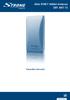 Aktív DVB-T Kültéri Antenna SRT ANT 15 Használati útmutató 1.0 Bevezetés Köszönjük hogy megvásárolta termékünket a STRONG SRT ANT 15 DVB-T Antennát. Ez az antenna kifejezetten a földi digitalis jel vételére
Aktív DVB-T Kültéri Antenna SRT ANT 15 Használati útmutató 1.0 Bevezetés Köszönjük hogy megvásárolta termékünket a STRONG SRT ANT 15 DVB-T Antennát. Ez az antenna kifejezetten a földi digitalis jel vételére
Felhasználói kézikönyv ACR Ébresztőórás rádió (Olvassa el használat előtt) Letölthető PDF formátum:
 ACR-3280 Ébresztőórás rádió (Olvassa el használat előtt) Letölthető PDF formátum: http://hu.akai-atd.com/hasznalati-utasitas 1 1. ON/OFF: Készülék ki/bekapcsolása vagy AM/FM mód váltás. 2. Set: Idő beállítása
ACR-3280 Ébresztőórás rádió (Olvassa el használat előtt) Letölthető PDF formátum: http://hu.akai-atd.com/hasznalati-utasitas 1 1. ON/OFF: Készülék ki/bekapcsolása vagy AM/FM mód váltás. 2. Set: Idő beállítása
Blu-ray lemez/dvd házimozi-rendszer. Kezdje itt Üdvözöljük, ön a gyors üzembe helyezési útmutatót olvassa
 Blu-ray lemez/dvd házimozi-rendszer BDV-L600 HU Kezdje itt Üdvözöljük, ön a gyors üzembe helyezési útmutatót olvassa 1 2 3 4 5 HU A csomagolás tartalma A hangsugárzók beállítása A tv-készülék csatlakoztatása
Blu-ray lemez/dvd házimozi-rendszer BDV-L600 HU Kezdje itt Üdvözöljük, ön a gyors üzembe helyezési útmutatót olvassa 1 2 3 4 5 HU A csomagolás tartalma A hangsugárzók beállítása A tv-készülék csatlakoztatása
Telepítés. Powerline 500 XAVB5421 típus
 Telepítés Powerline 500 XAVB5421 típus A csomag tartalma Egyes országokban a forrás CD a termékhez mellékelten található. Megjegyzés: Az adapterek régiónként eltérhetnek. Előfordulhat, hogy adaptere nem
Telepítés Powerline 500 XAVB5421 típus A csomag tartalma Egyes országokban a forrás CD a termékhez mellékelten található. Megjegyzés: Az adapterek régiónként eltérhetnek. Előfordulhat, hogy adaptere nem
VARIO Face 2.0 Felhasználói kézikönyv
 VARIO Face 2.0 Felhasználói kézikönyv A kézikönyv használata Mielőtt elindítaná és használná a szoftvert kérjük olvassa el figyelmesen a felhasználói kézikönyvet! A dokumentum nem sokszorosítható illetve
VARIO Face 2.0 Felhasználói kézikönyv A kézikönyv használata Mielőtt elindítaná és használná a szoftvert kérjük olvassa el figyelmesen a felhasználói kézikönyvet! A dokumentum nem sokszorosítható illetve
HD TV 1.0, 1.1, 1.2, 1.3 (USALS) & & PVR, HDMI
 Főbb jellemzők Egy tuneres HD TV műholdvevő készülék DiSEqC 1.0, 1.1, 1.2, 1.3 (USALS) & Unicable kompatibilis Time Shift & PVR, HDMI kimenet (1080p) Kiterjesztett EPG és műsorprogramozási funkció Xbmc
Főbb jellemzők Egy tuneres HD TV műholdvevő készülék DiSEqC 1.0, 1.1, 1.2, 1.3 (USALS) & Unicable kompatibilis Time Shift & PVR, HDMI kimenet (1080p) Kiterjesztett EPG és műsorprogramozási funkció Xbmc
T201W/T201WA 20 -os szélesvásznú LCD monitor Felhasználói kézikönyv
 T201W/T201WA 20 -os szélesvásznú LCD monitor Felhasználói kézikönyv Tartalom A csomag tartalma... 3 Telepítés... 4 A monitor csatlakoztatása a számítógéphez... 4 A monitor csatlakoztatása az áramforráshoz...
T201W/T201WA 20 -os szélesvásznú LCD monitor Felhasználói kézikönyv Tartalom A csomag tartalma... 3 Telepítés... 4 A monitor csatlakoztatása a számítógéphez... 4 A monitor csatlakoztatása az áramforráshoz...
Felhasználói kézikönyv. GCR 300CX digitális vevőkészülékhez
 Felhasználói kézikönyv GCR 300CX digitális vevőkészülékhez Mire szolgál a Set Top Box? A korszerű digitális jelfeldolgozási technológia eredményeit magában foglaló vevőkészülék lehetővé teszi, hogy jobb
Felhasználói kézikönyv GCR 300CX digitális vevőkészülékhez Mire szolgál a Set Top Box? A korszerű digitális jelfeldolgozási technológia eredményeit magában foglaló vevőkészülék lehetővé teszi, hogy jobb
FASTNET FTR 250 PVR. Kiegészítés a PVR (felvétel - lejátszás) funkció használatához. www.betacom.hu
 FASTNET FTR 250 PVR Kiegészítés a PVR (felvétel - lejátszás) funkció használatához A készülék hátlapján található USB csatlakozóra a következő adathordozókat lehet csatlakoztatni a PVR (felvétel lejátszás)
FASTNET FTR 250 PVR Kiegészítés a PVR (felvétel - lejátszás) funkció használatához A készülék hátlapján található USB csatlakozóra a következő adathordozókat lehet csatlakoztatni a PVR (felvétel lejátszás)
AUTÓS MULTI-MEDIA LEJÁTSZÓ HASZNÁLATI ÚTMUTATÓ AKAI CAT-7780
 AUTÓS MULTI-MEDIA LEJÁTSZÓ HASZNÁLATI ÚTMUTATÓ AKAI CAT-7780 Fontos tájékoztató a készülék beüzemeléséhez! Köszönjük, hogy megvásárolta termékünket! A készülék használatát megelőzően, kérjük olvassa el
AUTÓS MULTI-MEDIA LEJÁTSZÓ HASZNÁLATI ÚTMUTATÓ AKAI CAT-7780 Fontos tájékoztató a készülék beüzemeléséhez! Köszönjük, hogy megvásárolta termékünket! A készülék használatát megelőzően, kérjük olvassa el
DRÓTNÉLKÜLI FEJHALLGATÓ STEREO
 DRÓTNÉLKÜLI FEJHALLGATÓ STEREO Használati útmutató Köszönjük, hogy megvásárolta termékünket. A használati útmutatót olvassa el és őrizze meg késõbbi áttekintésre is. Műszaki jellemzők Jeladó készülék Frekvencia
DRÓTNÉLKÜLI FEJHALLGATÓ STEREO Használati útmutató Köszönjük, hogy megvásárolta termékünket. A használati útmutatót olvassa el és őrizze meg késõbbi áttekintésre is. Műszaki jellemzők Jeladó készülék Frekvencia
HASZNÁLATI UTASÍTÁS. Modell: WHOOPEE
 HASZNÁLATI UTASÍTÁS Modell: WHOOPEE Köszönjük, hogy WELL terméket választott. Kérjük, olvassa el figyelmesen a következő utasításokat, és tartsa meg. Rendelési azonosító: SPKR-BT-ECHO-WL Tulajdonságok:
HASZNÁLATI UTASÍTÁS Modell: WHOOPEE Köszönjük, hogy WELL terméket választott. Kérjük, olvassa el figyelmesen a következő utasításokat, és tartsa meg. Rendelési azonosító: SPKR-BT-ECHO-WL Tulajdonságok:
DSX6010 (M5) Hibaelhárítási útmutató
 Jelmagyarázat: - PIROS (vastag betű): Ügyfél - KÉK: Ügyfélszolgálati munkatárs DSX6010 (M5) Hibaelhárítási útmutató Fontos: Minden esetben ellenőrizze a garancia matrica sértetlenségét! Hiba 1: A készülék
Jelmagyarázat: - PIROS (vastag betű): Ügyfél - KÉK: Ügyfélszolgálati munkatárs DSX6010 (M5) Hibaelhárítási útmutató Fontos: Minden esetben ellenőrizze a garancia matrica sértetlenségét! Hiba 1: A készülék
WiFi kezelési útmutató FISHER COMFORT PLUS sorozathoz
 WiFi kezelési útmutató FISHER COMFORT PLUS sorozathoz Figyelmeztetés: A probléma mentes működés érdekében kérjük, olvassa el figyelmesen ezt az útmutatót üzembehelyezés előtt és tartsa elérhető helyen
WiFi kezelési útmutató FISHER COMFORT PLUS sorozathoz Figyelmeztetés: A probléma mentes működés érdekében kérjük, olvassa el figyelmesen ezt az útmutatót üzembehelyezés előtt és tartsa elérhető helyen
Z80TAPE FELHASZNÁLÓI ÚTMUTATÓ
 Z80TAPE FELHASZNÁLÓI ÚTMUTATÓ Tartalomjegyzék 1. A készülék ismertetése 2. Üzembe helyezés 3. Főmenü 4. COMPUTER 5. OPEN FILE 6. PLAY 7. LEVEL 8. SOUND 9. REMOTE 10. SAVE A Z80TAPE készülék 1. A készülék
Z80TAPE FELHASZNÁLÓI ÚTMUTATÓ Tartalomjegyzék 1. A készülék ismertetése 2. Üzembe helyezés 3. Főmenü 4. COMPUTER 5. OPEN FILE 6. PLAY 7. LEVEL 8. SOUND 9. REMOTE 10. SAVE A Z80TAPE készülék 1. A készülék
Kezdje itt Gyors üzembe helyezési útmutató
 Blu-ray Disc /DVD házimozi-rendszer BDV-E6100 BDV-E4100 BDV-E3100 BDV-E2100 HU Kezdje itt Gyors üzembe helyezési útmutató BDV-E6100 BDV-E4100 BDV-E3100 BDV-E2100 1 A csomagolás tartalma/a hangsugárzók
Blu-ray Disc /DVD házimozi-rendszer BDV-E6100 BDV-E4100 BDV-E3100 BDV-E2100 HU Kezdje itt Gyors üzembe helyezési útmutató BDV-E6100 BDV-E4100 BDV-E3100 BDV-E2100 1 A csomagolás tartalma/a hangsugárzók
WiLARM-MICRO GSM Modul Telepítői Útmutató Verzió: 2.0
 Verzió: 2.0 Tartalomjegyzék WiLARM-MICRO... 1... 1 A GSM modul működése, főbb funkciói... 3 A modul részei... 3 Mini USB csatlakozó... 3 Sorkapcsok... 3 Tápellátás... 3 Bemenetek... 3 LEDek... 4 LEDek
Verzió: 2.0 Tartalomjegyzék WiLARM-MICRO... 1... 1 A GSM modul működése, főbb funkciói... 3 A modul részei... 3 Mini USB csatlakozó... 3 Sorkapcsok... 3 Tápellátás... 3 Bemenetek... 3 LEDek... 4 LEDek
RX 19 AM/FM/USB/SD/MMC FARÁDIÓ HASZNÁLATI ÚTMUTATÓ
 RX 19 AM/FM/USB/SD/MMC FARÁDIÓ HASZNÁLATI ÚTMUTATÓ Figyelmeztetés Hogy elkerülje a tűz vagy elektromos sokk veszélyét, ne vegye le a készülék borítóját (vagy hátát)! Hiba esetén forduljon a szerviz szakképzett
RX 19 AM/FM/USB/SD/MMC FARÁDIÓ HASZNÁLATI ÚTMUTATÓ Figyelmeztetés Hogy elkerülje a tűz vagy elektromos sokk veszélyét, ne vegye le a készülék borítóját (vagy hátát)! Hiba esetén forduljon a szerviz szakképzett
Felhasználói Kézikönyv M300. Video Kaputelefon Monitor
 Felhasználói Kézikönyv M300 Video Kaputelefon Monitor TARTALOMJEGYZÉK 1. ÁLTALÁNOS JELLEMZŐK 1.1 Monitor kijelző állapotok 2. KIJELZŐ FUNKCIÓK ÉS IKONOK LEÍRÁSA 2.1 Kitekintés funkció 2.2 Portás funkció
Felhasználói Kézikönyv M300 Video Kaputelefon Monitor TARTALOMJEGYZÉK 1. ÁLTALÁNOS JELLEMZŐK 1.1 Monitor kijelző állapotok 2. KIJELZŐ FUNKCIÓK ÉS IKONOK LEÍRÁSA 2.1 Kitekintés funkció 2.2 Portás funkció
RX 19 AM/FM/USB/SD/MMC FARÁDIÓ HASZNÁLATI ÚTMUTATÓ
 RX 19 AM/FM/USB/SD/MMC FARÁDIÓ HASZNÁLATI ÚTMUTATÓ Figyelmeztetés Hogy elkerülje a tűz vagy elektromos sokk veszélyét, ne vegye le a készülék borítóját (vagy hátát)! Hiba esetén forduljon a szerviz szakképzett
RX 19 AM/FM/USB/SD/MMC FARÁDIÓ HASZNÁLATI ÚTMUTATÓ Figyelmeztetés Hogy elkerülje a tűz vagy elektromos sokk veszélyét, ne vegye le a készülék borítóját (vagy hátát)! Hiba esetén forduljon a szerviz szakképzett
3G185 router Li-ion akkumulátor Usb kábel Telepítési útmutató.
 1. Doboz Tartalma: 3G185 router Li-ion akkumulátor Usb kábel Telepítési útmutató. Rendszer követelmények Az alábbi böngészők támogatottak:ie,firefox, Google Chrome, Safari, Opera. Az alábbi operációs rendszerek
1. Doboz Tartalma: 3G185 router Li-ion akkumulátor Usb kábel Telepítési útmutató. Rendszer követelmények Az alábbi böngészők támogatottak:ie,firefox, Google Chrome, Safari, Opera. Az alábbi operációs rendszerek
Tartalom 1 BIZTONSÁGI UTASÍTÁSOK 2 2 CSOMAG TARTALMA 3 3 A TERMÉK NÉZETEI 4 4 RENDSZERCSATLAKOZTATÁS 5
 Tartalom 1 BIZTONSÁGI UTASÍTÁSOK 2 2 CSOMAG TARTALMA 3 3 A TERMÉK NÉZETEI 4 4 RENDSZERCSATLAKOZTATÁS 5 4.1 A TÁPKÁBEL CSATLAKOZTATÁSA 5 4.2 A MONITOR CSATLAKOZTATÁSA 5 4.3 NYOMTATÓ, VAGY SZKENNER CSATLAKOZTATÁSA
Tartalom 1 BIZTONSÁGI UTASÍTÁSOK 2 2 CSOMAG TARTALMA 3 3 A TERMÉK NÉZETEI 4 4 RENDSZERCSATLAKOZTATÁS 5 4.1 A TÁPKÁBEL CSATLAKOZTATÁSA 5 4.2 A MONITOR CSATLAKOZTATÁSA 5 4.3 NYOMTATÓ, VAGY SZKENNER CSATLAKOZTATÁSA
HV-Note kézi videónagyító
 HV-Note kézi videónagyító Használati útmutató Alko-Soft Szolgáltató Bt.Web: https://www.alkosoft.hue-mail: info@alkosoft.hutel: +36(30)499-34-77 Tartalomjegyzék ELŐSZÓ...3 I. A KÉSZÜLÉK KEZELŐSZERVEI,
HV-Note kézi videónagyító Használati útmutató Alko-Soft Szolgáltató Bt.Web: https://www.alkosoft.hue-mail: info@alkosoft.hutel: +36(30)499-34-77 Tartalomjegyzék ELŐSZÓ...3 I. A KÉSZÜLÉK KEZELŐSZERVEI,
HD-TV100 MP Digitális TV és médialejátszó
 HD-TV100 MP Digitális TV és médialejátszó Használati utasítás 1. Funkciók áttekintése: FULL HD felbontású TV-készülék HD-felbontású digitális TV-készüléke MPEG-4(H.264) & MPEG-2, HD & SD szabványú DVB-T
HD-TV100 MP Digitális TV és médialejátszó Használati utasítás 1. Funkciók áttekintése: FULL HD felbontású TV-készülék HD-felbontású digitális TV-készüléke MPEG-4(H.264) & MPEG-2, HD & SD szabványú DVB-T
Felhasználási feltételek UPC Horizon HD Mediabox Hatályos: től, visszavonásig.
 A jelen felhasználási feltételek (a továbbiakban: Feltételek ) a UPC Magyarország Kft. (a továbbiakban: Társaság ) által biztosított médiaeszköz (a továbbiakban: ) és digitális kábeltelevízió-szolgáltatások
A jelen felhasználási feltételek (a továbbiakban: Feltételek ) a UPC Magyarország Kft. (a továbbiakban: Társaság ) által biztosított médiaeszköz (a továbbiakban: ) és digitális kábeltelevízió-szolgáltatások
2015 myphone. Minden jog fenntartva. myphone Iron. Kezelési útmutató
 2015 myphone. Minden jog fenntartva. myphone Iron Kezelési útmutató Technikai specifikáció: RAM Memória: 1GB Dual Core Cortex A7 1.3GHz processzor 3,5 kapacitív érintőkijelző 320 x 480 px felbontással
2015 myphone. Minden jog fenntartva. myphone Iron Kezelési útmutató Technikai specifikáció: RAM Memória: 1GB Dual Core Cortex A7 1.3GHz processzor 3,5 kapacitív érintőkijelző 320 x 480 px felbontással
Felhasználói útmutató
 Felhasználói útmutató E l e c t r o p o i n t K f t., 1 1 5 3, B u d a p e s t B o c s k a i u. 8 Oldal 1 Figyelmeztetés 1. Ez egy érzékeny termék, ne ejtse el. 2. Ne tegye a terméket erősen mágneses tárgyak
Felhasználói útmutató E l e c t r o p o i n t K f t., 1 1 5 3, B u d a p e s t B o c s k a i u. 8 Oldal 1 Figyelmeztetés 1. Ez egy érzékeny termék, ne ejtse el. 2. Ne tegye a terméket erősen mágneses tárgyak
XIAOMI NDZ-03-GA HASZNÁLATI ÚTMUTATÓ
 XIAOMI NDZ-03-GA HASZNÁLATI ÚTMUTATÓ Bevezetés Köszönjük, hogy Xiaomi terméket választott! Kérjük, használatba vétel előtt olvassa el figyelmesen ezt a használati utasítást, hogy a készüléket könnyen és
XIAOMI NDZ-03-GA HASZNÁLATI ÚTMUTATÓ Bevezetés Köszönjük, hogy Xiaomi terméket választott! Kérjük, használatba vétel előtt olvassa el figyelmesen ezt a használati utasítást, hogy a készüléket könnyen és
